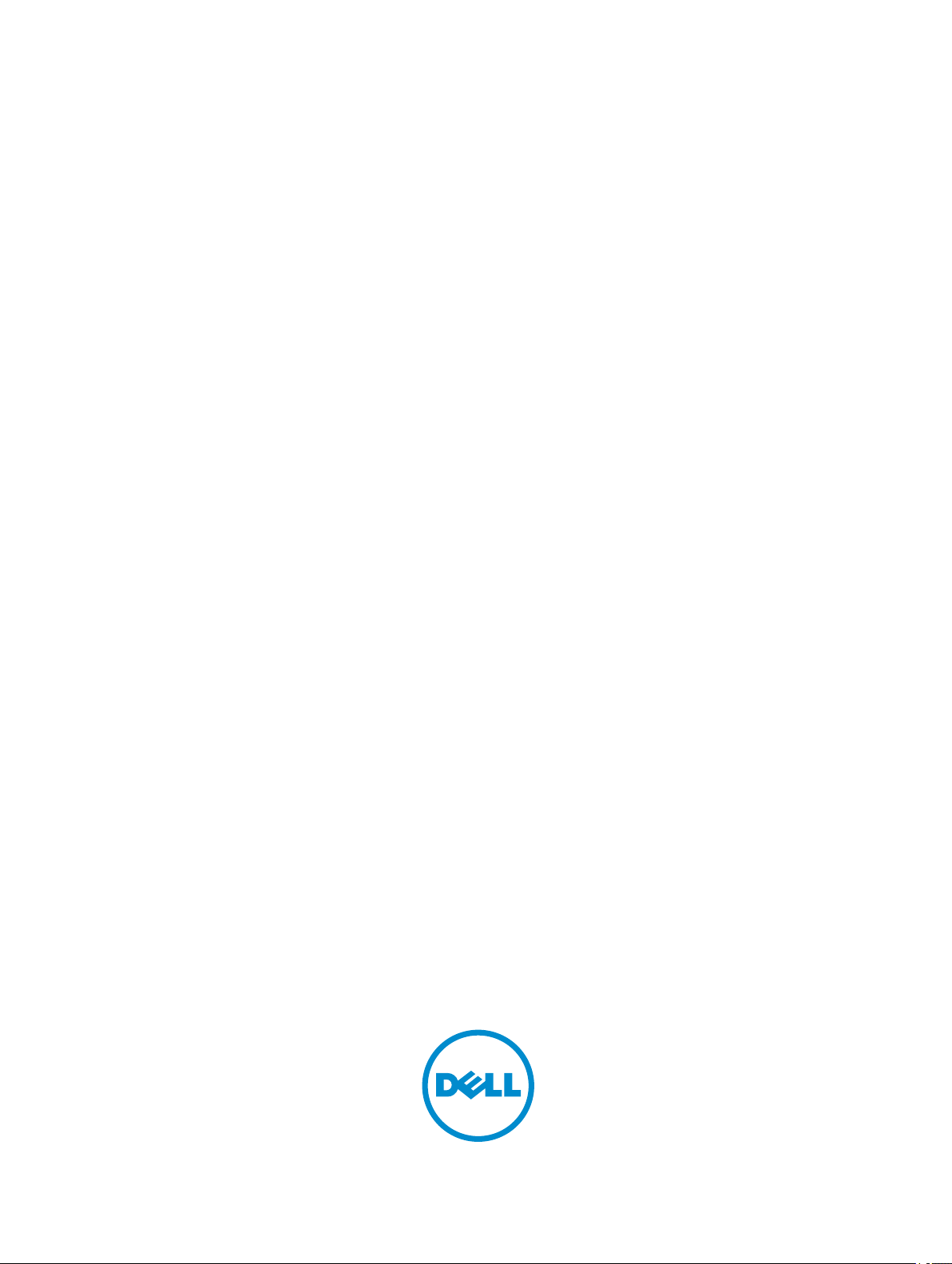
Dell PowerEdge R530xd
Kullanıcı El Kitabı
Resmi Model: E29S Series
Resmi Tip: E29S002

Notlar, dikkat edilecek noktalar ve uyarılar
NOT: NOT, bilgisayarınızı daha iyi kullanmanızı sağlayan önemli bilgileri anlatır.
DİKKAT: DİKKAT, donanımda olabilecek hasarları ya da veri kaybını belirtir ve bu sorunun nasıl önleneceğini
anlatır.
UYARI: UYARI, meydana gelebilecek olası maddi hasar, kişisel yaralanma veya ölüm tehlikesi anlamına gelir.
Telif hakkı © 2015 Dell Inc. Tüm hakları saklıdır. Bu ürün, A.B.D. ve uluslararası telif hakkı ve fikri mülkiyet yasaları tarafından korunmaktadır.
Dell™ ve Dell logosu, Amerika Birleşik Devletleri ve/veya diğer ülkelerde, Dell Inc.'e ait ticari markalardır. Burada adı geçen diğer tüm markalar ve
isimler, ilgili firmaların ticari markaları olabilirler.
2015 - 05
Revizyon A00
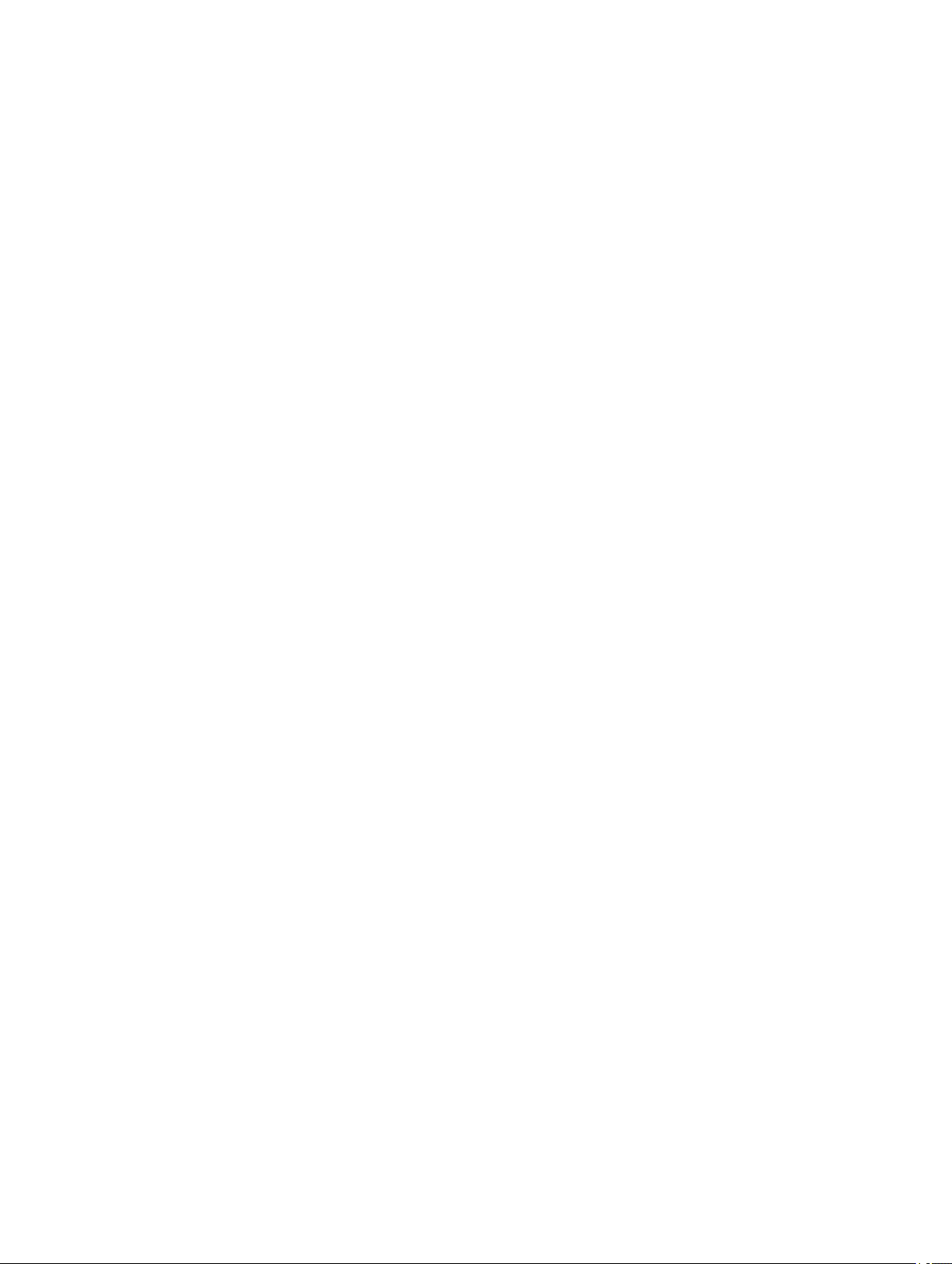
İçindekiler
1 PowerEdge R530xd sisteminiz hakkında..............................................................................8
Ön panel özellikleri ve göstergeleri..........................................................................................................................8
Tanı göstergeleri................................................................................................................................................... 9
Sabit sürücü gösterge biçimleri............................................................................................................................. 11
iDRAC Direct LED gösterge kodları.......................................................................................................................12
Arka panel özellikleri ve göstergeleri......................................................................................................................13
NIC gösterge kodları............................................................................................................................................16
Güç kaynağı ünitesi gösterge kodları.....................................................................................................................16
AC ve DC yedekli güç kaynağı ünitesi için güç göstergesi kodları.......................................................................16
Belge matrisi.......................................................................................................................................................19
Hızlı Kaynak Bulucu (QRL)...................................................................................................................................20
2 Başlangıç sistem yapılandırmasının gerçekleştirilmesi ...................................................21
Sistemin kurulması.............................................................................................................................................. 21
iDRAC IP adresinin kurulumu ve yapılandırılması .................................................................................................. 21
iDRAC'a giriş...................................................................................................................................................... 22
İşletim sistemi kurma yöntemleri........................................................................................................................... 22
Sisteminizin uzaktan yönetimi...............................................................................................................................22
Sürücüler ve bellenimi indirme.............................................................................................................................. 22
3 İşletim öncesi sistem yönetimi uygulamaları.....................................................................24
Gezinti tuşları......................................................................................................................................................24
Sistem Kurulumu Hakkında.................................................................................................................................. 24
Sistem Kurulumuna Girme............................................................................................................................. 25
Sistem Kurulum Ana Menüsü......................................................................................................................... 25
Sistem BIOS ekranı.......................................................................................................................................25
Sistem Bilgileri ekranı.................................................................................................................................... 26
Bellek Ayarları ekranı.................................................................................................................................... 26
İşlemci Ayarları ekranı................................................................................................................................... 27
SATA Ayarları ekranı.....................................................................................................................................29
Önyükleme Ayarları ekranı.............................................................................................................................29
Ağ Ayarları ekranı......................................................................................................................................... 30
Tümleşik Aygıtlar ekran detayları.................................................................................................................... 30
Seri İletişim ekranı.........................................................................................................................................32
Sistem Profili Ayarları ekranı.......................................................................................................................... 33
Sistem Güvenliği Ayarları ekranı.....................................................................................................................34
Diğer Ayarlar ekranı...................................................................................................................................... 36
Önbellek Yöneticisi hakkında................................................................................................................................36
3
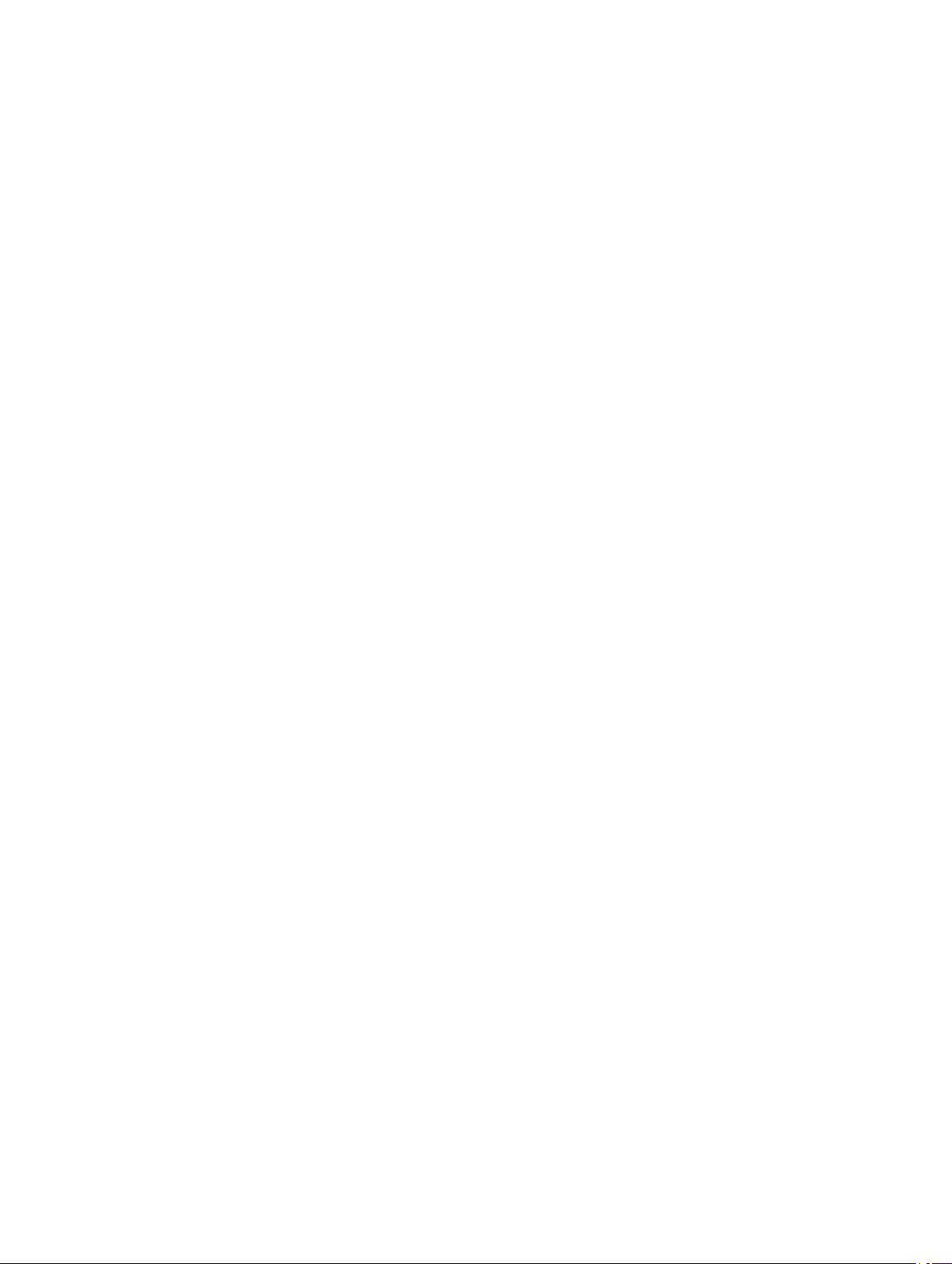
Önbellek Yöneticisine Girme ......................................................................................................................... 36
Önyükleme Yöneticisi ana menüsü................................................................................................................. 37
Dell Yaşam Döngüsü Denetleyicisi Hakkında......................................................................................................... 37
Önyükleme sırasını değiştirme..............................................................................................................................37
Sistem önyükleme modunu seçme........................................................................................................................37
Sistem parolası ve kurulum parolası atama............................................................................................................ 38
Sisteminizi güvenli kılmak için sistem parolanızı kullanma........................................................................................39
Mevcut bir sistem ve/veya kurulum parolasını silme ve değiştirme............................................................................ 39
Kurulum şifresi etkin durumdayken çalıştırma.........................................................................................................40
Tümleşik sistem yönetimi..................................................................................................................................... 40
iDRAC Ayarları yardımcı programı........................................................................................................................ 40
iDRAC Ayarları yardımcı programına girme......................................................................................................41
Isıl Ayarları Değiştirme...................................................................................................................................41
4 Sistem bileşenlerini takma ve çıkarma............................................................................... 42
Güvenlik talimatları..............................................................................................................................................42
Sisteminizin içinde çalışmaya başlamadan önce.....................................................................................................42
Sisteminizin içinde çalıştıktan sonra...................................................................................................................... 42
Önerilen araçlar.................................................................................................................................................. 43
Ön çerçeve (isteğe bağlı)..................................................................................................................................... 43
Ön çerçeveyi çıkarma....................................................................................................................................43
Ön çerçeveyi takma.......................................................................................................................................44
Sistemin Kapağını Çıkarma ve Takma...................................................................................................................44
Sistem Kapağını Çıkarma.............................................................................................................................. 45
Sistem kapağını takma.................................................................................................................................. 46
Sistemin İçi.........................................................................................................................................................46
Soğutma örtüsü...................................................................................................................................................48
Soğutma örtüsünü çıkarma............................................................................................................................ 49
Soğutma örtüsünü takma............................................................................................................................... 50
İzinsiz giriş önleme anahtarı................................................................................................................................. 50
İzinsiz giriş anahtarını çıkarma........................................................................................................................50
İzinsiz giriş anahtarını takma.......................................................................................................................... 51
Sistem belleği..................................................................................................................................................... 52
Genel bellek modülü montaj yönergeleri.......................................................................................................... 54
Moda Özel Yönergeler...................................................................................................................................54
Örnek bellek yapılandırmaları.........................................................................................................................55
Bellek modülünü çıkarma...............................................................................................................................58
Bellek modüllerini takma................................................................................................................................ 60
Sabit sürücüler....................................................................................................................................................62
Çalışırken değiştirilebilir sabit sürücü taşıyıcısının çıkarılması............................................................................62
Çalışırken takılabilir sabit sürücünün takılması................................................................................................. 63
3,5 İnç Sabit Sürücü kapağını çıkarma............................................................................................................ 64
4
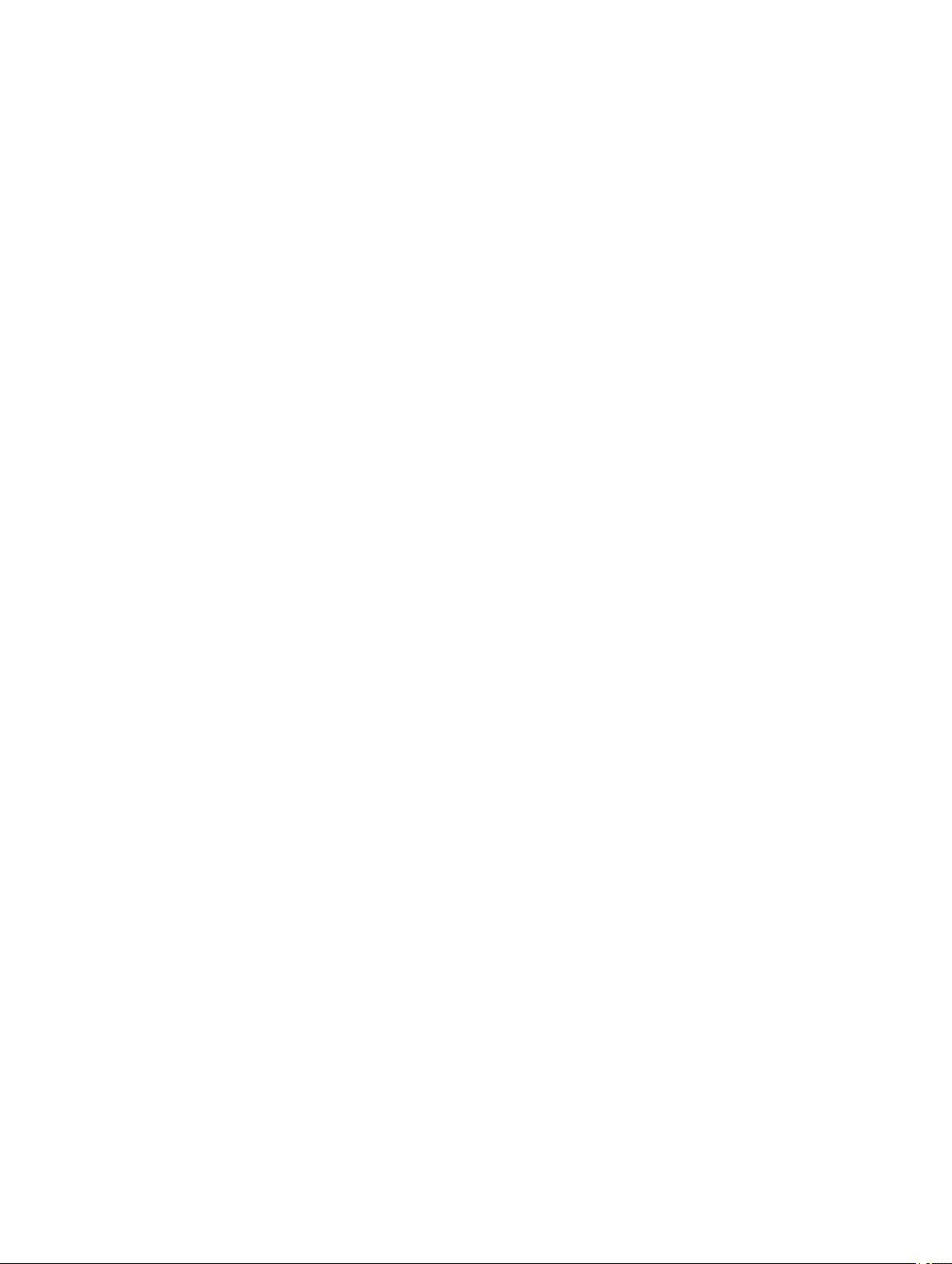
3,5 inç sabit sürücü kapağını takma................................................................................................................ 65
3,5 inç sabit sürücü adaptöründen 2,5 inç sabit sürücüyü sökme........................................................................65
Bir 2,5 inç sabit sürücüyü 3,5 inç sabit sürücü adaptörüne takma....................................................................... 66
Sabit sürücü adaptörünü sabit sürücü taşıyıcısından çıkarma............................................................................ 67
Sabit sürücü adaptörünü sabit sürücü taşıyıcısına takma...................................................................................67
Sabit sürücünün sabit sürücü taşıyıcısından çıkarılması.................................................................................... 68
Sabit sürücüyü sabit sürücü taşıyıcısına takma................................................................................................ 68
(İsteğe bağlı) 2,5 inç dahili sabit sürücü taşıyıcısını çıkarma.............................................................................. 69
(İsteğe bağlı) 2,5 inç dahili sabit sürücü taşıyıcısını takma.................................................................................71
(İsteğe bağlı)2,5 İnç dahili sabit sürücüyü dahili sabit sürücü taşıyıcısından çıkarma............................................ 71
(İsteğe bağlı)2,5 İnç dahili sabit sürücüyü dahili sabit sürücü taşıyıcısına takma...................................................72
(İsteğe bağlı) 2,5 inç dahili sabit sürücü kafesini çıkarma...................................................................................73
(İsteğe bağlı) 2,5 inç dahili sabit sürücü kafesini takma..................................................................................... 75
Soğutma fanları...................................................................................................................................................75
Soğutma Fanını Çıkarma............................................................................................................................... 76
Soğutma fanını takma....................................................................................................................................77
Dahili USB bellek anahtarı (isteğe bağlı)................................................................................................................ 78
Dahili USB anahtarını değiştirme.................................................................................................................... 78
Genişletme kartları ve genişletme kartı yükselticisi (isteğe bağlı).............................................................................. 79
Genişletme kartı takma yönergeleri.................................................................................................................79
Sistem kartından bir genişletme kartının çıkarılması..........................................................................................81
Sistem kartına bir genişletme kartının takılması................................................................................................82
(İsteğe bağlı) çift yükseltici modülünü çıkarma..................................................................................................83
(İsteğe bağlı) çift yükseltici modülünü takma.................................................................................................... 84
Dahili PERC yükselticisini çıkarma..................................................................................................................85
Dahili PERC yükselticisini takma.....................................................................................................................86
Dahili PERC yükselticiden genişletme kartı çıkarma..........................................................................................87
Genişletme kartını dahili PERC yükselticisine takma.........................................................................................89
Genişleme kartını çift yükseltici modülünden çıkarma........................................................................................89
Genişleme kartını çift yükseltici modülüne takma..............................................................................................92
iDRAC bağlantı noktaları kartı (isteğe bağlı)...........................................................................................................93
iDRAC bağlantı noktaları kartını çıkarma......................................................................................................... 93
iDRAC bağlantı noktaları kartını takma............................................................................................................95
SD vFlash ortam kartı.......................................................................................................................................... 95
SD vFlash ortam kartının değiştirilmesi............................................................................................................96
SD vFlash kartını takma.................................................................................................................................96
Dahili çift SD modülü........................................................................................................................................... 97
Dahili SD kartını çıkarma............................................................................................................................... 97
Dahili SD kartını takma.................................................................................................................................. 98
Dahili çift SD modülünü çıkarma .................................................................................................................... 98
Dahili çift SD modülünün takılması ...............................................................................................................100
İşlemciler ve ısı emiciler..................................................................................................................................... 101
5

Isı emicisini çıkarma.................................................................................................................................... 101
İşlemciyi çıkarma........................................................................................................................................ 103
İşlemci takma............................................................................................................................................. 106
Isı emicisini takma.......................................................................................................................................107
Güç kaynakları..................................................................................................................................................109
Etkin Yedek Özelliği.................................................................................................................................... 109
Güç kaynağı birimi kapağının (PSU) çıkarılması.............................................................................................109
Güç kaynağı biriminin takılması.................................................................................................................... 110
AC güç kaynağı ünitesini çıkarma................................................................................................................. 110
Bir AC güç kaynağı biriminin takılması...........................................................................................................111
Bir DC güç kaynağı için kablo talimatları........................................................................................................112
Bir DC güç kaynağı birimini çıkarma..............................................................................................................114
Bir DC güç kaynağı birimini takma................................................................................................................ 115
Güç aracı kartı.................................................................................................................................................. 116
Güç aracı kartını çıkarma.............................................................................................................................116
Güç aracı kartını takma................................................................................................................................118
Sistem pili.........................................................................................................................................................119
Sistem pilini değiştirme................................................................................................................................ 119
Sabit sürücü arka paneli.....................................................................................................................................120
Sabit sürücü arka panelini çıkarma................................................................................................................120
Sabit sürücü arka panelini takma.................................................................................................................. 124
Kontrol paneli ve G/Ç modülü............................................................................................................................. 125
Kontrol panelini çıkarma ..............................................................................................................................125
Kontrol panelini takma ................................................................................................................................ 126
G/Ç Panelini Çıkarma .................................................................................................................................127
G/Ç Panelini Takma ................................................................................................................................... 128
Sistem kartı...................................................................................................................................................... 129
Sistem kartını çıkarma.................................................................................................................................129
Sistem kartını takma....................................................................................................................................131
Servis Etiketini Kolay Kurtarma özelliğini kullanarak kurtarma.......................................................................... 132
Sistem Servis Etiketine, Sistem Kurulumunu kullanarak girme......................................................................... 133
5 Sisteminizde Sorun Giderme.............................................................................................134
Önce güvenlik - sizin ve sisteminiz için................................................................................................................ 134
Sistem Başlatma Hatasında Sorun Giderme.........................................................................................................134
Harici Bağlantılarda Sorun Giderme.................................................................................................................... 134
Video alt sisteminde sorun giderme.....................................................................................................................134
USB aygıtında sorun giderme.............................................................................................................................134
iDRAC Direct'teki sorunları giderme (USB XML yapılandırması)............................................................................. 135
iDRAC Direct'te sorun giderme (laptop bağlantısı)................................................................................................ 136
Seri G/Ç Aygıtında Sorun Giderme......................................................................................................................136
NIC'de Sorun Giderme.......................................................................................................................................136
6
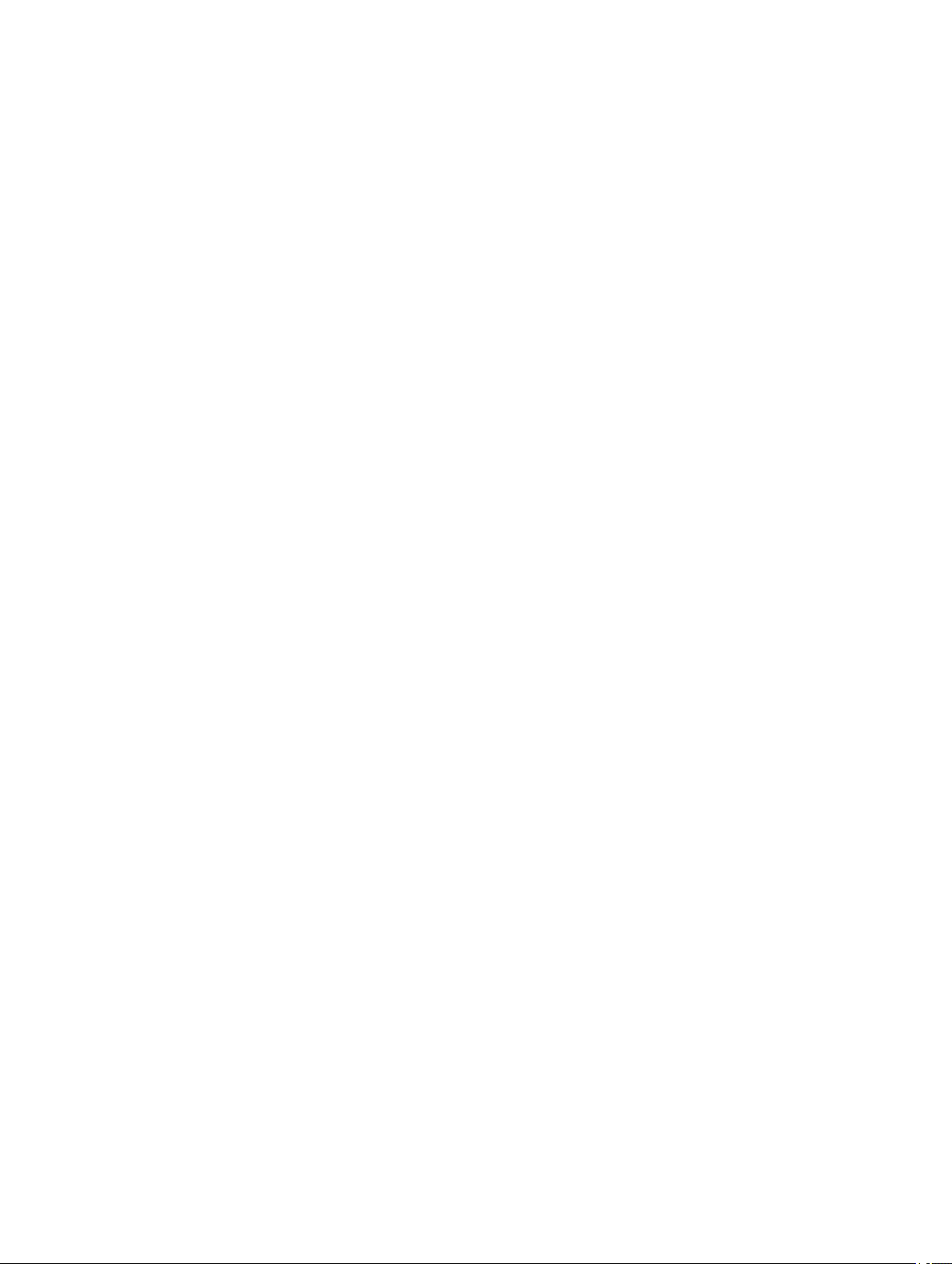
Islak sistemde sorun giderme............................................................................................................................. 137
Hasarlı sistemde sorun giderme..........................................................................................................................138
Sistem pili sorunlarını giderme............................................................................................................................138
Güç kaynağı birimlerinde sorun giderme.............................................................................................................. 139
Güç kaynağı sorunlarını giderme.........................................................................................................................139
Güç kaynağı ünitesi sorunları..............................................................................................................................139
Soğutma sorunlarında sorun giderme..................................................................................................................140
Soğutma fanlarında sorun giderme......................................................................................................................140
Sistem belleğinde sorun giderme........................................................................................................................ 141
Dahili USB anahtarında sorun giderme................................................................................................................ 142
Bir SD karta yönelik sorun giderme..................................................................................................................... 142
Sabit sürücüde sorun giderme............................................................................................................................ 143
Depolama denetleyicisine yönelik sorun giderme..................................................................................................144
Genişletme kartlarında sorun giderme................................................................................................................. 144
İşlemcilere yönelik sorun giderme....................................................................................................................... 145
Sistem mesajları................................................................................................................................................145
Uyarı Mesajları........................................................................................................................................... 146
Tanılama Mesajları......................................................................................................................................146
Uyarı Mesajları........................................................................................................................................... 146
6 Sistem Tanılamayı Kullanma............................................................................................. 147
Dell tümleşik sistem tanılama..............................................................................................................................147
Katıştırılmış sistem tanılamayı kullanma zamanı.............................................................................................147
Tümleşik Sistem Tanılamalarını Çalıştırma.................................................................................................... 147
Sistem tanılama kontrolleri........................................................................................................................... 148
7 Atlama Telleri ve konektörler.............................................................................................149
Sistem Kartı Anahtar Ayarları..............................................................................................................................149
Sistem kartı konektörleri.....................................................................................................................................150
Unutulan şifreyi devre dışı bırakma..................................................................................................................... 151
8 Teknik özellikler.................................................................................................................. 153
9 Yardım alma.........................................................................................................................159
Dell'e Başvurma................................................................................................................................................159
Sistem Servis Etiketinizin yerini bulma.................................................................................................................159
Hızlı Kaynak Bulucu (QRL).................................................................................................................................159
7
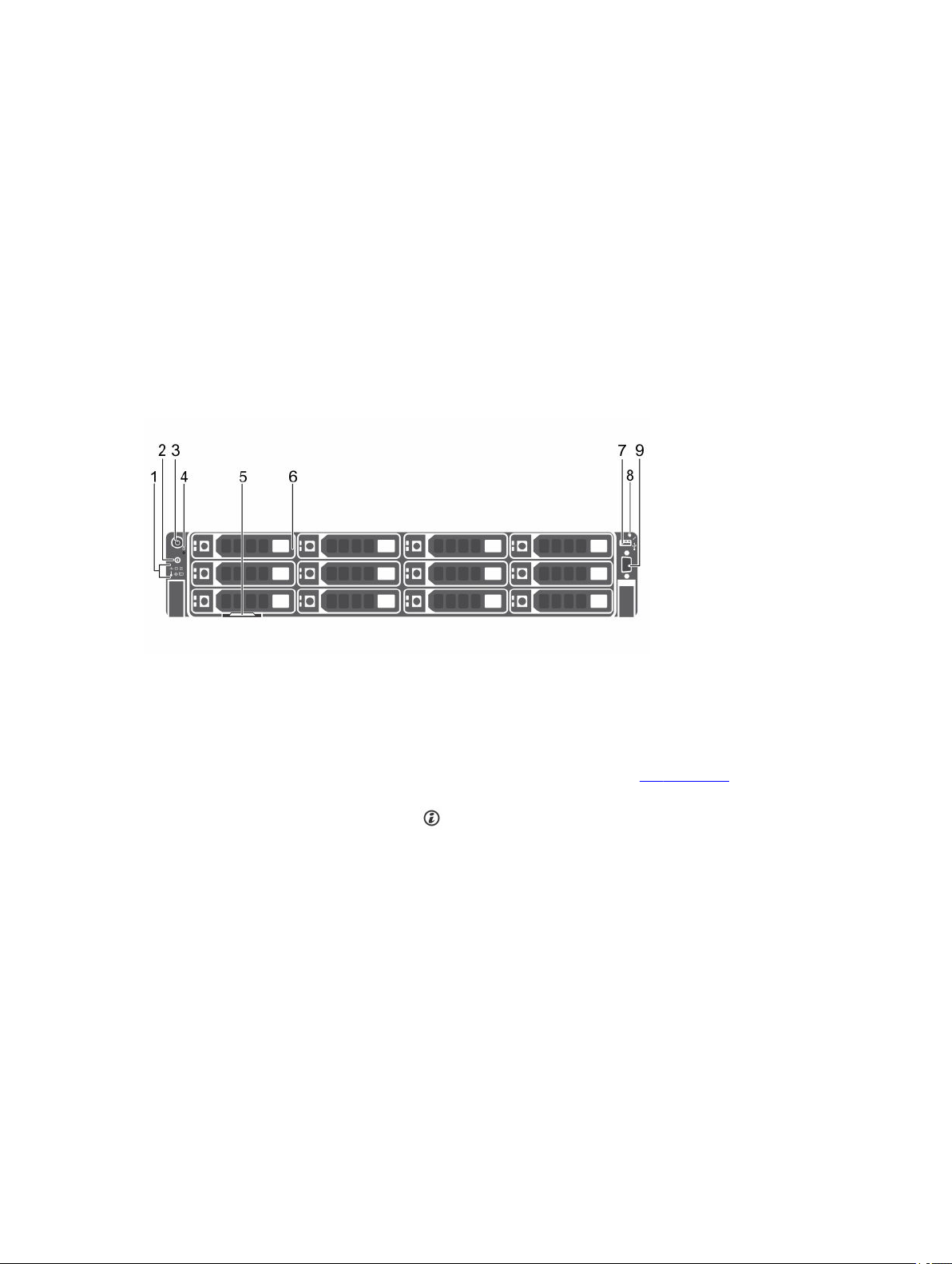
1
PowerEdge R530xd sisteminiz hakkında
Intel Xeon E5 2600 V3 ürün ailesi temel alınarak geliştirilmiş olan Dell PowerEdge R530xd iki işlemci desteğine, on altı DIMM'e ve
sabit sürücüler ve SSD'ler için on dört sürücü yuvası desteğine sahip raf tipi bir sunucudur.
Ön panel özellikleri ve göstergeleri
Rakam 1. Ön panel özellikleri ve göstergeleri
Öğe Gösterge, Düğme veya Konektör Simge Açıklama
1 Tanı göstergeleri Tanı göstergeleri, hata durumlarını görüntülemek üzere
yanar.
Daha fazla bilgi için, bkz. Tanı göstergeleri.
2 Sistem tanımlama düğmesi Ön ve arka panellerdeki tanımlama düğmeleri raftaki belirli bir
sistemin konumunu belirlemek için kullanılabilir. Bu
düğmelerden birine basıldığında arkadaki sistem durumu
göstergesi, düğmelerden birine yeniden basılıncaya kadar
yanıp söner.
Sistem kimliğini açık veya kapalı hale getirmek için basın.
Sistem POST sırasında yanıt vermeyi durdurursa, BIOS
ilerleme moduna geçmek için sistem kimliği düğmesini beş
saniyeden uzun süreyle basılı tutun.
iDRAC öğesini sıfırlamak için (F2 iDRAC kurulumundan
devre dışı bırakılmamışsa) düğmeyi 15 saniyeden uzun
süreyle basılı tutun.
8
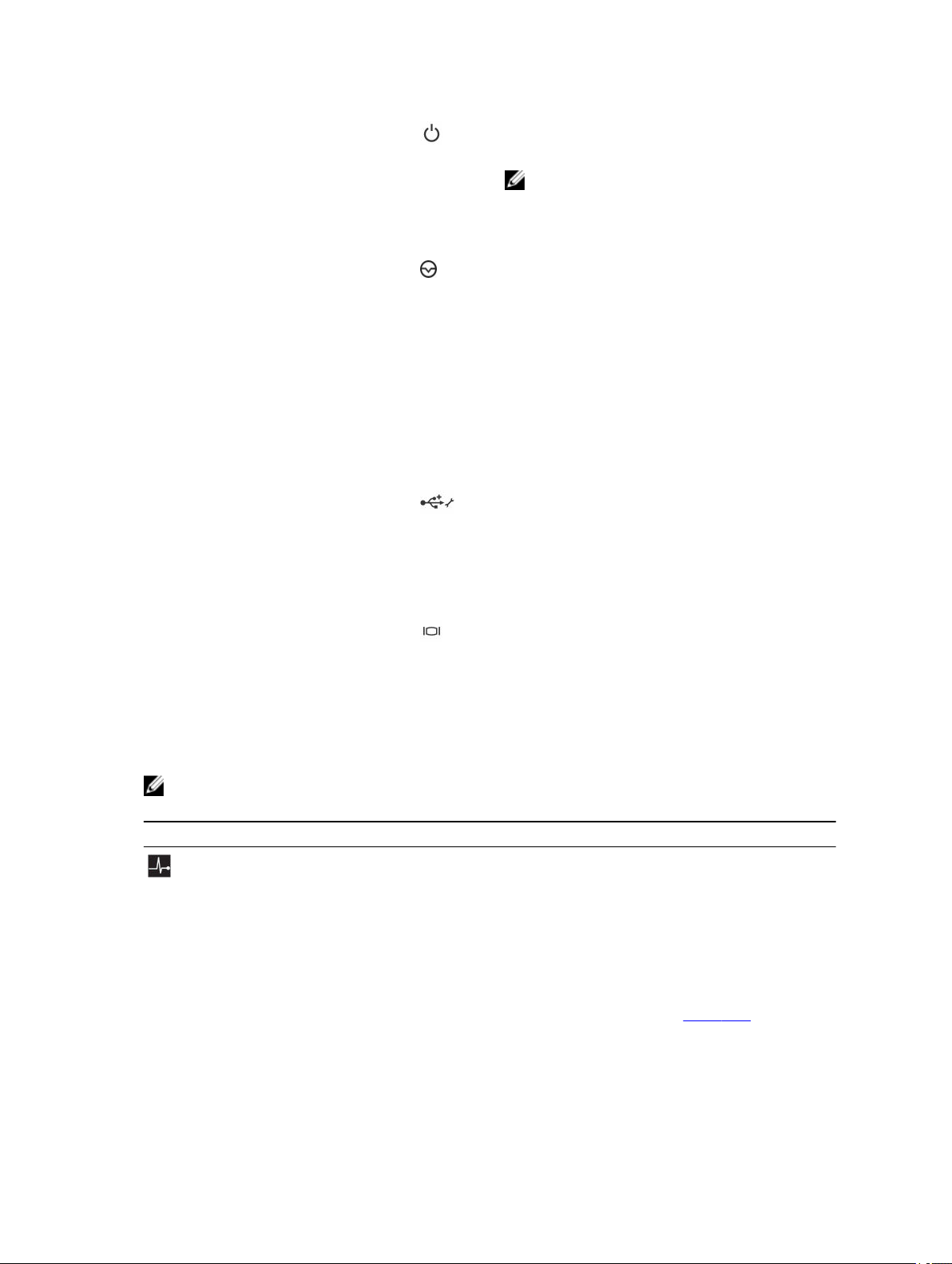
3 Güç açık göstergesi, güç düğmesi Sistem gücü açıldığında güç açık göstergesi yanar. Güç
düğmesi, sisteme giden güç kaynağı çıkışını kontrol eder.
NOT: ACPI uyumlu işletim sistemlerinde, güç düğmesi
kullanarak sistemi kapatmak, sisteme gelen elektriğin
kapanmasından önce sistemin dereceli bir kapama
gerçekleştirmesine neden olur.
4 NMI düğmesi Bazı işletim sistemleri çalıştırıldığında yazılım ve aygıt
sürücüsü hatalarını gidermek üzere kullanılır. Bu düğmeye,
bir kağıt ataşının ucu kullanılarak basılabilir.
Bu düğmeyi, sadece yetkili servis personelinin ya da işletim
sistemi belgelerinin yönlendirmesi durumunda kullanın.
5 Bilgi etiketi Dışarı açılan etiket paneline ihtiyacınıza göre Servis Etiketi,
NIC, MAC adresi ve benzeri diğer sistem bilgilerini
kaydedebilirsiniz.
6 Sabit sürücüler On iki adete kadar 3,5 inç ya da 2,5 inç (hibrid sürücü
taşıyıcıları), çalışırken değiştirilebilir sabit sürücüler.
7 USB yönetim bağlantı noktası/iDRAC
Direct
USB cihazını sisteme bağlamanızı veya iDRAC Direkt
özelliklerine erişim sağlar. Daha fazla bilgi için, bkz.
dell.com/esmmanuals adresindeki Tümleşik Dell Uzaktan
Erişim Denetleyicisi Kullanıcı Klavuzu. USB yönetim bağlantı
noktası USB 2.0 ile uyumludur.
8 iDRAC Direct LED göstergesi Gösterege hata durumunu göstermek üzere yanar.
9 Video konektörü Sisteme bir ekran bağlamanıza olanak sağlar.
Tanı göstergeleri
Sistem ön panelindeki tanı göstergeleri sistem başlatması sırasında hata durumunu görüntüler.
NOT: Sistem kapalı olduğunda tanı göstergesi yanmaz. Sistemi başlatmak için, çalışan bir güç kaynağına takın ve güç
düğmesine basın.
Simge Açıklama Koşul Düzeltici eylem
Sağlık
göstergesi
Sistem açıksa ve sağlığı
iyiyse, gösterge sabit
mavi yanar.
Sistem açıksa veya
beklemedeyse ve
herhangi bir hata
mevcutsa (örneğin,
arızalı bir fan veya sabit
sürücü) gösterge sarı
renkte yanıp söner.
Gerekmiyor.
Spesifik sorun için Sistem Eylem Günlüğü veya sistem mesajlarına bakın. Hata
mesajlarıyla ilgili daha fazla bilgi için, bkz. dell.com/esmmanuals adresindeki
Dell Olay ve Hata Mesajları Referans Kılavuzu.
Geçersiz bellek yapılandırmaları, herhangi bir video çıkışı olmaksızın
başlangıçta sistemin durmasına neden olabilir. Bkz Yardım alma.
9
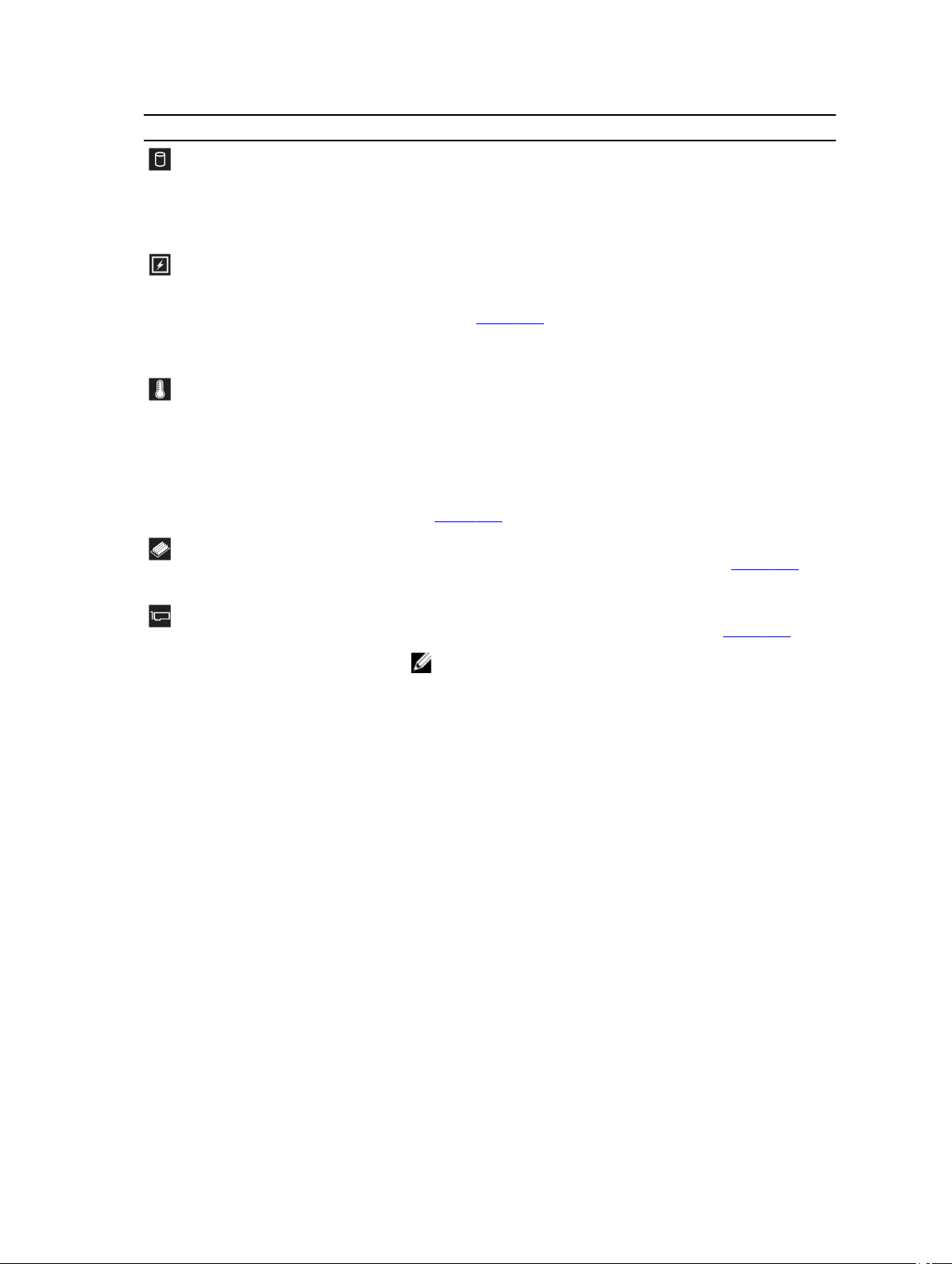
Simge Açıklama Koşul Düzeltici eylem
Sabit
sürücü
göstergesi
Elektrik
göstergesi
Sıcaklık
göstergesi
Bellek
göstergesi
PCIe
göstergesi
Bir sabit sürücü bir hata
yaşarsa gösterge sarı
yanıp söner.
Sistem bir elektrik hatası
yaşarsa gösterge sarı
yanıp söner (örneğin,
aralık dışında voltaj veya
arızalı güç beslemesi
veya voltaj regülatörü).
Sistem termal bir hata
yaşarsa, gösterges sarı
yanıp söner (örneğin,
aralık dışı bir sıcaklık
veya fan arızası).
Bir bellek hatası
oluşursa gösterge sarı
yanıp söner.
Bir PCIe kartı bir hata
yaşarsa gösterge sarı
yanıp söner.
Hatası olan sabit sürücüyü belirlemek için Sistem Olay Günlüğüne bakın.
Uygun çevrimiçi tanılama sınamasını çalıştırın. Sistemi tekrar başlatın ve
katıştırılmış tanıyı (ePSA) çalıştırın. Sabit sürücüler bir RAID dizisinde
yapılandırılırsa, sistemi yeniden başlatın ve ana makine adaptörü yapılandırma
yardımcı programına girin.
Spesifik sorun için Sistem Olay Günlüğüne veya sistem mesajına bakın. Güç
kaynağıyla ilgili bir sorundan kaynaklanıyorsa, güç kaynağındaki LED'i kontrol
edin. Çıkararak ve yeniden takarak güç kaynağını yerine oturtun. Sorun devam
ederse, bkz Yardım alma.
Aşağıdaki koşullardan hiçbirinin meydana gelmediğinden emin olun:
• Bir soğutma fanının çıkarılmış ya da arızalı olması.
• Sistem kapağı, soğutma örtüsü, EMI dolgu paneli, boş bellek modülü veya
arka dolgu desteğinin çıkarılmış olması.
• Ortam sıcaklığının çok yüksek olması.
• Harici hava çıkışının önünün kapalı olması.
Bkz Yardım alma.
Arızalı belleğin konumu için sistem olay günlüğüne veya sistem mesajlarına
bakın. Bellek aygıtını tekrar takın. Sorun devam ederse, bkz Yardım alma.
Sistemi yeniden başlatın. PCIe kartı için gerekli herhangi bir sürücüyü
güncelleyin. Kartı yeniden takın. Sorun devam ederse, bkz Yardım alma.
NOT: Desteklenen PCle kartlarıyla ilgili daha fazla bilgi için, bkz. ..
10
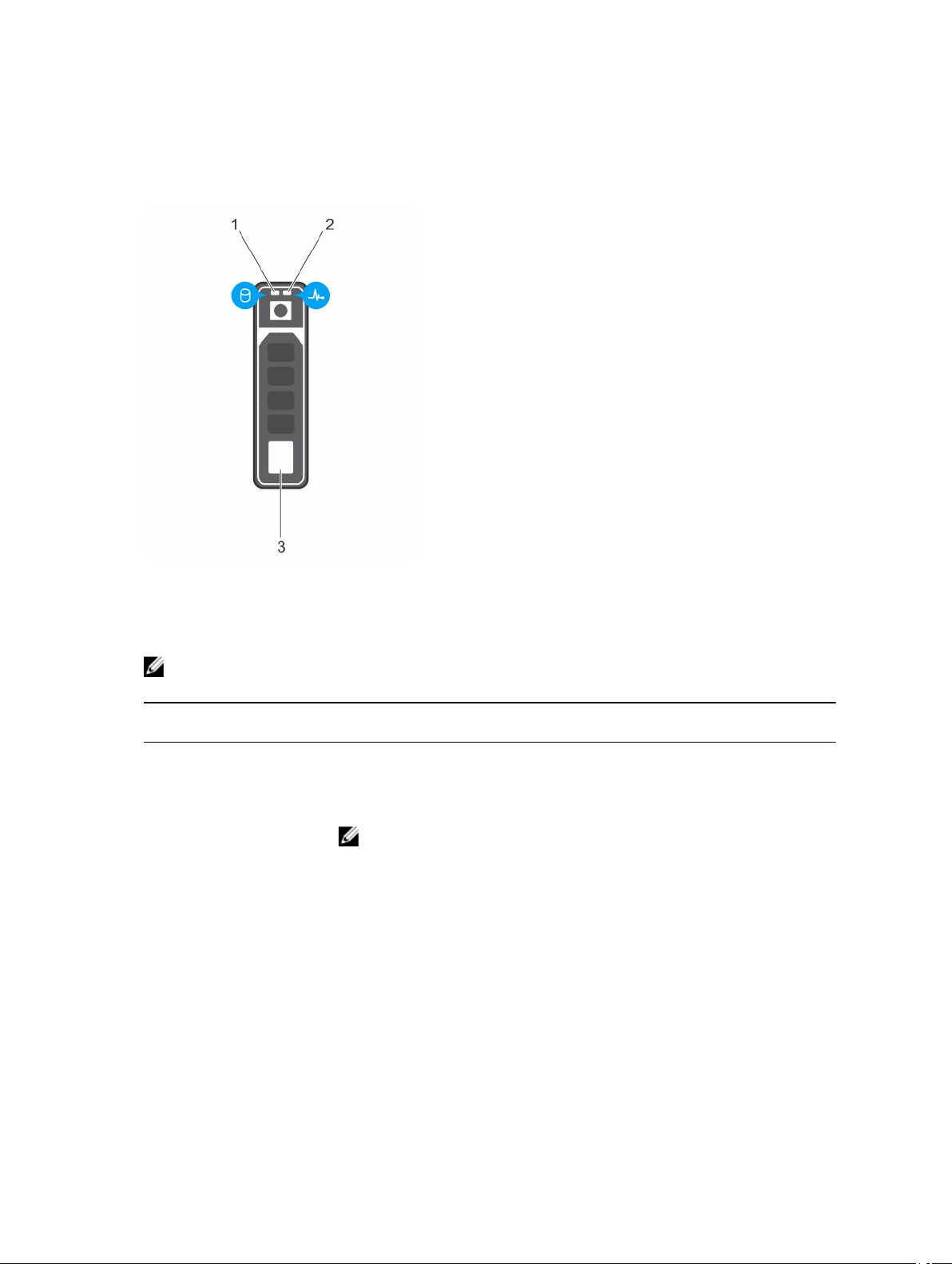
Sabit sürücü gösterge biçimleri
Rakam 2. Sabit sürücü göstergeleri
1. sabit sürücü etkinlik göstergesi 2. sabit sürücü durum göstergesi
3. sabit sürücü
NOT: Sabit sürücü Gelişmiş Ana Makine Denetleyicisi Arabirimi (AHCI) modundaysa, durum göstergesi (sağ tarafta)
çalışmaz ve KAPALI kalır.
Sürücü durum göstergesi
biçimi (yalnızca RAID)
Saniyede iki kere yeşil renkte
yanıp söner
KAPALI Sürücü, takma ya da sökme işlemi için hazır.
Yeşil, sarı renkte yanıp söner ve
kapanır
Saniyede dört kez sarı renkte
yanıp söner
Yavaşça yeşil renkte yanıp söner Sürücü yeniden oluşturuluyor
Sabit yeşil Sürücü çevrimiçi
Koşul
Sürücü tanımlama veya sökme işlemi için hazırlık.
NOT: Sürücü durum göstergesi, sistem açıldıktan sonra tüm sabit sürücüler başlatılana
kadar KAPALI konumda kalır. Bu süre boyunca sürücüler takma ya da sökme işlemi
için hazır değildir.
Öngörülebilir sürücü arızası
Sürücü başarısız oldu
11
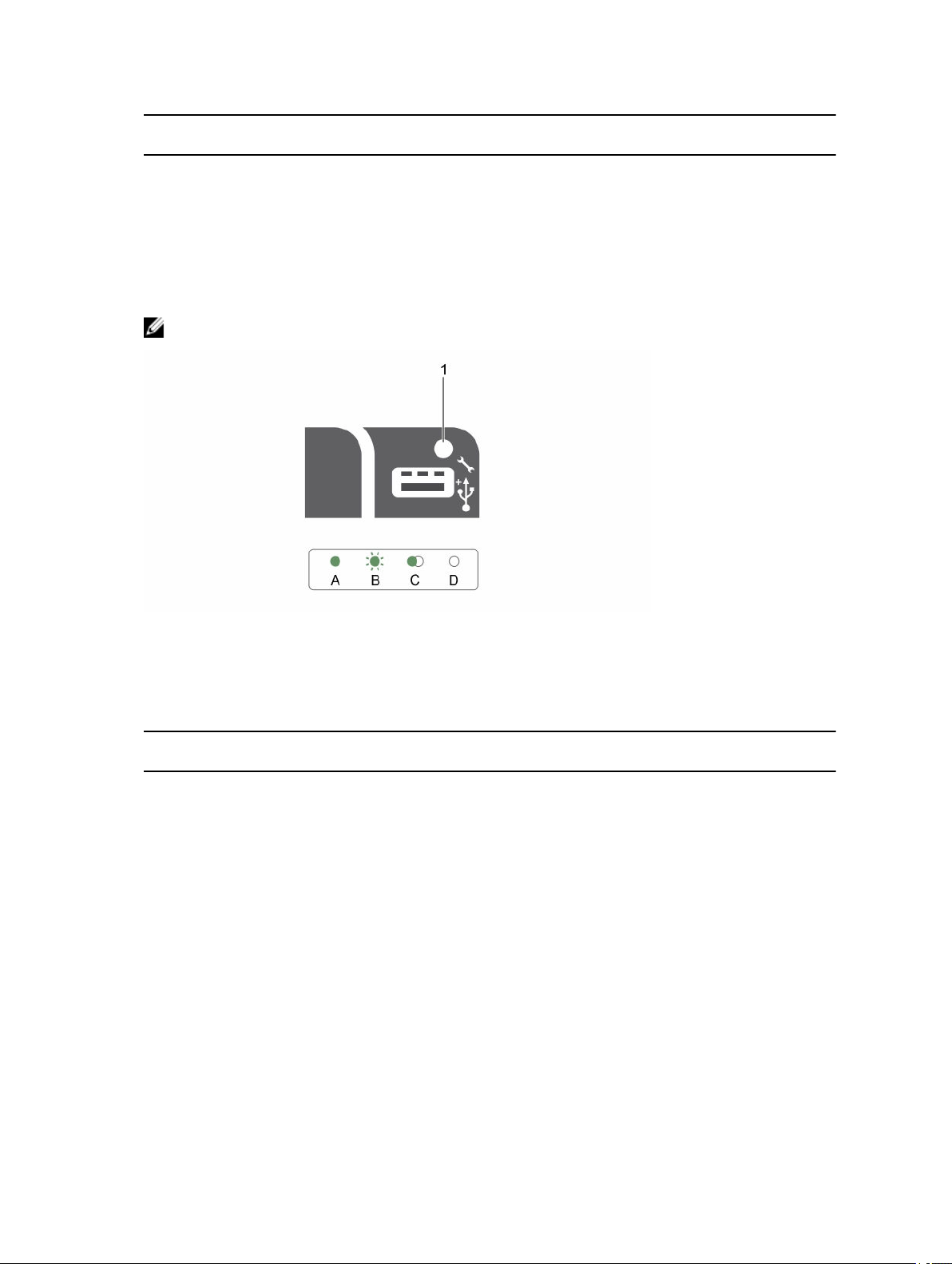
Sürücü durum göstergesi
biçimi (yalnızca RAID)
Koşul
Üç saniye yeşil, üç saniye sarı
yanıp söner ve altı saniye
boyunca KAPALI kalır
Yeniden oluşturma durduruldu
iDRAC Direct LED gösterge kodları
NOT: iDRAC Direct LED göstergesi, USB modu için yanmaz.
Rakam 3. iDRAC Direct LED göstergesi
1. iDRAC Direct durum göstergesi
Aşağıdaki tablo, iDRAC Direct'i yönetim bağlantı noktası (USB XMLImport) kullanarak yapılandırırken iDRAC Direct faaliyetini
göstermektedir.
Kural iDRAC Direct LED
göstergesi şekli
A Yeşil Bir dosya aktarımının başında ve sonunda en az 2 saniye boyunca yeşil yanar.
B Yanıp sönen yeşil Dosya aktarımını veya herhangi bir çalışma görevini gösterir.
C Yeşil yanar ve söner Dosya aktarımının tamamlandığını gösterir.
D Yanmıyor USB'nin çıkarılmaya hazır oluğunu veya bir görevin tamamlandığını gösterir.
Aşağıdaki tablo, iDRAC Direct'i laptop ve kablo (Laptop Bağlantısı) kullanarak yapılandırırken, iDRAC Direct faaliyetini gösterir.
Koşul
12

iDRAC Direct LED
göstergesi şekli
Koşul
İki saniye boyunca
aralıksız yeşil
Yanıp sönen yeşil (iki
saniye boyunca yanar ve
iki saniye boyunca söner)
Söner Laptopun bağlantısının kesildiğini gösterir.
Laptopun bağlandığını gösterir.
Bağlanan laptopun tanındığını gösterir.
Arka panel özellikleri ve göstergeleri
Rakam 4. Çift yükseltici modülsüz arka panel özellikleri ve göstergeleri
Öğe Gösterge, düğme veya
konektör
Simge Açıklama
1 Seri konektör Sisteme seri aygıt bağlamanızı sağlar.
2 vFlash ortam kart yuvası (İsteğe
bağlı)
3 iDRAC bağlantı noktası (İsteğe
bağlı)
4 PCIe genişletme kartı tutucu PCIe kartı kilidi
5 Yedekli Güç Kaynağı Ünitesi (2)
6 Yarım Yükseklikte PCIe
genişletme kartı yuvaları (3)
7 Ethernet konektörleri (2)
8 Sistem tanımlama konektörü İsteğe bağlı kablo yönetimi kolu aracılığıyla isteğe bağlı sistem
vFlash ortam kartını takabilmenizi sağlar.
iDRAC Bağlantı Noktaları kartı için ayrılmış yönetim bağlantı
noktası.
AC 495 W EPP, 750 W EPP, veya
1100 W EPP
Veya
DC 750 W
PCIe genişletme kartlarını bağlamanızı sağlar.
Entegre 10/100/1000 Mbps NIC konektörü
durumu göstergesi aksamına bağlanmanızı sağlar.
13

Öğe Gösterge, düğme veya
Simge Açıklama
konektör
9 Sistem tanımlama düğmesi Ön ve arka panellerdeki tanımlama düğmeleri raftaki belirli bir
sistemin konumunu belirlemek için kullanılabilir. Bu
düğmelerden birine basıldığında öndeki LCD paneli ve
arkadaki sistem durumu göstergesi, düğmelerden birine
yeniden basılıncaya kadar yanıp söner.
Sistem kimliğini açık veya kapalı hale getirmek için basın.
Sistem POST sırasında durursa, BIOS ilerleme moduna
geçmek için sistem kimliği düğmesine basın ve beş saniyeden
daha uzun süre basılı tutun.
iDRAC öğesini sıfırlamak için (Sistem Kurulumundan devre dışı
bırakılmamışsa) Sistem Tanımlama düğmese 15 saniyeden
uzun bir süre basılı tutun.
10 USB konektörü USB aygıtlarını sisteme bağlar. Bu bağlantı noktası USB 3,0-
uyumludur.
11 USB konektörü USB aygıtlarını sisteme bağlar. Bu bağlantı noktası USB 2.0-
uyumludur.
12 Video konektörü Sisteme bir VGA ekranı bağlar.
Rakam 5. Çift yükseltici modüllü arka panel özellikleri ve göstergeleri
Öğe Gösterge, düğme veya
Simge Açıklama
konektör
1 Seri konektör Bir seri aygıtı sisteme bağlar.
2 vFlash ortam kart yuvası (İsteğe
vFlash ortam kartını takabilmenizi sağlar.
bağlı)
3 iDRAC bağlantı noktası (İsteğe
bağlı)
4 Tam yükseklik, tam uzunlukta
PCIe genişletme kartı yuvası (1)
5 Yedekli Güç Kaynağı Ünitesi (2)
iDRAC Bağlantı Noktaları kartı için ayrılmış yönetim bağlantı
noktası.
Tam yükseklik, tam uzunlukta PCIe genişletme kartı
bağlamanızı sağlar.
AC 495 W EPP, 750 W EPP veya
14
1100 W EPP
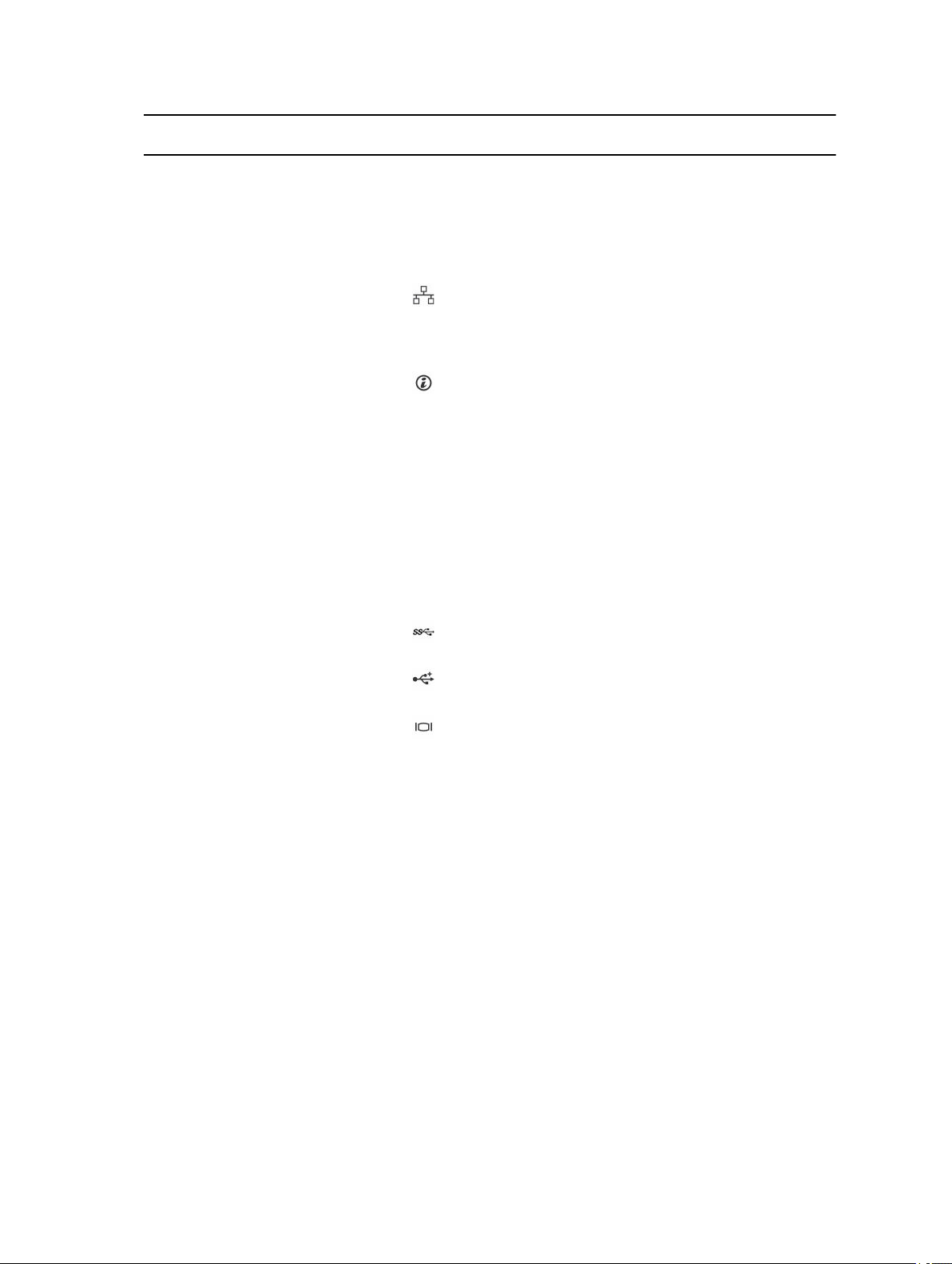
Öğe Gösterge, düğme veya
konektör
Simge Açıklama
Veya
DC 750 W
6 Yarım Yükseklikte PCIe
Genişletme kartı yuvaları (3)
7 Ethernet konektörleri (2)
8 Sistem tanımlama konektörü İsteğe bağlı kablo yönlendirme kolu ile isteğe bağlı sistem
9 Sistem tanımlama düğmesi Ön ve arka panellerdeki tanımlama düğmeleri raftaki belirli bir
10 USB konektörü USB aygıtlarını sisteme bağlar. Bu bağlantı noktası USB 3,0-
11 USB konektörü USB aygıtlarını sisteme bağlar. Bu bağlantı noktası USB 2.0-
PCIe genişletme kartlarını bağlamanızı sağlar.
Entegre 10/100/1000 Mbps NIC konektörü
durumu gösterge tertibatını bağlar.
sistemin konumunu belirlemek için kullanılabilir. Bu
düğmelerden birine basıldığında öndeki LCD paneli ve
arkadaki sistem durumu göstergesi, düğmelerden birine
yeniden basılıncaya kadar yanıp söner.
Sistem kimliğini açık veya kapalı hale getirmek için basın.
Sistem POST sırasında durursa, BIOS ilerleme moduna
geçmek için sistem kimliği düğmesine basın ve beş saniyeden
daha uzun süre basılı tutun.
iDRAC'i sıfırlamak için (Sistem Kurulumunda devre dışı
bırakılmadıysa) basın ve 15 saniyeden daha uzun süre basılı
tutun.
uyumludur.
uyumludur.
12 Video konektörü Sisteme bir VGA ekranı bağlar.
15

NIC gösterge kodları
Rakam 6. NIC göstergeleri
1. bağlantı göstergesi 2. faaliyet göstergesi
Kural Gösterge deseni Açıklama
A Bağlantı ve faaliyet göstergeleri
KAPALI
B Bağlantı göstergesi yeşil NIC geçerli bir ağa maksimum bağlantı noktası hızından daha az bir
C Bağlantı göstergesi sarı NIC geçerli bir ağa maksimum bağlantı noktası hızından daha az bir
D Etkinlik göstergesi yeşil yanıp
sönüyor
NIC ağa bağlı değil.
hızla bağlı (1 Gbps).
hızla bağlı.
Ağ verileri gönderiliyor ya da alınıyor.
Güç kaynağı ünitesi gösterge kodları
AC ve DC yedekli güç kaynağı ünitesi için güç göstergesi kodları
Her AC güç kaynağı ünitesi (PSU) aydınlatılmış bir şeffaf kola sahiptir ve her DC PSU (mevcutsa) gücün var olduğunu veya güç
hatası oluştuğunu gösteren bir LED'e sahiptir.
16

Rakam 7. AC güç kaynağı birimi durum göstergesi
Kural Güç göstergesi
Koşul
biçimi
A Yeşil Kol göstergesi, geçerli bir güç kaynağının PSU'ya bağlı olduğunu ve güç kaynağının
çalışıyor olduğunu gösteren yeşil ışık yakar.
B Yanıp sönen yeşil PSU ürün yazılımını güncellerken, PSU kolu yeşil yanıp söner.
DİKKAT:
Donanım yazılımı güncellenirken güç kablosunu ya da PSU'yu ayırmayın. Ürün
yazılımı güncellemesi kesilirse, PSU'lar işlev görmeyecektir. Life Cycle denetleyicisi
ile güç kaynağı donanım yazılımını geri döndürmelisiniz. Bkz. dell.com/esmmanuals
adresinde Dell Lifecycle Denetleyici Kullanım Kılavuzu.
C Yeşil yanıp söner ve
kapanır
Bir PSU'yu çalışırken ekleme sırasında, yeni güç kaynağı ünitesi kolu 4 Hz hızında
beş kez yeşil yanıp söner ve kapanır. Bu durum, etkinlik, özellik seti, sağlık durumu
ve desteklenen voltaj açısından bir yeni PSU'nun takılı PSU ile bir uyuşmazlığı
olduğunu belirtir. Güç kaynağı kapasitesi ile uyumlu bir güç beslemesi olan bir
PSU'yu takın.
NOT: AC güç kaynakları için sadece arkasında Extended Power PerformanceUzatılmış Güç Performansı (EPP) etiketi olan PSU'ları kullanın. Bir önceki nesil
sunuculardaki PSU'larla karıştırmak PSU uyumsuzluk durumuna veya açık
güçte arızaya yol açar.
D Hızlı yanıp sönen
turuncu
Güç kaynağı birimi ile ilgili bir sorun olduğunu gösterir.
DİKKAT: PSU uyuşmazlığını düzeltirken, yalnızca yanıp sönen göstergeli
PSU'yu değiştirin. Eşleşen bir çift yapmak için ters güç kaynaklarını
değiştirmek, hata durumuna ve sistemin beklenmedik şekilde
kapanmasına neden olabilir. Yüksek Çıkış yapılandırmasından Düşük
Çıkış yapılandırmasına veya tam tersine değiştirmek için, sistemi kapatın.
17
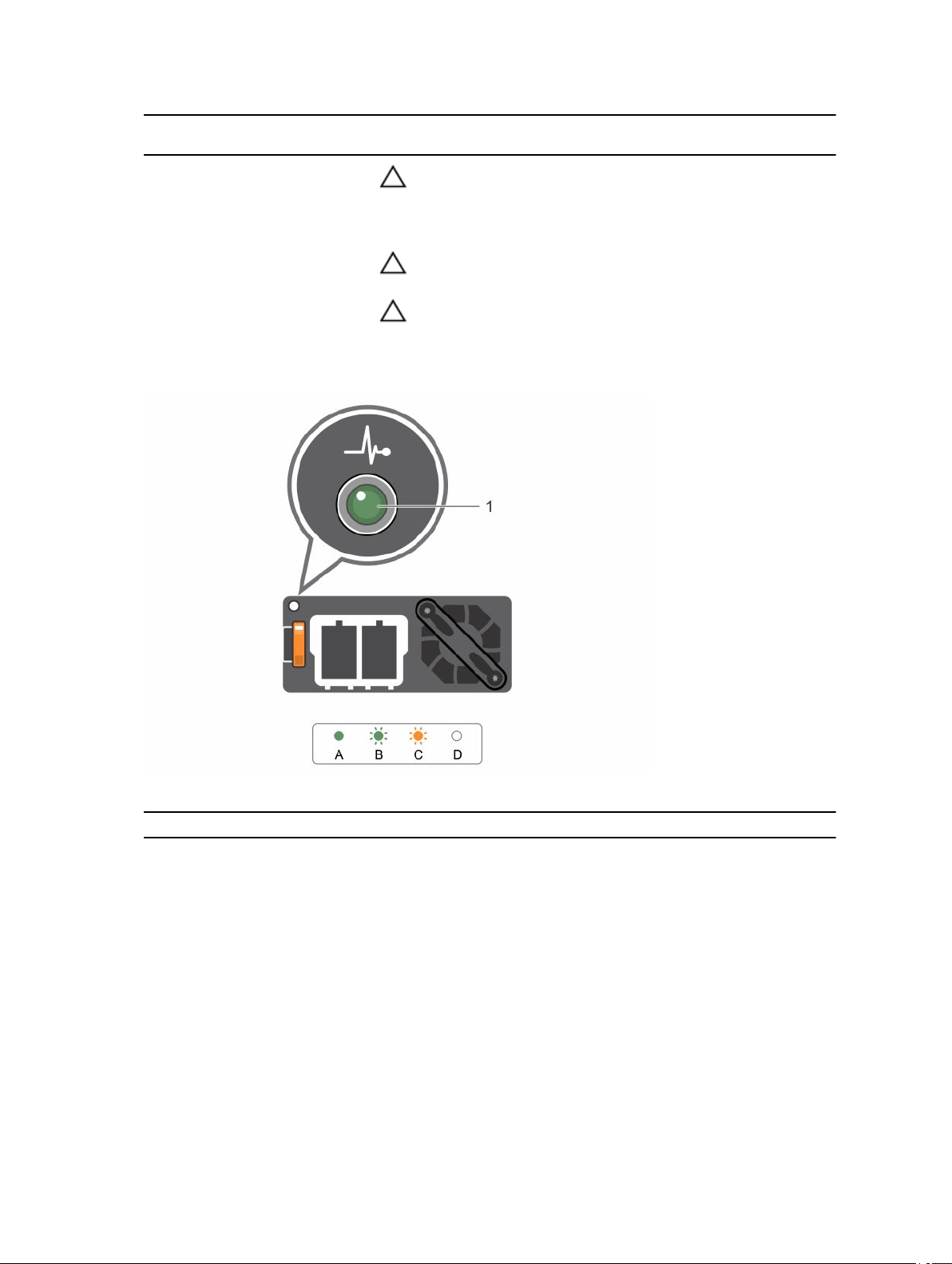
Kural Güç göstergesi
Koşul
biçimi
DİKKAT: Yalnızca 220 V destekleyen Titanium güç kaynakları dışında AC
güç kaynakları, hem 220 V, hem de 110 V giriş gerilimlerini destekler. İki
özdeş güç kaynağı farlı giriş gerilimi aldığında, bu güç kaynakları farklı
watt değerlerinde çıkış yapabilir ve eşleşmezliği tetiklerler.
DİKKAT: İki güç kaynağı kullanıldığında, aynı tür ve aynı çıkış gücüne
sahip olmalıdırlar.
DİKKAT: AC ve DC güç kaynaklarını birleştirmek desteklenmez ve
eşleşmezliği tetikler.
E Yanmıyor Güç bağlı değil.
Rakam 8. DC güç kaynağı birimi durum göstergesi
Kural Güç göstergesi biçimi Koşul
A Yeşil Kol/LED göstergesi, geçerli bir güç kaynağının PSU'ya bağlı olduğunu ve PSU'nun
çalışıyor olduğunu gösteren yeşil ışık yakar.
B Yanıp sönen yeşil Bir PSU'yu çalışırken ekleme sırasında, yeni güç kaynağı ünitesi kolu 4 Hz hızında
beş kez yeşil yanıp söner ve kapanır. Bu durum, etkinlik, özellik seti, sağlık durumu
ve desteklenen voltaj açısından bir yeni PSU'nun takılı PSU ile bir uyuşmazlığı
olduğunu belirtir. Güç kaynağı kapasitesi ile uyumlu bir güç beslemesi olan bir
PSU'yu takın.
C Hızlı yanıp sönen turuncu PSU'da bir sorunu belirtir.
18
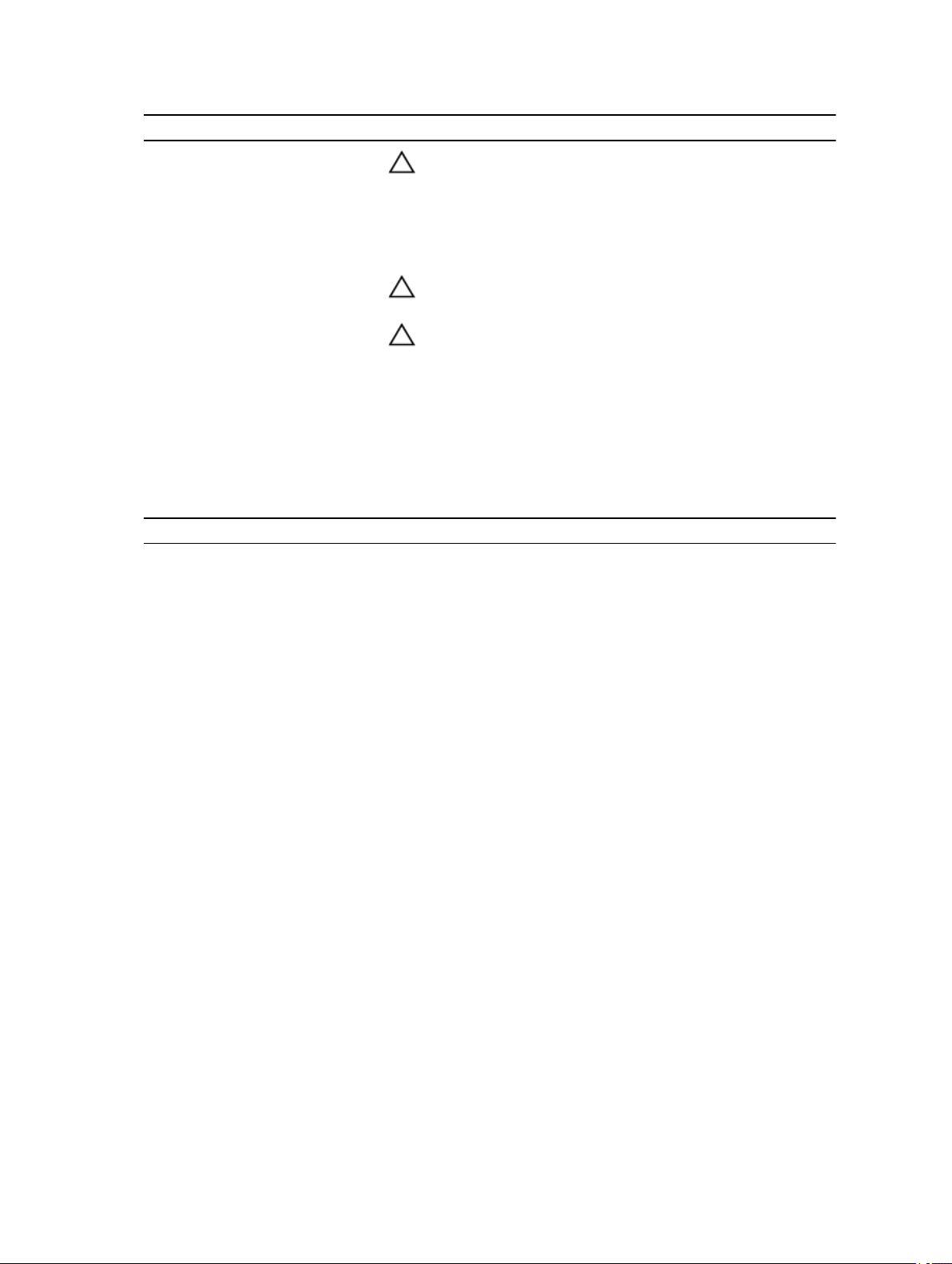
Kural Güç göstergesi biçimi Koşul
DİKKAT: PSU uyuşmazlığını düzeltirken, yalnızca yanıp sönen
göstergeli PSU'yu değiştirin. Eşleşen bir çift yapmak için ters PSU'ları
değiştirmek, hata durumuna ve sistemin beklenmedik şekilde
kapanmasına neden olabilir. Yüksek Çıkış yapılandırmasından Düşük
Çıkış yapılandırmasına veya tam tersine değiştirmek için, sistemi
kapatın.
DİKKAT: İki güç kaynağı kullanıldığında, aynı tür ve aynı çıkış gücüne
sahip olmalıdırlar.
DİKKAT: AC ve DC güç kaynaklarını birleştirmek desteklenmez ve
eşleşmezliği tetikler.
D Yanmıyor Güç bağlı değil.
Belge matrisi
Belge matrisi, sisteminizi kurmak ve yönetmek için başvuruda bulunabileceğiniz belgelerle ilgili bilgi sağlar.
Yapılacak iş... Bkz...
Sisteminizi rafa kurma Raf çözümünüzle birlikte gelen raf belgeleri
Sisteminizi kurma ve sistem teknik özelliklerini öğrenme Sisteminiz ile gönderilen Sisteminiz İle Başlangıç veya
dell.com/poweredgemanuals öğelerine bakın
İşletim sistemini yükleyin İşletim sistemi belgelerini, dell.com/operatingsystemmanuals
adresinde bulabilirsiniz
Dell Systems Management tekliflerinin özetini görme Dell OpenManage Systems Management Genel Bakış
Kılavuzu, dell.com/openmanagemanuals
iDRAC yapılandırma ve oturum açma, yönetilen ve yönetim
sistemi kurma, iDRAC özelliklerini öğrenme iDRAC'yi
kullanarak sorun giderme
RACADM alt komutlarını ve desteklenen RACADM
arabirimlerini öğrenme
Yaşam Döngüsü Denetleyicisi'ni başlatma, etkinleştirme, devre
dışı bırakma, özellikleri öğrenme, Yaşam Döngüsü
Denetleyicisi'ni kullanma ve sorun giderme
Yaşam Döngüsü Denetleyicisi Uzak Hizmetleri'ni kullanma Dell Yaşam Döngüsü Denetleyicisi Uzak Hizmetleri Hızlı
OpenManage Sunucu Yöneticisi'ni kurma, kullanma ve sorun
giderme
OpenManage Essentials yükleme, kullanma ve sorun giderme Dell OpenManage Essentials Kullanıcı Kılavuzu, dell.com/
Depolama denetleyici kartlarının özelliklerini öğrenme, kartları
dağıtma ve depolama alt sistemini yönetme
Tümleşik Dell Uzaktan Erişim Denetleyicisi Kullanıcı Kılavuzu,
dell.com/esmmanuals
iDRAC ve CMC için RACADM Komut Satırı Başvuru Kılavuzu,
dell.com/esmmanuals
Dell Yaşam Döngüsü Denetleyicisi Kullanıcı Kılavuzu,
dell.com/esmmanuals
Başlangıç Kılavuzu, dell.com/esmmanuals
Dell OpenManage Sunucu Yöneticisi Kullanıcı Kılavuzu,
dell.com/openmanagemanuals
openmanagemanuals
Depolama denetleyicisi belgeleri, dell.com/
storagecontrollermanuals
19

Yapılacak iş... Bkz...
Sistem ürün yazılımının ve sistem bileşenlerini izleyen
aracıların oluşturduğu olay ve hata iletilerine bakın
Dell Olay ve Hata İletileri Başvuru Kılavuzu, dell.com/
esmmanuals
Hızlı Kaynak Bulucu (QRL)
Hızlı bir şekilde sistem bilgilerine ve destek videolarına erişmek için Quick Resource Locator'ı (QRL) kullanın. Bunu
www.dell.com/QRL adresini ziyaret ederek ya da akıllı telefonunuzu veya tabletinizi ve Dell PowerEdge sisteminizde
bulabileceğiniz modele özel Quick Resource (QR) kodunu kullanarak yapabilirsiniz. QR kodunu denemek için aşağıdaki resmi
tarayın.
20

2
Başlangıç sistem yapılandırmasının gerçekleştirilmesi
Sisteminizi aldıktan sonra sistem yönetimi için, sistemi kurmanız, daha önce yüklü değilse işletim sistemini yüklemeniz ve sistem
iDRAC IP adresini kurmanız ve yapılandırmanız gerekmektedir.
Sistemin kurulması
1. Sistemi paketinden çıkarın.
2. Sistemi rafa takın. Sistemin rafa takılması ile ilgili daha fazla bilgi için, dell.com/poweredgemanuals adresinden sisteminizin
Raf Kurulum Şeması belgesine bakın.
3. Çevre aygıtlarını sisteme bağlayın.
4. Sistemi elektrik çıkışına bağlayın.
5. Açma kapama düğmesine basarak veya iDRAC'ı kullanarak sistemi açın.
6. Eklenmiş çevre birimlerini açın.
iDRAC IP adresinin kurulumu ve yapılandırılması
Tümleşik Dell Uzaktan Erişim Denetleyicisinin (iDRAC) IP adresini aşağıdaki arayüzlerden birini kullanarak kurabilirsiniz:
• iDRAC Ayarları yardımcı programı
• Ömür Çevrimi Denetleyicisi
• Dell OpenManage Dağıtım Araç Seti
• Sunucu LCD paneli
Varsayılan iDRAC IP adresi olan 192.168.0.120'yi iDRAC için DHCP veya statik bir IP kurulumu dahil olmak üzere, ilk ağ ayarlarını
yapılandırmak için kullanabilirsiniz.
iDRAC IP adresini, şu arayüzlerden birini kullanarak yapılandırılabilirsiniz:
NOT: İDRAC IP adresini kurduktan sonra varsayılan kullanıcı adını ve parolayı değiştirdiğinizden emin olun.
• iDRAC Web Arayüzü. Daha fazla bilgi için, bkz. Tümleşik Dell Uzaktan Erişim Denetleyicisi Kullanıcı Kılavuzu.
• Uzaktan Erişim Denetleyicisi ADMin (RACADM). Daha fazla bilgi için, bkz.RACADM Komut Hattı Arayüzü Referans Kılavuzu
ve Tümleşik Dell Uzaktan Erişim Denetleyicisi Kullanıcı Kılavuzu.
• Web Hizmetleri Yönetimini (WS-Man) içeren Uzaktan Hizmetler. Daha fazla bilgi için, bkz. Ömür çevrimi Denetleyicii Uzaktan
Hizmetler Hızlı Başlatma Kılavuzu.
21

iDRAC'ın kurulumu ve yapılandırılması ile ilgili daha fazla bilgi için, bkz. Tümleşik Dell Uzaktan Erişim Denetleyicisi Kullanıcı
Kılavuzu dell.com/esmmanuals.
iDRAC'a giriş
iDRAC'a bir iDRAC yerel kullanıcısı olarak, bir Microsoft Aktif Dizini kullanıcısı olarak veya bir Lightweight Dizin Erişim Protokolü
(LDAP) kullanıcısı olarak giriş yapabilirsiniz. Aynı zamanda Tekli Giriş veya Akıllı kart kullanarak da giriş yapabilirsiniz. Varsayılan
kullanıcı adı root ve şifre calvin'dir. iDRAC ve iDRAC lisanslarına giriş yapmak ile ilgili daha fazla bilgi için, bkz. dell.com/
esmmanuals adresindeki Tümleşik Dell Uzaktan Erişim Denetleyicisi (iDRAC) Kullanım Kılavuzu.
iDRAC'a, RACADM'yi kullanarak da erişebilirsiniz. Daha fazla bilgi için, bkz. dell.com/esmmanuals adresinde bulunan RACADM
Komut Hattı Arayüzü Referans Kılavuzu ve Tümleşik Dell Uzaktan Erişim Denetleyici Kullanıcı Kılavuzu.
İşletim sistemi kurma yöntemleri
Sistem bir işletim sistemi olmaksızın gönderilmişse, aşağıdaki yöntemlerden birini kullanarak sisteme ağ üzerinden desteklenen
işletim sistemini kurun:
• Dell Sistemleri Yönetim Araçları ve Dokümantasyon ortamı. İşletim sistemi dokümantasyonu için bkz. dell.com/
operatingsystemmanuals.
• Dell Yaşam döngüsü Denetleyici. Yaşam Döngüsü Denetleyicisi dokümantasyonu için bkz. dell.com/esmmanuals.
• Dell OpenManage Dağıtım Araç kutusu. OpenManage dokümantasyonu için bkz. dell.com/openmanagemanuals.
Sisteminizde desteklenen işletim sistemlerinin listesi ile ilgili bilgi için, bkz. dell.com/ossupport adresindeki işletim sistemleri
destek matriksi.
Sisteminizin uzaktan yönetimi
iDRAC kullanarak bant dışı sistem yönetimi gerçekleştirmek için, iDRAC'ı uzaktan erişilebilir olacak şekilde yapılandırmanız,
yönetim istasyonunu ve yönetilen sistemi kurmanız ve desteklenen Web tarayıcılarını yapılandırmanız gerekir. Daha fazla bilgi için
dell.com/esmmanuals adresindeki Tümleşik Dell Uzaktan Erişim Denetleyicisi Kullanıcı Klavuzuna bakın.
Aynı zamanda, Dell OpenManage Server Administrator (OMSA) yazılımını ve OpenManage Essentials (OME) sistem yönetim
konsolunu kullanarak sunucuyu uzaktan görüntüleyebilir ve yönetebilirsiniz. Daha fazla bilgi için, bkz. dell.com/
openmanagemanuals.
Sürücüler ve bellenimi indirme
En son BIOS sürümünü, sürücüleri ve sistem yönetimi ürün yazılımını indirip sisteminize yüklemeniz önerilir.
Önkosullar
Web tarayıcısının önbelleğini temizlemeyi unutmayın.
22

Adimlar
1. dell.com/support/drivers adresine gidin.
2. Product Selection (Ürün Seçimi) bölümünde, Service Tag (Servis Etiketi) veya Express Service Code (Ekspres Servis
Kodu) alanına sisteminizin servis etiketini girin.
NOT: Servis etiketiniz yoksa, sistemin servis etiketinizi otomatik olarak algılaması için Automatically detect my
Service Tag for me (Servis Etiketimi benim için otomatik olarak algıla) öğesini seçin veya ürününüzü Product
Selection (Ürün Seçimi) sayfasından seçmek üzere Choose from a list of all Dell products (Tüm Dell ürünleri
listesinden seç) öğesini seçin.
3. View drivers and downloads (Sürücüleri ve Yüklemeleri Görüntüle) öğesini tıklatın.
Seçiminize uygun sürücüler görüntülenir.
4. İhtiyacınız olan sürücüleri bir disket sürücüsüne, USB sürücüsüne, CD'ye veya DVD'ye indirin.
23
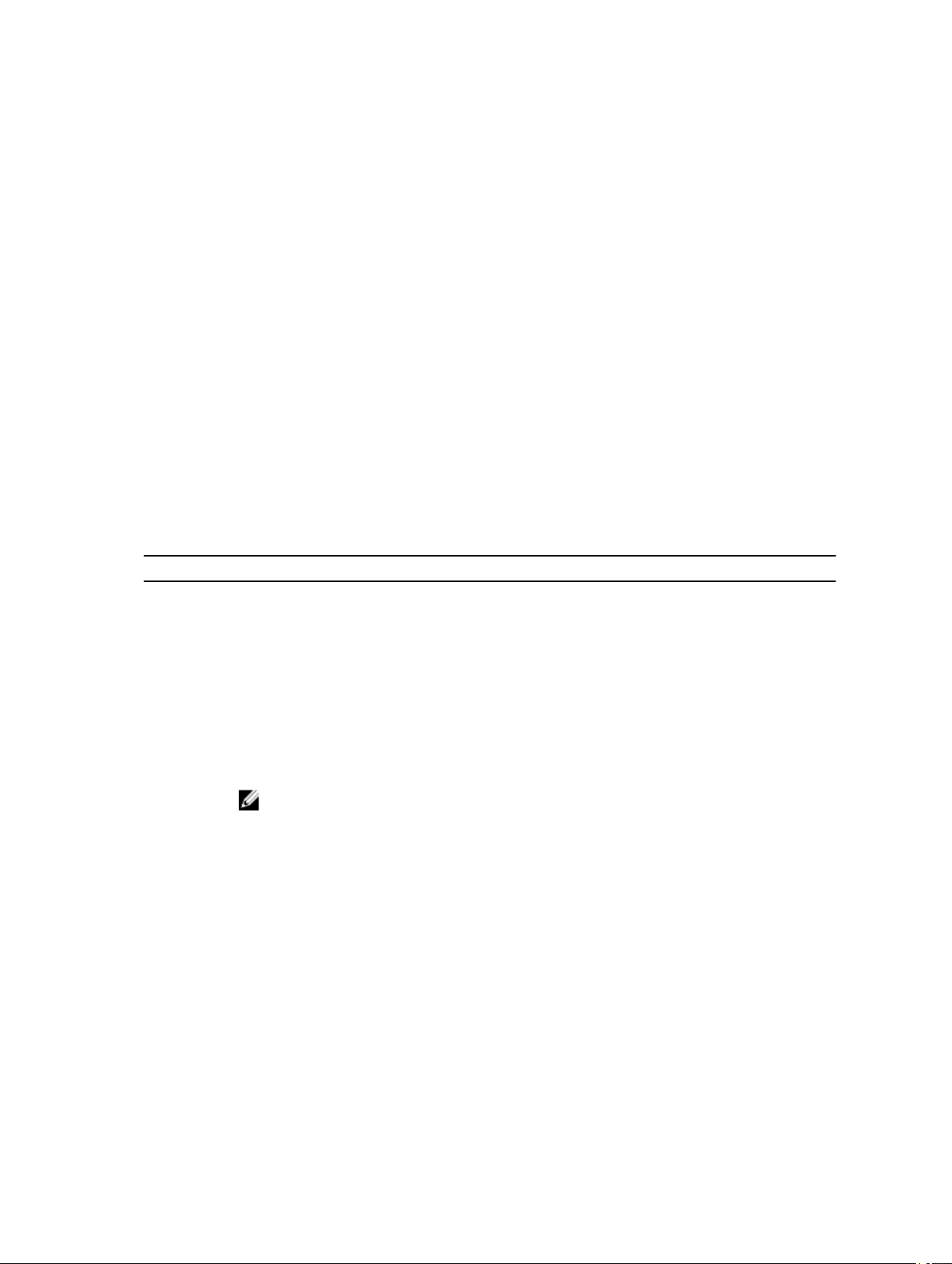
İşletim öncesi sistem yönetimi uygulamaları
Sisteminizin işletim sistemi öncesi yönetim uygulamaları, işletim sistemini başlatmadan farklı ayarları ve özellikleri yönetmenizi
sağlar.
Sistem aşağıdaki işletim sistemi öncesi yönetim uygulamalarına sahiptir.
• Sistem Kurulumu
• Önyükleme Yöneticisi
• Dell Hayat Döngüsü Denetleyicisi
Gezinti tuşları
Gezinti tuşları, çalışma öncesi sistem yönetim uygulamalarına erişmenize yardımcı olabilir.
Tuş Açıklama
<Page Up> Bir önceki ekrana gider.
<Page Down> Bir sonraki ekrana gider.
Yukarı ok Bir önceki alana gider.
3
Aşağı ok Bir sonraki alana gider.
<Enter> Seçilen alanda (varsa) bir değer seçmenizi veya alandaki bağlantıyı izlemenizi sağlar.
Boşluk çubuğu Varsa, bir aşağı açılır listeyi genişletir veya daraltır.
<Tab> Bir sonraki odaklanılan alana geçer.
NOT: Bu özellik sadece standart grafik tarayıcısı için uygulanabilirdir.
<Esc> Ana ekranı görene kadar bir önceki sayfaya doğru ilerler. Ana ekranda <Esc>'ye basılması System BIOS/
IDRAC Settings/Device Settings/Service Tag Settings'den çıkarır ve sistem önyüklemeye ile devam edilir.
<F1> Sistem Kurulumu yardım metnini görüntüler.
Sistem Kurulumu Hakkında
Sistem Kurulumunu kullanarak, sisteminizin BIOS ayarlarını, iDRAC ayarlarını ve cihaz ayarlarını yapılandırabilirsiniz.
Sistem Kurulumuna iki yolla erişebilirsiniz:
• Standart Grafiksel Tarayıcı — Varsayılan olarak etkinleştirilir.
24

• Metin Tarayıcı — Konsol Yeniden Yönlendirme kullanılarak etkinleştirilir.
NOT: Varsayılan olarak, seçilen alan için yardım metni grafik tarayıcıda görüntülenir. Yardım metnini metin tarayıcısında
görmek için, <F1> tuşuna basın.
Sistem Kurulumuna Girme
1. Sisteminizi açın veya yeniden başlatın.
2. Aşağıdaki mesajı görür görmez <F2> tuşuna basın:
<F2> = System Setup
<F2> tuşuna basmadan önce işletim sisteminiz yüklenmeye başlarsa, sistemin önyükleme işlemini bitirmesine izin verin ve
sisteminizi yeniden başlatarak tekrar deneyin.
Sistem Kurulum Ana Menüsü
Seçenek Açıklama
System BIOS BIOS ayarlarını yapılandırmanızı sağlar.
iDRAC Settings iDRAC ayarlarını yapılandırmanızı sağlar.
iDRAC Ayarları yardımcı programı, iDRAC parametrelerini UEFI kullanarak ayarlamak ve
yapılandırmak için kullanılan bir arayüzdür. iDRAC Ayarları yardımcı programını kullanarak
çeşitli iDRAC parametrelerini etkinleştirebilir veya devre dışı bırakabilirsiniz. Bu yardımcı
program hakkında daha fazla bilgi için, bkz. dell.com/esmmanuals adresindeki
Tümleştirilmiş Dell Uzaktan Erişim Denetleyicisi Kullanıcı Kılavuzu.
Device Settings Cihaz ayarlarını yapılandırmanızı sağlar.
Sistem BIOS ekranı
System BIOS (Sistem BIOS) ekranını BIOS ayarlarını görüntülemek, Boot Order (Önyükleme Sırası), System Password (Sistem
Parolası), Setup Password (Kurulum Parolası) RAID modlarını ayarlamak ve USB bağlantı noktalarının etkinleştirilmesi veya
devre dışı bırakılması gibi spesifik işlevleri düzenlemek için kullanabilirsiniz.
Sistem Kurulum Ana Menüsü'ndeki System BIOS'a tıklayarak System BIOS ekranını görüntüleyebilirsiniz.
Sistem BIOS ekranı detayları aşağıda açıklanmıştır:
Menü Öğesi Açıklama
Sistem Bilgisi Sistem modeli adı, BIOS sürümü, Servis Etiketi gibi sistem hakkındaki bilgileri görüntüler.
Memory Settings (Bellek Ayarları) Yüklü belleğe ilişkin bilgileri ve seçenekleri görüntüler.
Processor Settings (İşlemci
Ayarları)
SATA Settings (SATA Ayarları) Tümleşik SATA denetleyicisini ve bağlantı noktalarını etkinleştirme veya devre dışı bırakma
Boot Settings (Önyükleme
Ayarları)
Ağ Ayarları Ağ ayarları değiştirme seçeneklerini görüntüler.
Hız, önbellek boyutu gibi işlemciye ilişkin bilgileri ve seçenekleri görüntüler.
seçeneklerini görüntüler.
Önyükleme modunu (BIOS veya UEFI) belirleme seçeneklerini görüntüler. UEFI ve BIOS
önyükleme ayarlarını değiştirmenizi sağlar.
25

Menü Öğesi Açıklama
Integrated Devices (Tümleşik
Aygıtlar)
Serial Communication (Seri
İletişim)
System Profile Settings (Sistem
Profili Ayarları)
System Security (Sistem
Güvenliği)
Çeşitli Ayarlar Sistem tarihi, zamanı ve bu gibi öğeleri değiştirme seçeneklerini görüntüler.
Tümleşik aygıt denetleyicilerini ve bağlantı noktalarını etkinleştirme veya devre dışı
bırakma ve ilgili özelliklerle seçenekleri belirleme seçeneklerini görüntüler.
Seri bağlantı noktalarını etkinleştirme veya devre dışı bırakma ve ilgili özelliklerle
seçenekleri belirleme seçeneklerini görüntüler.
İşlemci güç yönetimi ayarları, bellek frekansı ve bu gibi öğeleri değiştirme seçeneklerini
görüntüler.
Sistem şifresi, kurulum şifresi ve benzeri sistem güvenlik ayarlarını yapılandırma
seçeneklerini görüntüler. Sistemdeki güç ve NMI düğmeleri desteğini de etkinleştirme veya
devre dışı bırakma olanağı sunar.
Sistem Bilgileri ekranı
System Information (Sistem Bilgileri) ekranı Servis Sekmesi, sistem modeli ve BIOS versiyonu gibi sistem özelliklerini
görüntülemenizi sağlar.
System Information ekranını görüntülemek için, System Setup Main Menu → System BIOS → System Information seçeneğine
tıklayın.
System Information ekran detayları aşağıda açıklanmaktadır:
Menü Öğesi Açıklama
Sistem Modeli Adı Sistem modeli adını görüntüler.
Sistem BIOS'u Sürümü Sisteminize yüklü olan BIOS sürümünü görüntüler.
Sistem Yönetimi Motor
Sürümü
Sistem Servis Etiketi Sistemin servis etiketini görüntüler.
Sistem Üreticisi Sistem üreticisinin adını görüntüler.
Sistem Üreticisi İletişim
Bilgileri
Sistem CPLD Sürümü Sistem karmaşık programlanabilir mantık aygıtı (CPLD) belleniminin mevcut revizyonunu
UEFI Uyumluluk Sürümü Sistem belleniminin UEFI uygunluk düzeyini gösterir.
Yönetim Motoru belleniminin mevcut revizyonunu görüntüler.
Sistem üreticisinin iletişim bilgilerini görüntüler.
görüntüler.
Bellek Ayarları ekranı
Memory Settings ekranını tüm bellek ayarlarını görüntülemek ve sistem bellek testi ve devre binişimi gibi spesifik bellek işlevlerini
etkinleştirmek veya devre dışı bırakmak için kullanabilirsiniz.
Memory Settings (Bellek ayarları) ekranını görmek için, System Setup Ana Menüsü → System BIOS → Memory Settings
öğesine tıklayın.
26
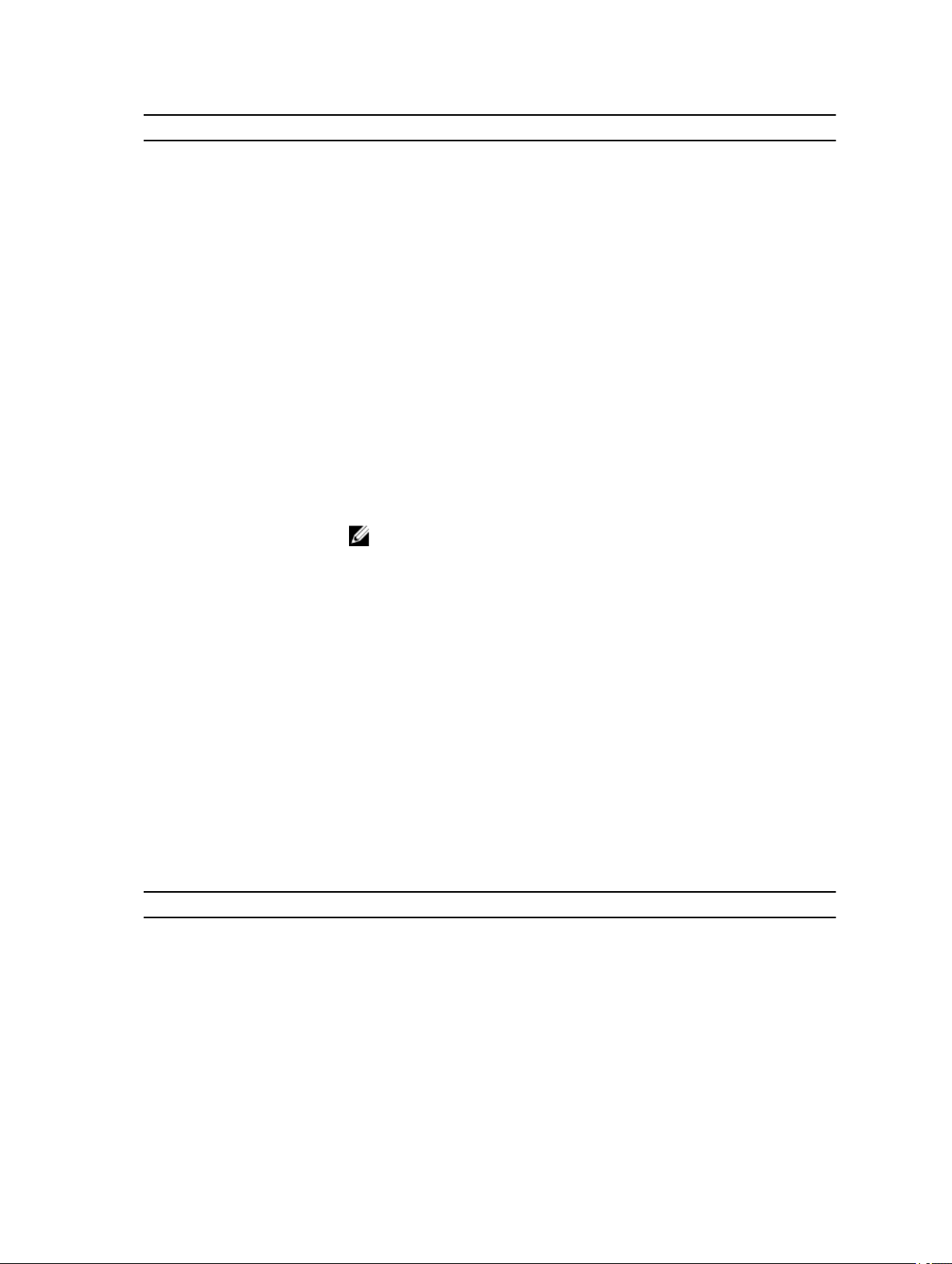
Menü Öğesi Açıklama
System Memory Size (Sistem
Bellek Boyutu)
System Memory Type (Sistem
Bellek Türü)
System Memory Speed (Sistem
bellek hızı)
System Memory Voltage (Sistem
Bellek Voltajı)
Video Memory (Video belleği) Kullanılan video belleği miktarını görüntüler.
System Memory Testing (Sistem
Bellek Testi)
Memory Operating Mode (Bellek
İşletim Modu)
Sistemde yüklü olan bellek miktarını görüntüler.
Sistemde yüklü olan bellek türünü görüntüler.
Sistem bellek hızını görüntüler.
Sistem bellek voltajını görüntüler.
Sistem ön yüklemesi sırasında sistem bellek testlerinin çalışıp çalışmadığını belirler.
Seçenekler Enabled (Etkin) ve Disabled (Devre Dışı) öğeleridir. Varsayılan olarak,
System Memory Testing (Sistem Bellek Testi) seçeneği Disabled (Devre Dışı) olarak
ayarlıdır.
Bellek işletim modunu belirler. Kullanılabilen seçenekler Optimizer Mode (Optimize Edici
Mod), Advanced ECC Mode (Gelişmiş ECC Modu), Mirror Mode (Ayna Modu), Spare
Mode (Yedek Mod), Spare with Advanced ECC Mode (Gelişmiş ECC ile Yedek Modu)
öğeleridir. Varsayılan olarak, Memory Operating Mode (Bellek İşletim Modu) seçeneği
Optimizer Mode (Optimize Edici Mod) olarak ayarlıdır.
NOT: Sisteminizin bellek yapılandırmasına bağlı olarak Bellek İşletim Modu için
varsayılanlar ve kullanılabilir seçenekler farklı olabilir.
Node Interleaving (Düğüm
Dönüşümlü Çalışması)
Gizli Arama Modu Gizli Arama Modu seçeneklerini belirler. Mevcut Gizli arama Modları Home Snoop (Temel
Üniform olmayan Bellek yapısının (NUMA) desteklenip desteklenmediğini belirler. Bu alan
Etkinleştirilmişse, eğer simetrik bir hafıza yapılandırması kurulmuşsa hafıza binişimi
desteklenmektedir. Devre Dışı bırakılmışsa sistem NUMA (asimetrik) hafıza
yapılandırmalarını desteklemektedir. Varsayılan olarak, Düğüm Binişimi seçeneği Devre
Dışı Bırakılmış olarak ayarlanmıştır.
Gizli Arama), Early Snoop (Erken Gizli Arama), Cluster on Die (Kart üzerinde Küme)'dir.
Varsayılan olarak, Gizli Arama Modu seçeneği Early Snoop (Erken Gizli Arama) olarak
ayarlanır.
İşlemci Ayarları ekranı
İşlemci ayarlarını görüntülemek ve sanallaştırmayı etkinleştirme, donanımı ön belleğe alma ve mantıksal işlemci boşta çalışma gibi
spesifik işlevleri yerine getirmek için Processor Settings ekranını kullanabilirsiniz.
Processor Settings (İşlemci ayarları) ekranını görmek için, System Setup Ana Menüsü → System BIOS → Processor Settings
öğesine tıklayın.
Menü Öğesi Açıklama
Logical Processor (Mantıksal
İşlemci)
Alternate RTID (Requestor
Transaction ID) Setting (Alternatif
Mantıksal işlemcileri etkinleştirir veya devre dışı bırakır ve mantıksal işlemci sayısını
görüntüler. Logical Processor (Mantıksal İşlemci) seçeneği Enabled (Etkin) olarak
ayarlıysa, BIOS tüm mantıksal işlemcileri görüntüler. Bu seçenek Disabled (Devre Dışı)
olarak ayarlıysa, BIOS yalnızca çekirdek başına bir mantıksal işlemci görüntüler.
Varsayılan olarak, Logical Processor (Mantıksal İşlemci) seçeneği Enabled (Etkin) olarak
ayarlıdır.
Soketler arasındaki önbellek performansını arttırarak uzak sokete daha fazla RTID tahsis
etmenizi veya NUMA için normal modda çalışmanın kolaylaşmasınıı sağlar. Varsayılan
27
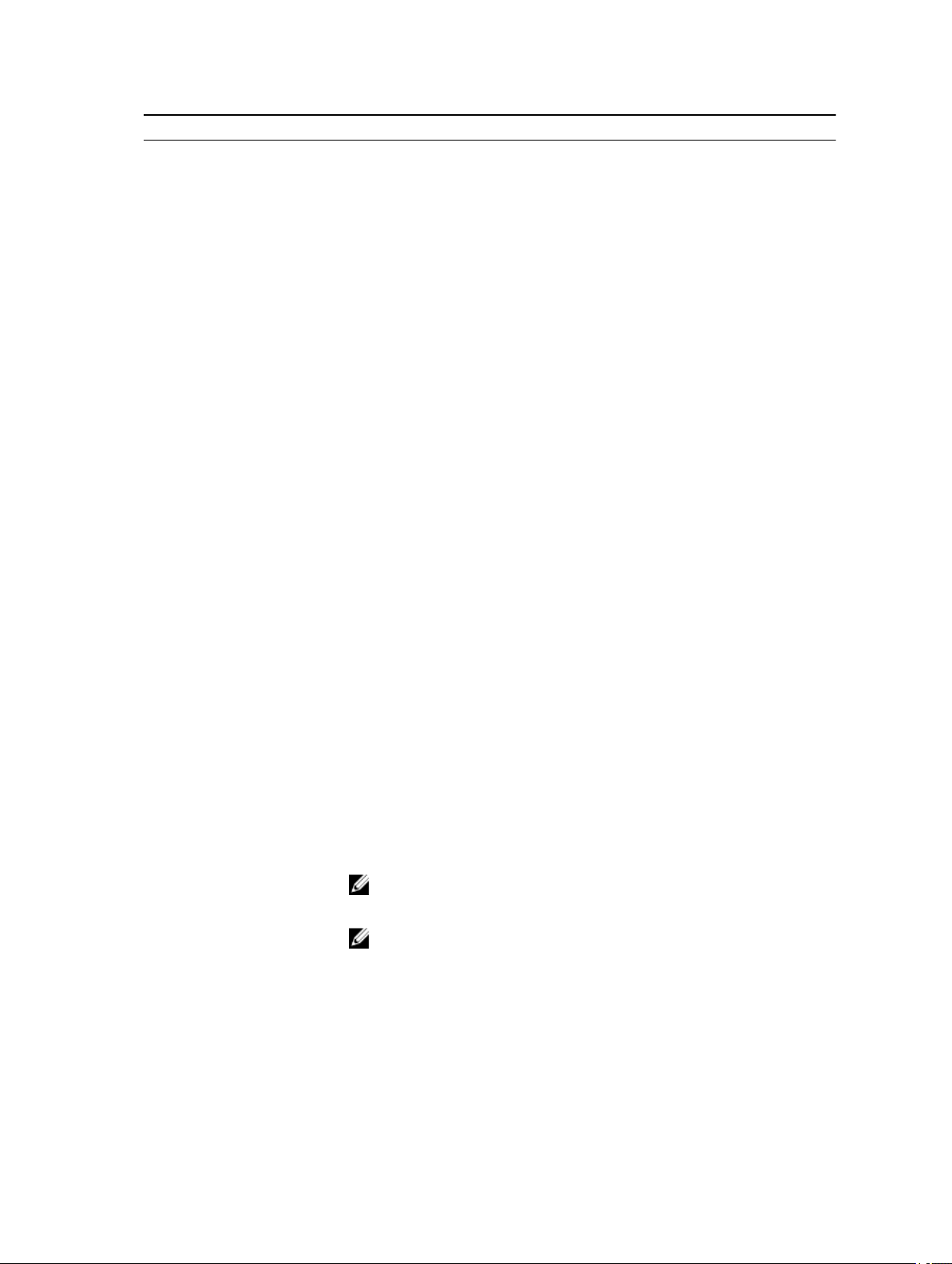
Menü Öğesi Açıklama
RTID (Talep Eden İşlem Kimliği)
Ayarı)
Virtualization Technology
(Sanallaştırma Teknolojisi)
Adres Çeviri Hizmeti (ATS) DMA işlemlerinin ön belleğini alacak cihazlar için adres Çevirme ön belleğini (ATC) belirler.
Adjacent Cache Line Prefetch
(Ardışık Önbellek Satır Önbelleğe
Alıcısı)
Hardware Prefetcher (Donanımı
ön belleğe alma)
DCU Streamer Prefetcher (DCU
Flama Önceden Getirici)
DCU IP Prefetcher (DCU IP
Önceden Getiricisi)
Mantıksal İşlemci Boşta Çalışma Güç tüketimini azaltmak amacıyla mantıksal işlemcileri boşta çalışma durumuna almak
Yapılandırılabilir TDP Termal Tasarım Gücünün (TDP) daha düşük seviyelere yapılandırılmasını sağlar.
olarak, Alternate RTID (Requestor Transaction ID) Setting (Alternatif RTID (Talep Eden
İşlem Kimliği) Ayarı) Disabled (Devre Dışı) olarak ayarlıdır.
Sanallaştırma için sağlanan ek donanım özelliklerini etkinleştirir veya devre dışı bırakır.
Varsayılan olarak, Virtualization Technology (Sanallaştırma Teknolojisi) seçeneği
Enabled (Etkin) olarak ayarlıdır.
Bu alan, bir çip setinin Adres Çevirmesi ve Koruma Tablosunu DMA adreslerine sürücü
adreslerine bir arayüz sağlar. Varsayılan olarak, seçenek Enabled olarak ayarlıdır.
Sıralı bellek erişiminden yüksek kullanımını gerektiren uygulamalar için sistemi optimize
eder. Varsayılan olarak, Adjacent Cache Line Prefetch (Bitişik Önbellek Hattını Önceden
Getirme) seçeneği Enabled (Etkin) olarak ayarlıdır. Rastgele bellek erişiminin yüksek
kullanımını gerektiren uygulamalar için bu seçeneği devre dışı bırakabilirsiniz.
Donanım ön belleğini etkinleştirir veya devre dışı bırakır. Varsayılan olarak, Hardware
Prefetcher seçeneği Enabled'a ayarlıdır.
Veri Önbellek Birimi flama önceden getiricisini etkinleştirmenizi veya devre dışı bırakmanızı
sağlar. Varsayılan olarak, DCU Streamer Prefetcher (DCU Flama Önceden Getiricisi)
seçeneği Enabled (Etkin) olarak ayarlıdır.
Veri Önbellek Birimi (DCU) IP önbelleğini etkinleştirir veya devre dışı bırakır. Varsayılan
olarak, DCU IP Prefetcher seçeneği Enabled (Etkin) olarak ayarlıdır.
üzere İşletim Sistemi becerilerini etkinleştirir veya devre dışı bırakır. Seçenek varsayılan
olarak Disabled'a ayarlıdır.
TDP soğutma sisteminin kullanması gereken gücün maksimum miktarına karşılık gelir.
X2Apic Modu Intel X2Apic modunu etkinleştirir ya da devre dışı bırakır.
Number of Cores per Processor
(İşlemci Başına Çekirdek Sayısı)
Processor 64-bit Support (İşlemci
64-bit Desteği)
Processor Core Speed (İşlemci
Çekirdek Hızı)
Processor Bus Speed (İşlemci
Veri Yolu Hızı)
İşlemci 1
Aile-Model-Sürüm İşlemcinin Intel tarafından belirlenen aile, model ve sürüm bilgilerini görüntüler.
Marka İşlemci tarafından raporlanan marka adını görüntüler.
Düzey 2 Önbellek Toplam L2 önbelleğini gösterir
Düzey 3 Önbellek Toplam L3 önbelleğini gösterir
28
Her bir işlemcideki etkin çekirdek sayısını kontrol eder. Varsayılan olarak, Number of
Cores per Processor (İşlemci Başına Çekirdek Sayısı) seçeneği All (Tümü) olarak
ayarlıdır.
İşlemcilerin 64-bit uzantıları destekleyip desteklemeyeceğini belirtir.
İşlemcinin maksimum çekirdek frekansını görüntüler.
İşlemcinin veri yolu hızını görüntüler.
NOT: İşlemci veri yolu hızı seçeneği yalnızca her iki işlemci takılı olduğunda
görüntülenir.
NOT: Takılan CPU sayısına bağlı olarak, iki adete kadar işlemci listelemesi olabilir.
Aşağıdaki ayarlar sisteme takılmış her bir işlemci için görüntülenir.

Menü Öğesi Açıklama
Çekirdek Sayısı Her işlemci için çekirdek sayısını gösterir.
SATA Ayarları ekranı
SATA Settings (SATA Ayarları) ekranını sisteminizdeki SATA cihazlarının SATA ayarlarını görüntülemek için kullanabilirsiniz.
SATA Settings ekranını System Setup Main Menu → System BIOS → SATA Settings'ı tıklayarak görüntüleyebilirsiniz.
Menü Öğesi Açıklama
Embedded SATA (Katıştırılmış
SATA)
Güvenlik Dondurma Kilidi POST esnasında tümleşik SATA sürücülerine Security Freeze Lock (Güvenlik Dondurma
Yazma Önbelleği POST esnasında tümleşik SATA sürücüleri için komutu etkinleştirir veya devre dışı bırakır.
Port A (Bağlantı Noktası A) Seçilen cihazın sürücü türünü ayarlar. ATA modundaki Tümleşik SATA ayarları için,
Model Seçilen cihazın sürücü modelini görüntüler.
Sürücü Türü SATA bağlantı noktasına eklenen sürücünün türünü görüntüler.
Kapasite Sabit sürücünün toplam kapasitesini görüntüler. Alan, optik sürücüler gibi taşınabilir ortam
Port B (Bağlantı noktası B) Seçilen cihazın sürücü türünü ayarlar. ATA modundaki Tümleşik SATA ayarları için,
Tümleşik SATA'nın Off (Kapalı), ATA veya AHCI modlarına ayarlanmasına olanak sağlar.
Varsayılan olarak Embedded SATA (Tümleşik SATA) seçeneği, AHCI olarak ayarlıdır.
Kilitle) komutunu iletir. Bu seçenek sadece ATA ve AHCI moduna uygulanabilir.
BIOS desteğini etkinleştirmek için bu alanı Auto'ya ayarlayın. BIOS desteğini kapatmak
için OFF'a ayarlayın..
BIOS, AHCI modu için desteğin, her zaman sunar.
cihazları için tanımlanmamıştır.
BIOS desteğini etkinleştirmek için bu alanı Auto'ya ayarlayın. BIOS desteğini kapatmak
için OFF'a ayarlayın..
BIOS, AHCI modu için desteğin, her zaman sunar.
Model Seçilen cihazın sürücü modelini görüntüler.
Sürücü Türü SATA bağlantı noktasına eklenen sürücünün türünü görüntüler.
Kapasite Sabit sürücünün toplam kapasitesini görüntüler. Alan, optik sürücüler gibi taşınabilir ortam
cihazları için tanımlanmamıştır.
Önyükleme Ayarları ekranı
Önyükleme modunu BIOS veya UEFI'ye ayarlamak için Boot Settings (önyükleme ayarları) ekranını kullanabilirsiniz. Bu aynı
zamanda önbellek sırasını belirlemenizi de sağlar.
Boot Settings (Önyükleme ayarları) ekranını görmek için, System Setup Ana Menüsü → System BIOS → Boot Settings
öğesine tıklayın.
Boot Settings (Önyükleme Ayarları) ekranının detayları aşağıdaki şekilde açıklanmaktadır:
Menü Öğesi Açıklama
Boot Mode Sistemin önyükleme modunu ayarlamanızı sağlar.
29

Menü Öğesi Açıklama
DİKKAT: İşletim sistemi aynı önyükleme modunda yüklü değilse, önyükleme
moduna geçilmesi sistemin önyükleme yapmasını engelleyebilir.
NOT: Bu alanı UEFI olarak ayarlamak BIOS Boot Settings (BIOS Önyükleme
Ayarları) menüsünü devre dışı bırakır. Bu alanı BIOS olarak ayarlamak UEFI Boot
Settings (UEFI Önyükleme Ayarları) menüsünü devre dışı bırakır.
İşletim sistemi UEFI'yi destekliyorsa, bu seçeneği UEFI olarak ayarlayabilirsiniz. Bu alanı
BIOS olarak ayarlamak UEFI dışı işletim sistemleri ile uyumluluğu sağlar. Varsayılan
olarak, Boot Mode (Önyükleme Modu) seçeneği BIOS olarak ayarlıdır.
Boot Sequence Retry Boot Sequence Retry (Önyükleme Sırası Yeniden Deneme) özelliğini etkinleştirir veya
devre dışı bırakır. Bu alan etkinleştirilirse ve sistem önyükleme yapamazsa, 30 saniye
sonra sistem önyükleme sırasını yeniden dener. Varsayılan olarak, Boot Sequence Retry
(Önyükleme Sırası Yeniden Denemesi) seçeneği Enabled (Etkin) olarak ayarlıdır.
Sabit Disk Yük Devretme Önyükleme sırasında girişilen Hard Disk Drive Sequence (Sabit Disk Sürücü
Sıralaması)'ndaki aygıtları belirtir. Bu seçenek Disabled (Devre dışı) olarak
ayarlandığında, yalnızca listedeki ilk sabit disk aygıtı önyüklemeye girişir. Enabled (Etkin)
olarak ayarlandığında, Hard-Disk Drive Sequence (Sabit Disk Sürücü Sıralaması)'nda
listelendediği şekilde tüm sabit disk aygıtları önyükleme girişir. Bu seçenek, UEFI
Önyükleme Modu için etkin değildir.
Önyükleme Seçeneği Ayarları Önbellek dizilimini ve önbellek cihazlarını yapılandırır.
Ağ Ayarları ekranı
PXE cihaz ayarlarını değiştirmek için Ağ Ayarlarını kullanabilirsiniz. Ağ ayarları sadece UEFI önbellek modunda mevcuttur. BIOS,
BIOS önbellek modunda ağ ayarlarını kontrol etmez. BIOS önbellek modu için, ağ ayarlarına ağ denetleyicileri seçeneği ROM ile
müdahale edilir.
Network Settings (Ağ ayarları) ekranını görmek için, System Setup Ana Menüsü → System BIOS → Network Settings öğesine
tıklayın.
Menü Öğesi Açıklama
PXE Cihazı n (n = 1 veya 2) Cihazı etkinleştirir veya devre dışı bırakır. Etkinleştirildiğinde, cihaz için bir UEFI önbellek
seçeneği yaratılır.
PXE Cihazı n Ayarları (n = 1 veya 2)PXE cihazının yapılandırmasını kontrol etmenizi sağlar.
Tümleşik Aygıtlar ekran detayları
Tümleşik Aygıtlar ekranı, video denetleyicisi, ve USB bağlantı noktaları dahil tüm tümleşik aygıtların ayarlarını görüntülemenizi ve
yapılandırmanızı sağlar.
Sistem Kurulum Ana Menüsünde, Sistem BIOS → Entegre Aygıtlarbölümüne tıklayın.
Menü Öğesi Açıklama
USB 3.0 Ayarı USB 3.0 desteğini etkinleştirmenizi veya devre dışı bırakmanızı
sağlar. Bu seçeneği sadece işletim sisteminiz USB 3.0'ı
destekliyorsa etkinleştirin. Bunu devre dışı bırakmak, aygıtların
USB 2.0 hızında çalışmasına imkan tanır. USB 3.0 varsayılan
olarak devre dışıdır.
30

User Accessible USB Ports (Kullanıcı Erişimli USB
Bağlantı Noktaları)
Internal USB Port (Dahili USB Bağlantı Noktası) Dahili USB bağlantı noktasını etkinleştirmenizi veya devre dışı
Embedded NIC1and NIC2 (Yerleşik NIC1 ve NIC2) Yerleşik NIC1 ve NIC2'yi etkinleştirmenizi ya da devre dışı
I/OAT DMA Engine (I/OAT DMA Motoru) I/OAT seçeneğini etkinleştirmeniz veya devre dışı bırakmanızı
Embedded Video Controller (Katıştırılmış Video
Denetleyicisi)
Tümleşik Video Denetleyicisinin Geçerli Durumu Katıştırılmış Video Denetleyicisinin mevcut durumunu
SR-IOV Global Enable (SR-IOV Genel Etkinleştirme) Tek Köklü G/Ç Sanallaştırma (SR-IOV) aygıtlarının BIOS
OS Watchdog Timer (OS Güvenlik Zamanlayıcısı) Eğer sisteminiz yanıt vermeyi durdurursa, bu zamanlayıcı
4 GB'ın üzerinde Eşlenmiş Bellek G/Ç'si Büyük miktarda bellek gerektiren PCIe aygıtların
USB bağlantı noktalarını etkinleştirmenizi veya devre dışı
bırakmanızı sağlar. Yalnızca Arka Bağlantı Noktaları Açık
seçeneğini seçmek ön USB bağlantı noktalarını devr dışı
bırakır, Tüm Bağlantı Noktaları Kapalı seçeneğini seçmek ise
tüm USB bağlantı noktalarını devre dışı bırakır. USB klavye ve
fare belli işletim sistemlerinde önyükleme süresince çalışır.
Önyükleme işlemi tamamlandıktan sonra, USB klavyesi ve fare,
bağlantı noktalarının devre dışı olması halinde çalışmaz.
NOT: Only Back Ports On ve All Ports Off 'un seçilmesi
USB yönetim bağlantı noktasını devre dışı bırakacaktır ve
aynı zamanda iDRAC özelliklerine erişimi kısıtlayacaktır.
bırakmanızı sağlar. Varsayılan olarak, Internal USB Port
(Tümleşik USB Bağlantı Noktası) seçeneği Etkinleştirildi
olarak ayarlıdır.
bırakmanızı sağlar. Disabled (Devre dışı) olarak ayarlıysa, NIC
yine de yerleşik yönetim denetleyici ile paylaşımlı ağ erişimi çin
kullanılabilir. Bu işlevi sistemin NIC yönetim yardımcı
uygulamaları ile yapılandırın.
sağlar. Donanım ve yazılım özellikleri desteklememekteyse
etkinleştirmeyin.
Katıştırılmış Video Denetleyicisi seçeneğini etkinleştirmenizi
ve devre dışı bırakmanızı sağlar. Varsayılan olarak, katıştırılmış
video denetleyicisi Etkinleştirilmiştir. Katıştırılmış Video
Denetleyicisi, sistemdeki tek görüntü kapasitesidir (yani, hiçbir
eklenti grafikleri kartı takılı değildir), sonra Katıştırılmış Video
Denetleyicisi, Katıştırılmış Video Denetleyici ayarı Devre Dışı
Bırakılsa dahi otomatik olarak birincil görüntü olarak kullanılır.
görüntüler. Katıştırılmış Video Denetleyicisinin Mevcut
Durumu Katıştırılmış Video Denetleyicisinin mevcut durumunu
belirten salt okunur bir alandır.
yapılandırmasını etkinleştirmenizi veya devre dışı bırakmanızı
sağlar. Varsayılan olarak, SR-IOV Global Enable (SR-IOV
Genel Etkinleştirme) seçeneği Disabled (Devre Dışı) olarak
ayarlıdır.
işletim sisteminizin kurtarılmasına yardımcı olur. Bu alan Etkin
olarak ayarlandığında, işletim sisteminin zamanlayıcıyı
başlatmasına izin verilir. Seçenek Devre Dışı'ya ayarlandığında
ise (varsayılan), zamanlayıcının sistem üzerinde herhangi bir
etkisi olmayacaktır.
desteklenmesine olanak tanımanızı sağlar. Bu seçenek
varsayılan olarak Etkin seçeneğine ayarlıdır.
31

Slot Disablement (Yuva Devre Dışı Bırakma) Sisteminizdeki mevcut PCIe yuvalarını etkinleştirmenizi veya
devre dışı bırakmanızı sağlar. Yuvayı Devre Dışı Bırakma
özelliği, belirtilmiş yuvada yüklü PCIe kartlarının
yapılandırılmasını kontrol eder. Yuva devre dışı bırakma,
yalonızca yüklü yan donanım kartı işletim sistemine yapılan
önyüklemeyi engellediğinde veya sistem başlatmada
gecikmelere neden olduğunda kullanılmalıdır. yuva devre dışı
bırakılırsa, hem Seçenek ROM ve UEFI sürücüsü devre dışı
bırakılır.
Seri İletişim ekranı
Seri iletişim bağlantı noktasının özelliklerini görüntülemek için Serial Communication (Seri İletişim) ekranını kullanabilirsiniz.
Serial Communication (Seri İletişim) ekranını görüntülemek için, System Setup Main Menu → System BIOS → Serial
Communication (Sistem Kurulumu Ana Menü Sistem BIOS'u Seri İletişim) öğelerine tıklayın. Serial Communication (Seri
İletişim) ekranı ayrıntılar aşağıdaki gibidir:
Menü Öğesi Açıklama
Serial Communication (Seri
İletişim)
Serial Port Address Seri aygıtlar için bağlantı noktası adreslerini ayarlamanızı sağlar. Varsayılan olarak, Serial
BIOS'tan seri iletişim aygıtlarını (Seri Aygıt 1 ve Seri Aygıt 2) seçebilmenizi sağlar. Ayrıca
BIOS konsol yeniden yönlendirmesi de etkinleştirilebilir ve kullanılan bağlantı noktası
adresi belirlenebilir. Varsayılan olarak, Serial Communication (Seri İletişim) seçeneği
Auto (Otomatik) olarak ayarlanmıştır.
Port Address (Seri Bağlantı Noktası Adresi) seçeneği Serial Device 1=COM2, Serial
Device 2=COM1 (Seri Aygıt 1=COM2, Seri Aygıt 2=COM1) olarak ayarlanmıştır.
NOT: LAN Üzerinden Seri (SOL) özelliği için sadece Seri Aygıt 2 kullanabilirsiniz.
SOL ile konsol yeniden yönlendirmeyi kullanmak için konsol yeniden yönlendirme ve
seri aygıt için aynı bağlantı noktası adresini yapılandırın.
NOT: Sistem her önyükleme yaptığında, BIOS iDRAC'ta kayıtlı olan seri MUX ayarını
senkronize eder. Seri MUX ayarı iDRAC'TA bağımsız olarak değiştirilebilir. Bu
nedenle, BIOS kurulum yardımcı programından BIOS'un varsayılan ayarlarını
yüklemek bu ayarı Seri Aygıt 1'in varsayılan ayarlarına geri döndüremeyebilir.
External Serial Connector Bu alan, Harici Seri Konektörün Seri Aygıt 1, Seri Aygıt 2 veya Uzaktan Erişim Aygıtına
bağlanmasına olanak sağlar.
NOT: Seri Üst LAN (SOL) için yalnızca Seri Aygıt 2 kullanılabilir. SOL ile konsol
yeniden yönlendirmeyi kullanmak için, konsol yeniden yönlendirme ve seri aygıt için
aynı bağlantı noktası adresini yapılandırın.
NOT: Sistem her önyükleme yaptığında, BIOS iDRAC'ta kayıtlı olan seri MUX ayarını
senkronize eder. Seri MUX ayarı iDRAC'TA birbirinden bağımsız olarak
değiştirilebilir. Bu nedenle, BIOS kurulum yardımcı programından BIOS'un varsayılan
ayarlarını yüklemek bu ayarı Seri Aygıt 1'in varsayılan ayarlarına geri
döndüremeyebilir.
Failsafe Baud Rate Konsol yeniden yönlendirme için hataya dayanıklı baud hızını görüntüler. BIOS baud hızını
otomatik olarak belirlemeye çalışır. Bu hataya dayanıklı baud hızı, yalnızca deneme
başarısız olduğunda ve değerin değiştirilmemesi gerektiğinde kullanılır. Varsayılan olarak,
Failsafe Baud Rate (Hataya Dayanıklı Baud Hızı) 115200 olarak ayarlanmıştır.
Remote Terminal Type Uzak konsol terminal türünü ayarlamanızı sağlar. Varsayılan olarak, Remote Terminal
Type (Uzak Terminal Türü) seçeneği VT 100/VT 220 olarak ayarlanmıştır.
32

Menü Öğesi Açıklama
Redirection After Boot İşletim sistemi yüklendiğinde, BIOS konsol yeniden yönlendirmesini etkinleştirmenizi veya
devre dışı bırakmanızı sağlar. Varsayılan olarak, Redirection After Boot (Önyükleme
Sonrası Yeniden Yönlendirme) seçeneği Enabled (Etkin) olarak ayarlanmıştır.
Sistem Profili Ayarları ekranı
System Profile Settings ekranını, güç yönetimi gibi spesifik sistem performansı ayarlarını etkinleştirmek için kullanabilirsiniz.
System Profile Settings (Sistem Profili Ayarları) ekranını görüntülemek için System Setup Main Menu → System BIOS →
System Profile Settings (Sistem Kurulum Ana Menü Sistem BIOS Sistem Profili Ayarları)'na tıklayın. System Profile Settings
(Sistem Profili Ayarları) ekran ayrıntıları aşağıda açıklanmaktadır:
Menü Öğesi Açıklama
System Profile (Sistem Profili) Sistem profilini ayarlar. System Profile (Sistem Profili) seçeneğini Custom (Özel)
dışındaki bir moda ayarlarsanız, BIOS geriye kalan seçenekleri otomatik olarak ayarlar.
Mod Custom (Özel) olarak ayarlıysa, yalnızca geriye kalan seçenekleri değiştirebilirsiniz.
Varsayılan olarak, System Profile (Sistem Profili) seçeneği Performance Per Watt
Optimized (DAPC) (Watt Optimizasyonuna Göre Performans) olarak ayarlıdır. DAPC Dell
Etkin Güç Denetleyicisi'dir.
NOT: Şu parametreler sadece System Profile (Sistem Profili) seçeneği Custom
(Özel) seçeneğine ayarlı olduğunda kullanılabilir.
CPU Power Management (CPU
Güç Yönetimi)
Memory Frequency (Bellek
Frekansı)
Turbo Boost İşlemcinin turbo boost modunda çalışmasını etkinleştirir veya devre dışı bırakır. Varsayılan
Enerji Verimli Turbo Energy Efficient Turbo seçeneğini etkinleştirir ve devre dışı bırakır.
C1E Boşta olduğunda işlemciyi minimum duruma geçirmeyi etkinleştirir veya devre dışı bırakır.
C States (C durumları) İşlemciyi kullanılabilir tüm güç durumlarında çalıştırmayı etkinleştirir veya devre dışı bırakır.
Ortak Çalışmaya Dayalı CPU
Performans Denetimi
Memory Patrol Scrub (Bellek
Devriye Fırçası)
Memory Refresh Rate (Bellek
Yenileme Hızı)
Uncore Frekansı Processor Uncore Frequency (İşlemci Çekirdeksiz Frekansı)'ını seçmenizi sağlar.
CPU güç yönetimini ayarlar. Varsayılan olarak, CPU Power Management (CPU Güç
yönetimi) seçeneği System DBPM (DAPC) (Sistem DBPM (DAPC)) olarak ayarlıdır.
DBPM Talep Tabanlı Güç Yönetimidir.
Sistem belleğinin hızını ayarlar. Maksimum Performans, Maksimum Güvenilirlik veya
özel bir hız.
olarak, Turbo Boost seçeneği Enabled (Etkin) olarak ayarlıdır.
Enerji Verimli Turbo (EET), bir işlemci çekirdeği frekansının işyükü temelli turbo aralığı
içerisinde ayarlandığı bir operasyon modudur.
Varsayılan olarak, C1E seçeneği Enabled (Etkin) olarak ayarlıdır.
Varsayılan olarak, C States (C Durumları) seçeneği Enabled (Etkin) olarak ayarlıdır.
Etkin olacak şekilde ayarlandığında, CPU güç yönetimi, İşletim Sistemi DBPM ve Sistem
DBPM (DAPC) tarafından yönetilir. Seçenek, varsayılan olarak Devre Dışıdır.
Bellek devriye fırçası frekansını ayarlar. Varsayılan olarak, Memory Patrol Scrub (Bellek
Devriye Fırçası) seçeneği Standard (Standart) olarak ayarlıdır.
Bellek yenileme hızını 1x veya 2x'e ayarlar. Varsayılan olarak, Memory Refresh Rate
seçeneği 1x'e ayarlanmıştır.
Dinamik mod, işlemcinin çekirdekler ve çekirdek olmayanları çalışma süresi boyunca
optimize etmesini sağlar. Çekirdek olmayan frekansının optimizasyonu gücü kurtarmak
33

Menü Öğesi Açıklama
veya performansı optimize etmek amacıyla Energy Efficiency Policy.ayarlarından
etkilenir.
Enerji Etkin Politika Energy Efficient Policy (Enerji Verimliliği Politikasını) seçmenizi sağlar.
CPU, işlemcinin dahili davranışını manipüle etmek için ayarlar kullanır ve daha yüksek
performans veya daha iyi güç tasarrufu olup olmayacağını belirler.
İşlemci 1 için, Turbo Önbellek
Etkinleştirilmiş Çekirdeklerin
sayısı
Monitor/Mwait (Monitör/Mwait) İşlemcide Monitör/Mwait talimatlarını etkinleştirir. Varsayılan olarak Monitör/Mwait seçeneği
NOT: Eğer sisteme takılmış iki tane işlemci varsa Number of Turbo Boost Enabled
Cores for Processor 2 seçeneği için bir giriş görürsünüz.
İşlemci 1 içinTurbo önbellek etkinleştirilmiş çekirdekleri kontrol eder. Varsayılanda,
çekirdeklerin maksimum sayısı etkinleştirilmiştir.
tüm sistem profilleri için Custom (Özel) dışında Etkin olarak ayarlanır.
NOT: Bu seçenek yalnızca C States seçeneği Custom (Özel) modda ise devre dışı
bırakılabilir.
NOT: C States, Custom (Özel) modda etkinleştirildiğinde, Monitör/Mwait ayarının
değiştirilmesi sistem gücünü/performansını etkilemez.
Sistem Güvenliği Ayarları ekranı
System Security ekranını, sistem şifresini, kurulum şifresini ayarlama ve güç düğmesini devre dışı bırakma gibi spesifik işlevler
gerçekleştirmek için kullanabilirsiniz.
System Security (Sistem Güvenliği) ekranını görüntülemek için, System Setup Main Menu → System BIOS → System Security
Settings seçeneğine tıklayın.
Menü Öğesi Açıklama
Intel AES-NI Şifrelemeyi veya şifrenin çözülmesini Gelişmiş Şifreleme Standardı Komut kümesini
kullanarak gerçekleştirerek uygulamaların hızını artırır ve varsayılan olarak Enabled (Etkin)
olarak ayarlıdır.
System Password (Sistem
parolası)
Setup Password (Kurulum
Parolası)
Password Status (Şifre Durumu) Sistem parolasını kilitler. Varsayılanda Password Status (Parola Durumu) seçeneği
Sistem parolasını ayarlar. Bu seçenek varsayılan olarak Enabled (Etkin) olarak ayarlıdır ve
sistemde parola atlama teli takılı değilse salt okunurdur.
Kurulum parolasını ayarlar.Parola atlama teli sistemde yüklü değilse, bu seçenek salt
okunurdur.
Unlocked (Kilitli Değil)'e ayarlıdır.
Intel TXT Intel Trusted Execution Technology (TXT) Intel Güvenilir Yürütme Teknolojisi'ni etkinleştirir
veya devre dışı bırakır.. Intel TXT'nin etkinleştirilmesi için Intel Trusted Execution
Technology (Sanallaştırma Teknolojisi)'nin etkinleştirilmesi ve Önyükleme ölçümleri ile
birlikte TPM Güvenliği'nin Enabled (Etkin) olarak ayarlanması gerekir. Varsayılan olarak,
Intel TXT seçeneği Off (Kapalı) olarak ayarlıdır.
Güç Düğmesi Sistemin önündeki güç düğmesini etkinleştirir veya devre dışı bırakır. Varsayılan olarak,
Power Button (Güç Düğmesi) seçeneği Enabled (Etkin) olarak ayarlıdır.
NMI Düğmesi Sistemin önündeki güç düğmesini etkinleştirir veya devre dışı bırakır. Varsayılan olarak,
Power Button (Güç Düğmesi) seçeneği Disabled (Devre dışı) olarak ayarlıdır.
34

Menü Öğesi Açıklama
AC Power Recovery (AC Güç
Kurtarma)
AC Power Recovery Delay (AC
Gücü Kurtarma Gecikmesi)
User Defined Delay (Kullanıcı
Tanımlı Gecikme) (60 ila 240
saniye)
UEFI Değişkenine Erişim UEFI değişkenlerini güvenlik altına almanın çeşitli derecelerini sağlar. Standard ( Standart-
Secure Boot (Güvenli önyükleme) BIOS, Güvenli ÖnBellek Politikasındafi sertifikaları kullanarak her ön bellek öncesi resmi
Güvenli Önbellek Politikası Secure Boot policy (Güvenli Önbellek politikası) Standard (Standart) olduğunda, BIOS
Güvenli Önbellek Politikası Özeti Resimlerin kimlik doğrulaması için güvenli önyüklemenin kullandığı sertifika ve
Sisteminizde AC gücü geri yüklendikten sonra sistemin nasıl tepki vereceğini ayarlar.
Varsayılan olarak, AC Power Recovery (AC Güç Kurtarma) seçeneği Last (Son) olarak
ayarlıdır.
AC gücü sisteme geri yüklendikten sonra sistemin gücün kademeli olarak açılışını nasıl
destekleyeceğini ayarlar. AC Power Recovery Delay (AC Gücü Kurtarma Gecikmesi)
seçeneği varsayılan olarak Immediate (Hemen) şeklinde ayarlıdır.
AC Power Recovery Delay (AC Gücü Kurtarma Gecikmesi) seçeneği User Defined
(Kullanıcı Tanımlı) olarak belirlendiğinde User Defined Delay (Kullanıcı Tanımlı Gecikme)
süresini ayarlar.
varsayılan) olarak ayarlı olduğunda UEFI değişkenleri her bir UEFI spesifikasyonu için
İşletim Sisteminde erişilebilirdir. Controlled (Kontrollü) olarak ayarlı olduğunda, seçilen
UEFI değişkenleri ortamda korunur ve yeni EUFI önbellek girişleri mevcut önbellek
düzeninin sonunda olmaya zorlanır.
onaylarken, Güvenli Önbelleği etkinleştirir. Güvenli Önbellek varsayılan olarak devre
dışıdır.
önbellek öncesi resimleri doğrulamak için sistem üreticisinin anahtarını ve sertifikalarını
kullanır. Güvenli Önbellek Politikası Custom (Özel)'e ayarlı olduğunda, BIOS kullanıcı
tarafından belirlenen anahtar ve sertifikaları kullanır. Güvenli Önbellek politikası
varsayılanda Standard (Standart)'tır.
sağlamaların listelesini görüntüler.
Güvenli Önyükleme Özel Politikası Ayarlar ekranı
Secure Boot Custom Policy Settings (Güvenli Önbellek Özel Politikası Ayarları) sadece Secure Boot Policy Custom (Özel) olarak
ayarlıysa görüntülenir.
System Setup Main Menu (Sistem Kurulumu Ana Menü) öğesinde System BIOS → System Security → Secure Boot Custom
Policy Settings (Sistem BIOS Sistem Güvenliği Güvenli Önyükleme Özel Politika Ayarları)'nı tıklatın. Secure Boot Custom
Policy Settings (Güvenli Önyükleme Özel Politika Ayarları) ekranı ayrıntıları aşağıda açıklanmaktadır:
Menü Öğesi Açıklama
Platform Anahtarı Platform anahtarını (PK) içe aktarır, dışa aktarır, siler veya geri
yükler.
Anahtar Değişimi Anahtar Veritabanı Key Exchange Key (KEK) Database (Anahtar Değişim Anahtarı
Veritabanı)'nda, girişleri içe aktarmanızı, dışa aktarmanızı,
silmenizi veya geri yüklemenizi sağlar.
Yetkili İmza Veritabanı Authorized Signature Database-Yetkili İmza Veritabanında (db),
girişleri içe aktarır, dışa aktarır, siler veya geri yükler.
Yasaklı İmza Veritabanı Forbidden Signature Database-Yasaklı İmza Veritabanında
(dbx), girişleri içe aktarır, dışa aktarır, siler veya geri yükler.
35

Diğer Ayarlar ekranı
Demirbaş sekmesini güncelleştirmek ve sistem tarih ve saatini değiştirme gibi spesifik işlevleri gerçekleştirmek için Miscellaneous
Settings ekranını kullanabilirsiniz.
Miscellaneous Settings (Diğer ayarlar) ekranını görmek için, System Setup Ana Menüsü → System BIOS → Miscellaneous
Settings öğesine tıklayın.
Menü Öğesi Açıklama
System Time (Sistem saati) Sistemdeki saati ayarlamanızı sağlar.
System Date (Sistem tarihi) Sistemdeki tarihi ayarlamanızı sağlar.
Asset Tag (Demirbaş etiketi) Güvenlik ve izleme amacıyla demirbaş etiketini görüntülemenizi ve değiştirmenizi sağlar.
Keyboard NumLock (Klavye
NumLock)
Sistemin NumLock etkin mi devre dışı şekilde mi önyükleme yapacağını ayarlamanızı
sağlar. Varsayılan olarak Keyboard NumLock (Klavye NumLock) On (Açık) olarak
ayarlıdır.
NOT: Bu alan 84 tuşlu klavyeler için geçerli değildir.
F1/F2 Prompt on Error (Hata
Durumunda F1/F2 İstemi)
Yükleme Kalıt Seçeneği ROM Sistem BIOS'unun video denetleyicisinden kalıt videosu (INT 10H) seçeneği ROM'u
Hata durumundaki F1/F2 iletisini etkinleştirir veya devre dışı bırakır. Varsayılan olarak, hata
durumundaki F1/F2 İletisi Etkinleştirilmiş.olarak ayarlanır. F1/F2 iletisi aynı zamanda
klavye hatalarını da içermektedir.
yükleyip yüklemediğine karar vermenizi sağlar. İşletim sisteminde Etkinleştirilmiş'in
seçilmesi UEFI video çıktı standartlarını desteklemez. Bu alan sadece UEFI önbellek modu
içindir. UEFI Secure Boot modu etkinleştirilmişse, bunu Etkinleştirilmiş olarak
ayarlayamazsınız.
Önbellek Yöneticisi hakkında
Ön Bellek yöneticisi önbellek seçeneklerini eklemenizi, silmenizi ve değiştirmenizi sağlar. Aynı zamanda Sistem Kurulumuna ve
önbellek seçeneklerine sistemi yeniden başlatmadan erişebilirsiniz.
Önbellek Yöneticisine Girme
Boot Manager ekranı, önbellek seçeneklerini ve tanılama özelliklerini seçmenizi sağlar.
1. Sisteminizi açın veya yeniden başlatın.
2. F11 = Boot Manager mesajını gördüğünüzde F11'e basın.
F11 tuşuna basmadan önce işletim sisteminiz yüklenmeye başlarsa, sistemin önyükleme işlemini bitirmesine izin verin ve
sisteminizi yeniden başlatarak tekrar deneyin.
36

Önyükleme Yöneticisi ana menüsü
Menü Öğesi Açıklama
Continue Normal Boot (Normal Önyüklemeye Devam Et) Sistem, önyükleme düzeninde ilk öğeden başlayarak aygıtlara
önyükleme yapmayı dener. Önyükleme denemesi başarısız
olursa, sistem, önyükleme başarılı oluncaya dek veya başka
önyükleme seçeneği bulunamayana kadar bir sonraki öğe ile
devam eder.
Bir Atışlı Önyükleme Menüsü Sizi önyüklemeyi alacağınız bir zamanlı önyükleme cihazını
seçebileceğiniz önyükleme menüsüne yönlendirir.
Launch System Setup (Sistem Kurulumunu Başlat) Sistem Kurulumuna erişiminizi sağlar.
Launch Lifecycle controller (Yaşam Döngüsü
denetleyicisini başlat)
System Utilities (Sistem Yardımcı Programları) Sistem tanılamaları ve UEFI kabuğu gibi Sistem Yardımcı
Önyükleme Yöneticisinden çıkar ve Yaşam Döngüsü
Denetleyicisi programını çalıştırır.
Programları menüsüne girer.
Dell Yaşam Döngüsü Denetleyicisi Hakkında
Dell Yaşam Döngüsü Denetleyicisi, BIOS ve donanım ayarlarını yapılandırmak, bir işletim sistemini konuşlandırmak, sürücüleri
güncelleştirmek, RAID ayarlarını değiştirmek ve donanım profillerini kaydetmek gibi işlemleri yapmanızı sağlar. Dell Yaşam
Döngüsü Denetleyicisi ile ilgili daha fazla bilgi için, bkz. dell.com/esmmanuals adresindeki dokümanlar.
Önyükleme sırasını değiştirme
USB anahtarı veya optik sürücüden önyükleme yapmak istiyorsanız, önyükleme sırasını değiştirmeniz gerekebilir. Boot Mode
(Önyükleme Modu) için BIOS'u seçtiğinizde aşağıda verilen talimatlar değişebilir.
1. System Setup Main Menu(Sistem Kurulum Ana Menü)'den System BIOS → Boot Settings (Sistem BIOS Önyükleme
Ayarları) seçeneğini tıklayın.
2. Boot Option Settings → Boot Sequence'i tıklayın.
3. Önyükleme aygıtını seçmek için ok tuşlarını kullanın ve aygıtı aşağı veya yukarı hareket ettirmek için Artı (+) ve Eksi (-)
tuşlarını kullanın.
4. Ayarları kaydedip çıkmak için Exit'i, ve Yes 'i tıklayın.
Sistem önyükleme modunu seçme
Sistem Kurulumu, işletim sisteminizi kurmanız için aşağıdaki önyükleme modlarından birisini belirlemenize olanak sağlar:
• BIOS önyükleme modu (varsayılan), BIOS düzeyindeki standart önyükleme arabirimidir.
37

• Birleşik Genişletilebilir Ürün Bilgisi Arabirimi (UEFI) önyükleme modu, gelişmiş bir 64-bit önyükleme arabirimidir. Sisteminizi
UEFI önyükleme yapmak için yapılandırdıysanız, sistem BIOS'uyla örtüşür.
1. Sistem Kurulumu Ana Menü'den, Önyükleme Ayarlarını tıklatın ve Önyükleme Modu seçin.
2. Sistemin başlatılmasını istediğiniz önyükleme modu'nu seçin.
NOT: Sistem belirlediğiniz önyükleme modunda başlatıldıktan sonra işletim sisteminizi bu moddan yükleyin.
DİKKAT: Sisteminizi başka bir önyükleme modundan önyüklemeye çalışmanız, sisteminizin başlatma modunda
hemen durmasına neden olacaktır.
NOT: İşletim sistemlerinin, UEFI önyükleme modundan yüklenebilmesi için UEFI uyumlu olmalıdır. DOS ve 32-bit işletim
sistemleri UEFI'yi desteklemez ve yalnızca BIOS önyükleme modundan yüklenebilir.
NOT: Desteklenen işletim sistemlerine ilişkin en son bilgiler için Dell.com/ossupport sayfasına gidin.
Sistem parolası ve kurulum parolası atama
Önkosullar
NOT: Parola atlatıcı, Sistem Parolası ve Kurulum Parolası özelliklerini etkinleştirir ya da devre dışı bırakır..
Parola atlatıcı ayarı Etkinleştirildiğinde ve Parola Durumu Unlocked (Kilidi açılmış) durumdayken, yeni bir Sistem Parolası ve
Kurulum Parolası atayabilir veya varolan Sistem Parolasını ve Kurulum Parolasını değiştirebilirsiniz
Parola atlama teli ayarı devre dışıysa, mevcut Sistem Parolası ve Kurulum Parolası silinir ve sistemi açmak için sistem parolasını
girmeniz gerekmez.
Bu görev ile ilgili
Bir Sistem Parolası ve Kurulum Parolası atamak için aşağıdaki adımları uygulayın:
Adimlar
1. Sistem Kurulumu'na girmek için, gücü açtıktan veya yeniden başlattıktan hemen sonra <F2> tuşuna basın.
2. Sistem Kurulumu Ana Menüsü öğesinde, Sistem BIOS öğesini seçip <Enter> tuşuna basın.
System BIOS (Sistem BIOS'u) ekranı görüntülenir.
3. Sistem BIOS'u ekranında, Sistem Güvenliği öğesini seçip <Enter> tuşuna basın.
System Security (Sistem Güvenliği) ekranı görüntülenir.
4. System Security (Sistem Güvenliği) ekranında, Password Status (Parola Durumunun) Unlocked (Kilitli Değil) olduğunu
doğrulayın.
5. System Password (Sistem Parolası) öğesini seçin, sistem parolanızı girin ve <Enter> veya <Tab> tuşuna basın.
Sistem parolasını atamak için şu yönergeleri kullanın:
• Bir parola en çok 32 karaktere sahip olabilir.
• Parola 0 ila 9 arasındaki sayıları içerebilir.
• Yalnızca şu özel karakterlere izin verilir: boşluk, (”), (+), (,), (-), (.), (/), (;), ([), (\), (]), (`).
Bir mesaj sistem şifresini yeniden girmenizi ister.
6. Sistem parolasını yeniden girin ve OK'ye basın.
7. Setup Password (Kurulum Parolası) öğesini seçin, sistem parolanızıi girin ve <Enter> veya <Tab> tuşuna basın.
Bir mesaj kurulum şifresini yeniden girmenizi ister.
8. Kurulum parolasını yeniden girin ve OK'ye basın.
38

9. Sistem BIOS ekranına dönmek için <Esc> tuşuna basın. Tekrar <Esc> ye basın.
Çıkan bir ileti değişiklikleri kaydetmenizi sağlayacaktır.
NOT: Şifre koruması sistem önyükleme yapmadan çalışmayacaktır.
İlgili Görevler
Sistem kartı konektörleri
Sisteminizi güvenli kılmak için sistem parolanızı kullanma
Bu görev ile ilgili
Bir kurulum şifresi atadıysanız, sistem, kurulum şifrenizi alternatif sistem şifresi olarak kabul eder.
Adimlar
1. Sisteminizi açın veya yeniden başlatın.
2. Sistem şifrenizi girin ve Enter tuşuna basın.
Sonraki Adimlar
Password Status (Şifre Durumu) Locked (Kilitli Değil) durumunda, önyükleme sırasında şifreyi girin ve <Enter> tuşuna basın.
NOT: Yanlış bir sistem şifresi girildiğinde, sistem bir mesaj görüntüler ve şifrenizi yeniden girmenizi ister. Doğru şifreyi
girmek için üç hakkınız vardır. Üçüncü başarısız denemeden sonra, sistem, sistemin durdurulduğunu ve gücünün kesilmesi
gerektiğini bildiren bir hata mesajı görüntüler.
Sisteminizi kapatıp yeniden başlattıktan sonra bile hata mesajı doğru şifre girilene kadar görüntülenir.
NOT: Bilgisayarınızı yetkisiz değişikliklerden korumak için, System Password (Sistem Şifresi) ve Setup Password
(Kurulum Şifresi) seçenekleri ile birlikte Password Status (Şifre Durumu) seçeneğini de kullanabilirsiniz.
Mevcut bir sistem ve/veya kurulum parolasını silme ve değiştirme
Önkosullar
Mevcut sistem parolasını veya Kurulum parolasını silme veya değiştirmeye çalışmadan önce Parola atlama telinin etkin
olduğundan ve Parola Durumu için Unlocked (Kilitli değil) öğesinin ayarlı olduğundan emin olun. Password Status (Parola
Durumu) Locked (Kilitli) ise mevcut Sistem veya Kurulum parolasını silemez veya değiştiremezsiniz.
Adimlar
1. Sistem Kurulumu'na girmek için, gücü açtıktan veya önyükleme yaptıktan hemen sonra F2 tuşuna basın.
2. System Setup Main Menu (Sistem Kurulumu Ana Menüsü) öğesinde, System BIOS (Sistem BIOS'u) öğesini seçip Enter'a
basın.
System BIOS (Sistem BIOS'u) ekranı görüntülenir.
3. System BIOS (Sistem BIOS'u) ekranında, System Security (Sistem Güvenliği) öğesini seçip Enter'a basın.
System Security (Sistem Güvenliği) ekranı görüntülenir.
4. System Security (Sistem Güvenliği) ekranında, Password Status (Parola Durumunun) Unlocked (Kilitli Değil) olduğunu
doğrulayın.
5. System Password (Sistem Parolası) öğesini seçin, mevcut sistem parolasını değiştirin veya silin ve Enter veya Tab tuşuna
basın.
6. Setup Password (Kurulum Parolası) öğesini seçin, mevcut sistem parolasını değiştirin veya silin ve Enter veya Tab tuşuna
basın.
39

NOT: Sistem ve Kurulum parolasını değiştirirseniz bir mesaj yeni parolayı tekrar girmenizi ister. Sistem ve Kurulum
parolasını silerseniz, bir mesaj silme işlemini onaylamanızı ister.
7. Sistem BIOS ekranına geri dönmek için Esc tuşuna basın. Esc tuşuna tekrar bastığınızda değişiklikleri kaydetmek ve çıkmak
isteyip istemediğinizi soran bir mesaj görüntülenir.
Kurulum şifresi etkin durumdayken çalıştırma
Setup Password (Kurulum Parolası) Enabled (Etkin) durumda ise, çoğu Sistem Kurulum seçeneğini değiştirmeden önce doğru
kurulum parolasını girmeniz gerekir.
Üç denemede şifreyi doğru girmezseniz, sistem şu mesajı görüntüler:
Invalid Password! Number of unsuccessful password attempts: <x> System Halted! Must power down.
Sisteminizi kapatıp yeniden başlattıktan sonra bile hata mesajı doğru şifre girilene kadar görüntülenir. Aşağıdaki seçenekler
istisnadır:
• System Password (Sistem Şifresi) Enabled (Etkin) değilse ve Password Status (Şifre Durumu) seçeneği ile kilitlenmediyse,
bir sistem şifresi belirleyebilirsiniz.
• Var olan sistem şifresini devre dışı bırakamaz ya da değiştiremezsiniz.
NOT: Sistem şifresini yetkisiz değişikliklere karşı korumak için Password Status (Şifre Durumu) seçeneğiyle birlikte Setup
Password (Kurulum Parolası) seçeneğini kullanabilirsiniz.
Tümleşik sistem yönetimi
Dell Yaşam Döngüsü Denetleyicisi sunucunun yaşam döngüsü boyunca gelişmiş katıştırılmış sistem yönetimi sağlar. Yaşam
Döngüsü Denetleyicisi önyükleme sekansı sırasında başlatılabilir ve işletim sisteminden bağımsız olarak çalışabilir.
NOT: Mevcut platform yapılandırmaları, Yaşam Döngüsü Denetleyicisi tarafından sağlanan tüm özellikleri desteklemeyebilir.
Yaşam Döngüsü Denetleyicisi'nin kurulumu, donanım ve ürün yazılımı yapılandırması ve işletim sisteminin dağıtımı hakkında daha
fazla bilgi için Dell.com/support/home adresindeki Yaşam Döngüsü Denetleyicisi belgelerine bakın.
iDRAC Ayarları yardımcı programı
iDRAC Ayarları yardımcı programı, UEFI kullanılarak iDRAC parametrelerinin kurulumunu yapmak ve yapılandırmak için bir
arabirimdir. iDRAC Ayarları Yardımcı Programını kullanarak çeşitli iDRAC parametrelerini etkinleştirebilir veya devre dışı
bırakabilirsiniz.
NOT: iDRAC Ayarları yardımcı programının bazı özelliklerine erişim için iDRAC Kurumsal Lisans yükseltmesi gerekir.
iDRAC'yi kullanma hakkında daha fazla bilgi için dell.com/esmmanuals adresindeki iDRAC Kullanıcı Kılavuzu'na bakın.
40

iDRAC Ayarları yardımcı programına girme
1. Yönetilen sisteminizi açın veya yeniden başlatın.
2. Açılışta otomatik sınama (POST) sırasında <F2> tuşuna basın.
3. System Setup Main Menu (Sistem Kurulumu Ana Menüsü) sayfasında, iDRAC Settings (iDRAC Ayarları) öğesine tıklayın.
iDRAC Ayarları ekranı görüntülenir.
Isıl Ayarları Değiştirme
iDRAC Ayarları yardımcı programı sisteminiz için ısıl kontrol ayarlarını seçmenize ve özelleştirmenize olanak tanır.
1. iDRAC Ayarları yardımcı programına girin.
2. iDRAC Ayarları → Isıl → Kullanıcı Seçeneği altında aşağıdaki iki seçenekten birini belirtin:
• Varsayılan
• Fan Devri Telafisi
NOT: Kullanıcı Seçeneği için varsayılan Otomatik ayar belirtildiğinde kullanıcı seçeneği değiştirilemez.
3. Fan Hızı Dengeleme alanlarını ayarlayın.
4. Geri → Son → Evet seçeneğini tıklatın.
41

Sistem bileşenlerini takma ve çıkarma
Güvenlik talimatları
UYARI: Sistemi kaldırmanız gerektiğinde, başkalarından yardım isteyin. Yaralanmadan kaçınmak için sistemi tek
başınıza kaldırmaya çalışmayın.
UYARI: Sistem açıkken sistem kapağının açılması veya çıkarılması elektrik çarpması riski oluşturabilir.
DİKKAT: Sistemin kapağı olmadığında beş dakikadan uzun süreyle çalıştırmayın.
DİKKAT: Pek çok tamir işlemi yalnızca sertifikalı servis teknisyeni tarafından gerçekleştirilmelidir. Sorun giderme
işlemlerini ve basit tamirleri sadece ürün belgenizde belirtildiği gibi veya destek ekibinin çevrimiçi olarak ya da
telefonla belirttiği gibi gerçekleştirmelisiniz. Dell tarafından yetkilendirilmemiş servisten kaynaklanan zararlar, Dell
garantisi kapsamında değildir. Ürünle birlikte gelen güvenlik talimatlarını okuyun ve uygulayın.
NOT: Sistemin içindeki bileşenler üzerinde çalışırken her zaman statik bir minder ve statik bileklik kullanmanız tavsiye edilir.
NOT: Doğru çalışma ve soğutmayı sağlamak için sistemdeki tüm yuvalar ya bir kızak ile ya da bir kapak ile her zaman dolu
tutulmalıdır.
4
Sisteminizin içinde çalışmaya başlamadan önce
1. Herhangi bir bağlı çevre birimi dahil sistemi kapatın.
2. Sistemin elektrik prizi ve çevre birimleri bağlantılarını çıkarın.
3. Takılıysa, ön çerçeveyi çıkarın.
4. Sistem kapağını çıkarın.
İlgili Görevler
Ön çerçeveyi çıkarma
Sistem Kapağını Çıkarma
Sisteminizin içinde çalıştıktan sonra
1. Sistem kapağını takın.
2. Varsa, ön çerçeveyi takın.
3. Sistemi elektrik prizine yeniden bağlayın.
4. Bağlı çevre birimleri de dahil olarak, sistemi açın.
İlgili Görevler
Sistem kapağını takma
42

Ön çerçeveyi takma
Önerilen araçlar
Çıkarma ve takma prosedürlerini gerçekleştirmek için aşağıdaki araçlara ihtiyacınız olacaktır:
• Ön çerçeve kilidi anahtarı. Bu, yalnızca bir ön çerçeveye sahipseniz gereklidir.
• 1 Numaralı Yıldız tornavida
• 2 numaralı yıldız tornavida
• #T15 Torx tornavida
Bir DC güç kaynağı birimini (PSU) monte etmek için aşağıdaki araçlar gereklidir:
• AMP 90871-1 veya Tyco Electronics 58433-3 veya eşdeğeri kıvırma aleti
• 10 AWG boyutundaki tek veya çok telli, yalıtımlı bakır teldeki yalıtımı çıkarabilecek kablo sıyırma pensi
NOT: Alfa tel parça no. 3080 veya eşdeğerini kullanın (65/30 büküm).
Ön çerçeve (isteğe bağlı)
Ön çerçeveyi çıkarma
1. Çerçeve kilidini açın.
2. Kilidin yanındaki serbest bırakma mandalını kaldırın.
3. Çerçevenin sol kenarını ön panelden dışarıya doğru döndürün.
4. Çerçevenin sağ ucundaki kancayı çıkartın ve çerçeveyi sistemden çıkarın.
43

Rakam 9. Ön çerçeveyi çıkarma ve takma
1. serbest bırakma mandalı 2. çerçeve kilidi
3. ön çerçeve
Ön çerçeveyi takma
1. Çerçevenin sağ kenarını kasaya kancayla tutturun.
2. Çerçevenin diğer kenarını kasaya yerleştirin.
3. Ön çerçeveyi kilitleyin.
Sistemin Kapağını Çıkarma ve Takma
UYARI: Sistemi kaldırmanız gerektiğinde, başkalarından yardım isteyin. Yaralanmadan kaçınmak için sistemi tek
başınıza kaldırmaya çalışmayın.
UYARI: Sistem açıkken sistem kapağının takılması veya çıkarılması elektrik çarpması riski taşır .
DİKKAT: Pek çok tamir işlemi yalnızca sertifikalı servis teknisyeni tarafından gerçekleştirilmelidir. Sorun giderme
işlemlerini ve basit tamirleri sadece ürün belgenizde belirtildiği gibi veya destek ekibinin çevrimiçi olarak ya da
telefonla belirttiği gibi gerçekleştirmelisiniz. Dell tarafından yetkilendirilmemiş servisten kaynaklanan zararlar, Dell
garantisi kapsamında değildir. Ürünle birlikte gelen güvenlik talimatlarını okuyun ve uygulayın.
DİKKAT: Sistemin kapağı olmadığında beş dakikadan uzun süreyle çalıştırmayın.
44

Sistem Kapağını Çıkarma
Önkosullar
1. Güvenlik talimatları bölümünü okuduğunuzdan emin olun.
2. Sisteminizin içinde çalışmaya başlamadan önce bölümünde listelenen yönergeleri uygulayın.
Adimlar
1. Sistemin üstünde mandal açma kilidini bulun ve kilidi açık konuma çevirin.
2. Mandalı kaldırın ve kapağı geri kaydırın. Sistem kapağı arkaya doğru kayar ve sistem kapağında olan tırnaklar, kasa
üzerindeki yuvalarından ayrılır.
3. Kapağı her iki yanından tutun ve sistemden kaldırarak uzaklaştırın.
Rakam 10. Sistemin açılması ve kapatılması
1. mandal serbest bırakma kilidi 2. sistem kapağı
3. sistem
Sonraki Adimlar
1. Sistem kapağını takın.
2. Sisteminizin içinde çalıştıktan sonra bölümünde listelenen yönergeleri uygulayın..
İlgili Görevler
Sistem kapağını takma
45

Sistem kapağını takma
Önkosullar
Güvenlik talimatları. bölümünü okuduğunuzdan emin olun
Adimlar
1. Sistem kapağının yuvalarını kasa üzerindeki sekmelere hizalayın.
2. Kapak serbest bırakma mandalına basın ve mandal yerine oturuncaya dek kapağı kasanın önüne doğru itin.
3. Kapak serbest bırakma mandalını kilitleme konumuna doğru saat yönünde çevirin.
Sonraki Adimlar
1. Çerçeveyi (isteğe bağlı) takın.
2. Sisteminizin içinde çalıştıktan sonra. bölümünde listelenen yönergeleri uygulayın
İlgili Görevler
Ön çerçeveyi takma
Sistemin İçi
DİKKAT: Pek çok tamir işlemi yalnızca sertifikalı servis teknisyeni tarafından gerçekleştirilmelidir. Sorun giderme
işlemlerini ve basit tamirleri sadece ürün belgenizde belirtildiği gibi veya destek ekibinin çevrimiçi olarak ya da
telefonla belirttiği gibi gerçekleştirmelisiniz. Dell tarafından yetkilendirilmemiş servisten kaynaklanan zararlar, Dell
garantisi kapsamında değildir. Ürünle birlikte gelen güvenlik talimatlarını okuyun ve uygulayın.
NOT: Çalışırken takılabilir bileşenler turuncu renkle, bileşenler üstündeki temas noktaları ise mavi renkle işaretlenmiştir.
46

Rakam 11. Dahili PERC yükselticili sistemin içi
1. sabit sürücü arka paneli
2. soğutma fanı (6)
3. dahili sabit sürücü modülü
4. güç aracı kartı
5. güç kaynağı
6. işlemci (2)
7. dahili PERC yükseltici
8. izinsiz giriş önleme anahtarı
47

Rakam 12. Dahili PERC yükseltici ve çift yükseltici modüllü sistemin içi
1. sabit sürücü arka paneli
2. soğutma fanı (6)
3. dahili sabit sürücü modülü
4. güç aracı kartı
5. güç kaynağı
6. çift yükseltici modülü
7. işlemci (2)
8. dahili PERC yükseltici
9. izinsiz giriş önleme anahtarı
Soğutma örtüsü
48

Soğutma örtüsünü çıkarma
Önkosullar
DİKKAT: Pek çok tamir işlemi yalnızca sertifikalı servis teknisyeni tarafından gerçekleştirilmelidir. Sorun giderme
işlemlerini ve basit tamirleri sadece ürün belgenizde belirtildiği gibi veya destek ekibinin çevrimiçi olarak ya da
telefonla belirttiği gibi gerçekleştirmelisiniz. Dell tarafından yetkilendirilmemiş servisten kaynaklanan zararlar, Dell
garantisi kapsamında değildir. Ürünle birlikte gelen güvenlik talimatlarını okuyun ve uygulayın.
1. Güvenlik talimatları bölümünü okuduğunuzdan emin olun.
2. Sisteminizin içinde çalışmaya başlamadan önce bölümünde listelenen yönergeleri uygulayın.
3. Bağlıysa, genişletme kartının (kartlarının) kablolarını çıkarın.
NOT: Gerekli olması durumunda, tam uzunluktaki kartı ayırmak için soğutma örtüsündeki genişletme kartı mandalını
kapatın.
4. Takılıysa, genişletme kartı yükselticisini çıkarın.
DİKKAT: Soğutma örtüsü takılı değilken sisteminizi asla çalıştırmayın. Sistem kısa bir süre içinde ısınabilir ve bu da
sistemin kapanmasına ve veri kaybına yol açar.
Adimlar
Soğutma örtüsünü yanlarından tutarak, soğutma örtüsünü sistemden kaldırarak çıkarın.
Rakam 13. Soğutma örtüsünü çıkarma ve takma
1. soğutma örtüsü 2. soğutma örtüsü hizalama yuvaları (2)
3. soğutma örtüsü hizalama pimleri (2)
Sonraki Adimlar
1. Soğutma örtüsünü yerine takın.
2. Çıkarılmışsa, isteğe bağlı PCIe genişletme kartı yükselticisini tekrar takın.
3. Çıkarılmışsa, kabloları genişletme kartına (kartlarına) bağlayın.
4. Gerekli olması durumunda, tam uzunluktaki genişletme kartını sabitlemek için soğutma örtüsündeki genişletme kartı
mandalını açın.
5. Sisteminizin içinde çalıştıktan sonra bölümünde listelenen yönergeleri uygulayın.
İlgili Görevler
(İsteğe bağlı) çift yükseltici modülünü çıkarma
49

Genişleme kartını çift yükseltici modülünden çıkarma
Genişleme kartını çift yükseltici modülüne takma
(İsteğe bağlı) çift yükseltici modülünü takma
Soğutma örtüsünü takma
Soğutma örtüsünü takma
Önkosullar
DİKKAT: Pek çok tamir işlemi yalnızca sertifikalı servis teknisyeni tarafından gerçekleştirilmelidir. Sorun giderme
işlemlerini ve basit tamirleri sadece ürün belgenizde belirtildiği gibi veya destek ekibinin çevrimiçi olarak ya da
telefonla belirttiği gibi gerçekleştirmelisiniz. Dell tarafından yetkilendirilmemiş servisten kaynaklanan zararlar, Dell
garantisi kapsamında değildir. Ürünle birlikte gelen güvenlik talimatlarını okuyun ve uygulayın.
NOT: Soğutma örtüsünün kasaya düzgün şekilde oturması için sistem içindeki kabloların kasa duvarı boyunca
geçirildiğinden ve kablo sabitleme dirseği kullanılarak sabitlendiğinden emin olun.
1. Güvenlik talimatları bölümünü okuduğunuzdan emin olun.
2. Sisteminizin içinde çalışmaya başlamadan önce bölümünde listelenen yönergeleri uygulayın.
Adimlar
1. Soğutma örtüsündeki tırnakları kasanın arkasındaki tespit delikleri ile hizalayın.
2. Soğutma örtüsünü sıkıca oturana kadar kasaya doğru alçaltın.
Sonraki Adimlar
1. İsteğe bağlı PCIe genişletme kartı yükselticisini takın.
2. Kablolar sökülmüşse, genişletme kartına (kartlarına) yeniden bağlayın.
3. Gerekli olması durumunda, tam uzunluktaki genişletme kartını sabitlemek için soğutma örtüsündeki genişletme kartı
mandalını açın.
4. Sisteminizin içinde çalıştıktan sonra bölümünde listelenen yönergeleri uygulayın.
İlgili Görevler
Genişleme kartını çift yükseltici modülüne takma
(İsteğe bağlı) çift yükseltici modülünü takma
İzinsiz giriş önleme anahtarı
İzinsiz giriş anahtarını çıkarma
Önkosullar
DİKKAT: Pek çok tamir işlemi yalnızca sertifikalı servis teknisyeni tarafından gerçekleştirilmelidir. Sorun giderme
işlemlerini ve basit tamirleri sadece ürün belgenizde belirtildiği gibi veya destek ekibinin çevrimiçi olarak ya da
telefonla belirttiği gibi gerçekleştirmelisiniz. Dell tarafından yetkilendirilmemiş servisten kaynaklanan zararlar, Dell
garantisi kapsamında değildir. Ürünle birlikte gelen güvenlik talimatlarını okuyun ve uygulayın.
1. Güvenlik talimatları bölümünü okuduğunuzdan emin olun.
2. Sisteminizin içinde çalışmaya başlamadan önce bölümünde listelenen yönergeleri uygulayın.
3. Soğutma örtüsünü çıkarın.
50

Adimlar
1. İzinsiz giriş anahtarı kablosunu sistem kartındaki konnektörden sökün.
2. İzinsiz giriş anahtarını yuvasından kaydırarak çıkarın.
Rakam 14. İzinsiz giriş anahtarını çıkarma ve takma
1. izinsiz giriş önleme anahtarı 2. izinsiz girişi önleme anahtarı tutucusu
3. izinsiz girişi önleme anahtarı konnektörü
Sonraki Adimlar
• İzinsiz girişi önleme anahtarını takın.
• Soğutma örtüsünü takın.
İlgili Görevler
Soğutma örtüsünü çıkarma
İzinsiz giriş anahtarını takma
Soğutma örtüsünü takma
İzinsiz giriş anahtarını takma
Önkosullar
DİKKAT: Pek çok tamir işlemi yalnızca sertifikalı servis teknisyeni tarafından gerçekleştirilmelidir. Sorun giderme
işlemlerini ve basit tamirleri sadece ürün belgenizde belirtildiği gibi veya destek ekibinin çevrimiçi olarak ya da
telefonla belirttiği gibi gerçekleştirmelisiniz. Dell tarafından yetkilendirilmemiş servisten kaynaklanan zararlar, Dell
garantisi kapsamında değildir. Ürünle birlikte gelen güvenlik talimatlarını okuyun ve uygulayın.
1. Güvenlik talimatları bölümünü okuduğunuzdan emin olun.
2. Sisteminizin içinde çalışmaya başlamadan önce bölümünde listelenen yönergeleri uygulayın.
3. Soğutma örtüsünü çıkarın.
51

Adimlar
1. İzinsiz giriş anahtarını izinsiz giriş anahtarı yuvasına doğru kaydırın.
2. Kasaya izinsiz giriş anahtarı kablosunu sistem kartındaki konnektöre bağlayın.
Sonraki Adimlar
1. Soğutma örtüsünü takın.
2. Sisteminizin içinde çalıştıktan sonra bölümünde listelenen yönergeleri uygulayın.
İlgili Görevler
Soğutma örtüsünü çıkarma
Soğutma örtüsünü takma
Sistem belleği
Sisteminiz DDR4 kayıtlı DIMM'leri (RDIMM) desteklemektedir.
NOT: MT/s, DIMM hızını saniye başına MegaTransfer olarak belirtir.
Bellek veri yolu çalışma frekansı aşağıdakilere bağlı olarak 2133 MT/s, 1866 MT/s, 1600 MT/s, veya 1333 MT/s olabilir:
• DIMM tipi (RDIMM veya LRDIMM)
• Kanal başına yerleştirilen DIMM sayısı
• Seçilen sistem profili (örneğin, Performansa Göre En İyi Duruma Getirilmiş, Özel veya Yoğunluk Yapılandırmaya Göre En İyi
Duruma Getirilmiş)
• İşlemcilerin maksimum desteklenen DIMM frekansı
Sisteminiz dört sokete bölünmüş dört set halinde 16 adet bellek soketi içerir. A1 ila A8 arasında olan soketlerdeki DIMM'ler işlemci
1'e atanır ve B1 ila B8 arasındaki soketlerde olan DIMM'ler işlemci 2'ye atanır. Her bir 4-soket seti, iki kanal halinde düzenlenir. 4soket setinin her bir kanalında, ilk soketin serbest bırakma kolları beyaz ve ikincisi de siyah renkle işaretlenmiştir.
52

Rakam 15. Bellek soket konumları
Bellek kanalları şu şekilde organize edilir:
İşlemci 1 kanal 0: soket A1 ve A5
kanal 1: soket A2 ve A6
kanal 2: soket A3 ve A7
kanal 3: soket A4 ve A8
İşlemci 2 Kanal 0: soket B1 ve B5
Kanal 1: soket B2 ve B6
Kanal 2: soket B3 ve B7
Kanal 3: soket B4 ve B8
Aşağıdaki tabloda bellek yerleştirmeleri ve desteklenen yapılandırmalar için işletim frekansları gösterilmektedir.
53

DIMM Tipi DIMM Yerleştirilmiş/Kanal
İşletim Frekansı (MT/s
olarak)
1.2v
Maksimum DIMM Aşaması/
Kanalı
RDIMM
1 2133
Tek aşamalı veya çift aşamalı
2 1866
Genel bellek modülü montaj yönergeleri
Sisteminiz, sistemin herhangi bir geçerli yonga seti mimari yapısında yapılandırılabilmesini ve çalışmasını sağlayarak Flexible
Memory Configuration (Esnek Bellek Yapılandırmasını) destekler. Aşağıda, en iyi performans için önerilen yönergeler
bulunmaktadır:
• x4 ve x8 DRAM tabanlı DIMM'ler karıştırılabilir. Daha fazla bilgi için, bkz. Moda Özgü Yönergeler.
• Kanal başına iki adede kadar çift aşamalı veya tek aşamalı RDIMM'ler yerleştirilebilir.
• DIMM soketlerini yalnızca bir işlemci takılıysa doldurun. Tek işlemcili sistemler için, A1 ila A8 soketleri kullanılabilir. Çift
işlemcili sistemler için, A1 ila A8 soketleri ve B1 ila B8 soketleri kullanılabilir.
• Önce beyaz ayırma kollu sonra siyah ayırma kollu soketler olmak üzere tüm soketleri doldurun.
• Farklı kapasitelerdeki bellek modüllerini karıştırırken, ilk önce en yüksek kapasiteli bellek modülüne sahip soketleri yerleştirin.
Örneğin, 4 GB ve 8 GB DIMM'leri karıştırmak istiyorsanız, 8 GB DIMM'leri beyaz ayırma kollu soketlere ve 4 GB DIMM'leri de
siyah ayırma kollu soketlere yerleştirin.
• Çift işlemci yapılandırmasında, her işlemci için yapılan bellek yapılandırması ilk sekiz yuva için aynı olmalıdır. Örneğin, A1
soketini işlemci 1 için yerleştirirseniz, ardından B1 soketini işlemci 2 için yerleştirin ve böyle devam edin.
• Farklı boyutlardaki bellek modülleri, diğer bellek yerleştirme kurallarının takip edilmesi durumunda karıştırılabilir (örneğin, 4 GB
ve 8 GB bellek modülleri karıştırılabilir).
• Bir sistemde ikiden fazla DIMM kapasitesini karıştırmak desteklenmez.
• Performansı maksimuma çıkarmak için bir kerede, işlemci başına iki DIMM (kanal başına bir DIMM) yerleştirin.
Moda Özel Yönergeler
Her işlemciye dört bellek kanalı tahsis edilmiştir. İzin verilen yapılandırmalar seçilen bellek moduna bağlıdır.
NOT: RAS özellikleri desteği olması durumunda x4 ve x8 DRAM tabanlı DIMM'ler karıştırılabilir. Ancak, spesifik RAS
özellikleri için olan tüm yönergeler takip edilmelidir. X4 DRAM tabanlı DIMM'ler Tekli Aygıt Veri Düzeltimi'ni (SDDC) bellek
tarafından optimize edilmiş (bağımsız kanal) modunda tutmalıdır. X8 DRAM tabanlı DIMM'ler SDDC kazanmak için Gelişmiş
ECC modunu gerektirir.
Aşağıdaki kısımlar her bir mod için ek yuva yerleştirme yönergelerini sağlar:
Gelişmiş ECC (kilit adımı)
Gelişmiş ECC modu SDDC'yi x4 DRAM tabanlı DIMM'den hem x4 hem de x8 DRAM'lara genişletir. Bu, normal çalıştırma sırasında
tekli DRAM yongası arızalarına karşı koruma sağlar.
Bellek modülü kurulum yönergeleri aşağıdaki gibidir:
• Bellek modülleri boyut, hız ve teknoloji bakımından aynı olmalıdır.
• Beyaz serbest bırakma kollu bellek soketlerine takılan DIMM'ler aynı olmalıdır ve benzer kural siyah serbest bırakma kollu
soketler için de geçerlidir. Bu özdeş DIMM'lerin eşleşen çiftlere takılmasını sağlar, örneğin, A1 ile A2, A3 ile A4, A5 ile A6, vb.
54

NOT: Aynalama ile Gelişmiş ECC desteklenmez.
Bellek tarafından optimize edilmiş (bağımsız kanal) modu
Bu mod, yalnızca x4 aygıt genişliğini kullanan bellek modülleri için SDDC'yi destekler ve herhangi bir spesifik yuva yerleştirme
gerekliliğini zorunlu kılmaz.
Bellek yedekleme
NOT: Bellek yedeklemeyi kullanmak için, bu özelliğin Sistem Kurulumu'nda etkinleştirilmiş olması gerekmektedir.
Bu modda, kanal başına bir aşama yedek olarak ayrılır. Bir aşamada kalıcı düzeltilebilir hatalar saptanırsa, bu aşamadan gelen
veriler yedek aşamaya kopyalanır ve başarısız aşama devre dışı bırakılır.
Bellek yedekleme etkinken, işletim sistemi tarafından kullanılabilen sistem belleği kanal başına bir aşama azaltılır. Örneğin, on altı
4 GB çift aşamalı DIMM'li bir çift işlemcili yapılandırmada, kullanılabilen sistem belleği: 3/4 (aşama/kanal) × 16 (DIMM) × 4 GB = 48
GB'dir ve 16 (hafıza modülleri) × 4 GB = 64 GB değildir.
NOT: Bellek yedekleme çok bitli düzeltilemez bir hataya karşı koruma sunmaz.
NOT: Hem Gelişmiş ECC/Kilit Adımı hem de Optimize Edici modları bellek yedeklemeyi destekler.
Örnek bellek yapılandırmaları
Aşağıdaki tablo, bu bölümde belirtilen uygun bellek yönergelerini izleyen bir ve iki işlemcili yapılandırmalar için örnek bellek
yapılandırmalarını göstermektedir.
NOT: Aşağıdaki tablolarda bulunan 1R ve 2R sırasıyla tek ve çift aşamalı DIMM'leri göstermektedir.
Tablo 1. Bellek yapılandırmaları—tek İşlemci
Sistem
Kapasitesi (GB
olarak)
4 4 1
8 4 2
16 4 4
24 4 6
32 4 8
DIMM Boyutu
(GB olarak)
8 1
8 2
16 1
8 4
DIMM sayısı DIMM Aşaması,
Organizasyonu ve Sıklığı
1R, x8, 2133MT/s A1
1R, x8, 2133MT/s A1,A2,
2R, x8, 2133MT/s A1
1R, x8, 2133MT/s A1, A2, A3, A4
2R, x8, 2133MT/s A1,A2,
2R, x4, 2133MT/s A1
1R, x8, 2133MT/s A1, A2, A3, A4, A5, A6
1R, x8, 2133MT/s A1, A2, A3, A4, A5, A6, A7, A8
2R, x8, 2133MT/s A1, A2, A3, A4
DIMM Yuva Yerleştirme
55

Sistem
Kapasitesi (GB
olarak)
DIMM Boyutu
(GB olarak)
16 2
DIMM sayısı DIMM Aşaması,
Organizasyonu ve Sıklığı
2R, x4, 2133MT/s A1,A2,
DIMM Yuva Yerleştirme
32 1
48 8 6
16 3
64 8 8
16 4
32 2
96 16 6
32 3
128 16 8
32 4
192 32 6
256 32 8
Tablo 2. Bellek yapılandırmaları—çift işlemci
2R, x4, 2133MT/s A1
2R, x8, 2133MT/s A1, A2, A3, A4, A5, A6
2R, x4, 2133MT/s A1, A2, A3,
2R, x8, 2133MT/s A1, A2, A3, A4, A5, A6, A7, A8
2R, x4, 2133MT/s A1, A2, A3, A4
2R, x4, 2133MT/s A1,A2,
2R, x4, 2133MT/s A1, A2, A3, A4, A5, A6
2R, x4, 2133MT/s A1, A2, A3,
2R, x4, 2133MT/s A1, A2, A3, A4, A5, A6, A7, A8
2R, x4, 2133MT/s A1, A2, A3, A4
2R, x4, 2133MT/s A1, A2, A3, A4, A5, A6
2R, x4, 2133MT/s A1, A2, A3, A4, A5, A6, A7, A8
Sistem
Kapasitesi
DIMM Boyutu
(GB olarak)
(GB olarak)
8 4 2
16 4 4
8 2
24 4 6
32 4 8
8 4
16 2
48 4 12
56
DIMM sayısı DIMM Aşaması,
Organizasyonu ve Sıklığı
1R, x8, 2133MT/s, A1,B1
1R, x8, 2133MT/s, A1, A2, B1, B2
2R, x8, 2133MT/s A1,B1
1R, x8, 2133MT/s, A1, A2, A3, B1, B2, B3,
1R, x8, 2133MT/s, A1, A2, A3, A4, B1, B2, B3, B4
2R, x8, 2133MT/s A1, A2, B1, B2
2R, x4, 2133MT/s A1,B1
1R, x8, 2133MT/s, A1, A2, A3, A4, A5, A6, B1, B2, B3, B4,
DIMM Yuva Yerleştirme
B5, B6

Sistem
Kapasitesi
(GB olarak)
DIMM Boyutu
(GB olarak)
8 6
DIMM sayısı DIMM Aşaması,
Organizasyonu ve Sıklığı
2R, x8, 2133MT/s A1, A2, A3, B1, B2, B3,
DIMM Yuva Yerleştirme
56 4 14
64 4 16
8 8
16 4
32 2
96 8 12
16 6
112 8 14
128 8 16
16 8
32 4
1R, x8, 2133MT/s, A1, A2, A3, A4, A5, A6, A7, B1, B2, B3,
B4, B5, B6, B7
1R, x8, 2133MT/s, A1, A2, A3, A4, A5, A6, A7, A8, B1, B2,
B3, B4, B5, B6, B7, B8
2R, x8, 2133MT/s A1, A2, A3, A4, B1, B2, B3, B4
2R, x4, 2133MT/s A1, A2, B1, B2
2R, x4, 2133MT/s A1,B1
2R, x8, 2133MT/s A1, A2, A3, A4, A5, A6, B1, B2, B3, B4,
B5, B6
2R, x4, 2133MT/s A1, A2, A3, B1, B2, B3,
2R, x8, 2133MT/s A1, A2, A3, A4, A5, A6, A7, B1, B2, B3,
B4, B5, B6, B7
2R, x8, 2133MT/s A1, A2, A3, A4, A5, A6, A7, A8, B1, B2,
B3, B4, B5, B6, B7, B8
2R, x4, 2133MT/s A1, A2, A3, A4, B1, B2, B3, B4
2R, x4, 2133MT/s A1, A2, B1, B2
192 16 12
32 6
224 16 14
256 16 16
32 8
384 32 12
448 32 14
512 32 16
2R, x4, 2133MT/s A1, A2, A3, A4, A5, A6, B1, B2, B3, B4,
B5, B6
2R, x4, 2133MT/s A1, A2, A3, B1, B2, B3,
2R, x4, 2133MT/s A1, A2, A3, A4, A5, A6, A7, B1, B2, B3,
B4, B5, B6, B7
2R, x4, 2133MT/s A1, A2, A3, A4, A5, A6, A7, A8, B1, B2,
B3, B4, B5, B6, B7, B8
2R, x4, 2133MT/s A1, A2, A3, A4, B1, B2, B3, B4
2R, x4, 2133MT/s A1, A2, A3, A4, A5, A6, B1, B2, B3, B4,
B5, B6
2R, x4, 2133MT/s A1, A2, A3, A4, A5, A6, A7, B1, B2, B3,
B4, B5, B6, B7
2R, x4, 2133MT/s A1, A2, A3, A4, A5, A6, A7, A8, B1, B2,
B3, B4, B5, B6, B7, B8
57

Bellek modülünü çıkarma
Önkosullar
DİKKAT: Pek çok tamir işlemi yalnızca sertifikalı servis teknisyeni tarafından gerçekleştirilmelidir. Sorun giderme
işlemlerini ve basit tamirleri sadece ürün belgenizde belirtildiği gibi veya destek ekibinin çevrimiçi olarak ya da
telefonla belirttiği gibi gerçekleştirmelisiniz. Dell tarafından yetkilendirilmemiş servisten kaynaklanan zararlar, Dell
garantisi kapsamında değildir. Ürünle birlikte gelen güvenlik talimatlarını okuyun ve uygulayın.
1. Güvenlik talimatları bölümünü okuduğunuzdan emin olun.
2. Sisteminizin içinde çalışmaya başlamadan önce bölümünde listelenen yönergeleri uygulayın.
3. Soğutma örtüsünü çıkarın.
NOT: Açıksa, tam uzunluktaki kartı ayırmak için soğutma örtüsündeki genişletme kartı mandalını kapatın.
4. Bağlıysa, genişletme kartının (kartlarının) kablolarını çıkarın.
5. Takılıysa, genişletme kartı yükselticisini çıkarın.
UYARI: Sistem kapatıldıktan sonra bellek modülleri bir süre dokunulamayacak kadar sıcak kalır. Bellek modüllerine
dokunmadan önce soğumaları için bir süre bekleyin. Bellek modüllerini kart kenarlarından tutun ve bellek modülleri
üzerindeki bileşenlere veya metal kontaklara dokunmaktan kaçının.
DİKKAT: Sistemin düzgün soğutulduğundan emin olmak için, bellek modülü kapakları boş bir bellek soketine
takılmalıdır. Bellek modülü kapaklarını yalnızca bu soketlere bellek takmak istiyorsanız çıkarın.
Adimlar
1. Uygun bellek modül soketini bulun.
DİKKAT: Her bellek modülünü, bellek modülünün ortasına veya metal uçlarına dokunmadan, yalnızca kart
köşelerinden tutun.
2. Bellek modülünü yuvadan çıkarmak için, bellek modülü yuvasının iki ucundaki ejektörlere aynı anda bastırın.
3. Bellek modülünü sistemden çıkarın.
58

Rakam 16. Bellek modülünü çıkarma ve takma
1. bellek modülü 2. bellek modülü soketi
3. bellek modülü soket ejektörü (2)
Sonraki Adimlar
1. Bellek modülünü kalıcı şekilde çıkarıyorsanız, bir bellek modülü dolgu ekini takın.
2. Çıkarılmış ise, PCIe genişletme kartı yükselticisini takın.
3. Kablolar sökülmüşse, genişletme kartına (kartlarına) yeniden bağlayın.
4. Soğutma örtüsünü yerine takın.
5. Kapalıysa, tam uzunluktaki genişletme kartını sabitlemek için soğutma örtüsündeki genişletme kartı mandalını açın.
6. Sisteminizin içinde çalıştıktan sonra bölümünde listelenen yönergeleri uygulayın.
İlgili Görevler
(İsteğe bağlı) çift yükseltici modülünü çıkarma
Genişleme kartını çift yükseltici modülünden çıkarma
Soğutma örtüsünü çıkarma
Bellek modüllerini takma
Genişleme kartını çift yükseltici modülüne takma
(İsteğe bağlı) çift yükseltici modülünü takma
Soğutma örtüsünü takma
59

Bellek modüllerini takma
Önkosullar
DİKKAT: Pek çok tamir işlemi yalnızca sertifikalı servis teknisyeni tarafından gerçekleştirilmelidir. Sorun giderme
işlemlerini ve basit tamirleri sadece ürün belgenizde belirtildiği gibi veya destek ekibinin çevrimiçi olarak ya da
telefonla belirttiği gibi gerçekleştirmelisiniz. Dell tarafından yetkilendirilmemiş servisten kaynaklanan zararlar, Dell
garantisi kapsamında değildir. Ürünle birlikte gelen güvenlik talimatlarını okuyun ve uygulayın.
1. Güvenlik talimatları bölümünü okuduğunuzdan emin olun.
2. Sisteminizin içinde çalışmaya başlamadan önce bölümünde listelenen yönergeleri uygulayın.
3. Takılıysa, PCIe genişletme kartı yükselticisini çıkarın.
4. Soğutma örtüsünü çıkarın.
UYARI: Sistem kapatıldıktan sonra bellek modülleri bir süre dokunulamayacak kadar sıcak kalır. Bellek modüllerine
dokunmadan önce soğumaları için bir süre bekleyin. Bellek modüllerini kart kenarlarından tutun ve bellek modülleri
üzerindeki bileşenlere veya metal kontaklara dokunmaktan kaçının.
Adimlar
1. Uygun bellek modül soketini bulun.
DİKKAT: Her bellek modülünü, bellek modülünün ortasına veya metal uçlarına dokunmadan, yalnızca kart
köşelerinden tutun.
2. Sokete bir bellek modülü veya bellek modülü kapağı takılıysa çıkarın.
NOT: Çıkarılan bellek modülü kapağını/kapaklarını ileride kullanmak üzere saklayın.
DİKKAT: Takma işlemi sırasında bellek modülüne veya bellek modülü yuvasına zarar gelmesini önlemek için,
bellek modülünü eğmeyin veya esnetmeyin, bellek modülünün her iki ucunu eş zamanlı olarak yerleştirin.
3. Bellek modülündeki kenar konektörü bellek modülü soketindeki hizalama anahtarına hizalayın ve bellek modülünü sokete
takın.
NOT: Bellek modülü yuvasında, bellek modülünü yuvaya sadece tek bir şekilde takabilmenizi sağlayan bir hizalama
dişi bulunmaktadır.
DİKKAT: Bellek modülünün merkezine basınç uygulamayın; basıncı bellek modülünün iki ucuna eşit olarak
uygulayın.
4. Bellek modülünü yuva levyeleri iyice yerine oturup klik sesi çıkarıncaya kadar baş parmaklarınızla ittirin.
60

Rakam 17. Bellek modülünü takma
1. bellek modülü 2. hizalama dişi
3. bellek modülü soket ejektörü (2)
Bellek modülü düzgün bir şekilde sokete yerleştiğinde, bellek modülü soketindeki mandallar, bellek modüllerinin takıldığı diğer
soketlerdeki mandallarla aynı hizaya gelir.
5. Geri kalan bellek modüllerini takmak için bu yönergenin 1 ila 4. adımlarını tekrar edin.
Sonraki Adimlar
1. Çıkarılmışsa, PCIe genişletme kartı yükselticisini tekrar takın.
2. Soğutma örtüsünü yerine takın.
3. Sisteminizin içinde çalıştıktan sonra bölümünde listelenen yönergeleri uygulayın.
4. Sistem Kurulumuna girmek için, <F2> tuşuna basın ve System Memory (Sistem Belleği) ayarını kontrol edin.
Sistemin takılan belleği yansıtacak şekilde, değeri değiştirmiş olması gerekir.
5. Değer yanlışsa, bir ya da daha fazla bellek modülü doğru takılmamış olabilir. Bellek modüllerinin yuvalarına sağlam bir
şekilde oturduğunu kontrol ederek, Bellek modülünü çıkarma prosedürünün 2 ila 3 adımlarını tekrarlayın.
6. Sistem tanılamasında sistem bellek testini yürütün.
İlgili Görevler
(İsteğe bağlı) çift yükseltici modülünü çıkarma
Genişleme kartını çift yükseltici modülünden çıkarma
Soğutma örtüsünü çıkarma
Genişleme kartını çift yükseltici modülüne takma
(İsteğe bağlı) çift yükseltici modülünü takma
Soğutma örtüsünü takma
61

Sabit sürücüler
Sisteminiz (3,5 inç sürücü taşıyıcı adaptörler ile beraber) on iki adete kadar 3,5 inç veya 2,5 inç çalışırken değiştirilebilir sabit
sürücüler/SSD'leri ve iki adet dahili 2,5 inç kablolu sabit sürücüler/SSD'leri destekler.
Sabit sürücü arka panelinden sistem kartına bağlanan sürücüler, çalışırken değiştirilebilir sabit sürücülerdir. Çalışırken takılabilir
sabit sürücüler, sabit sürücü yuvalarına uyan çalışırken takılabilir sabit sürücü taşıyıcısında sağlanır. Dahili kablolu sabit sürücüler/
SSD'ler çalışırken değiştirilemez.
DİKKAT: Sabit sürücüyü sistem çalışıyorken takmaya veya çıkarmaya çalışmadan önce, ana makine
bağdaştırıcılarının çalışır durumda takma çıkarma işlemini desteklemek üzere doğru şekilde yapılandırıldıklarından
emin olmak için depolama denetleyici kartı belgelerine bakın.
DİKKAT: Sabit sürücü biçimlendirilirken sistemi kapatmayın veya yeniden başlatmayın. Aksi takdirde sabit
sürücüde arıza oluşabilir.
NOT: Yalnızca sabit sürücü arka paneliyle kullanım için test edilmiş ve onaylanmış sürücüleri kullanın.
Sabit sürücüyü biçimlendirirken, biçimlendirmenin tamamlanabilmesi için yeterli bir süre bekleyin. Yüksek kapasiteli sabit
sürücülerin biçimlendirmesinin birkaç saat sürebileceğini unutmayın.
Çalışırken değiştirilebilir sabit sürücü taşıyıcısının çıkarılması
Önkosullar
DİKKAT: Pek çok tamir işlemi yalnızca sertifikalı servis teknisyeni tarafından gerçekleştirilmelidir. Sorun giderme
işlemlerini ve basit tamirleri sadece ürün belgenizde belirtildiği gibi veya destek ekibinin çevrimiçi olarak ya da
telefonla belirttiği gibi gerçekleştirmelisiniz. Dell tarafından yetkilendirilmemiş servisten kaynaklanan zararlar, Dell
garantisi kapsamında değildir. Ürünle birlikte gelen güvenlik talimatlarını okuyun ve uygulayın.
1. Güvenlik talimatları bölümünü okuduğunuzdan emin olun.
2. Takılıysa, ön çerçeveyi çıkarın.
3. Yönetim yazılımını kullanarak, sabit sürücüyü çıkarma işlemine hazırlayın. Daha fazla bilgi için, depolama denetleyicisi
belgelerine bakın.
Sabit sürücü çevrim içiyse, sabit sürücü kapatıldığında yeşil etkinlik/arıza göstergesi söner. Sabit sürücü göstergeleri
söndüğünde sabit sürücüyü çıkarabilirsiniz.
DİKKAT: Veri kaybını önlemek için, işletim sisteminizin çalışırken değiştirilebilir sürücü kurulumunu
desteklediğinden emin olun. İşletim sisteminiz ile birlikte verilen belgelere bakın.
Adimlar
1. Sabit sürücü taşıyıcı serbest bırakma kolunu açmak için serbest bırakma düğmesine basın.
2. Sabit sürücü taşıyıcısını, sabit sürücü yuvasından kaydırarak çıkarın.
DİKKAT: Sistem düzgün şekilde soğutulmasını sürdürmek için tüm boş sabit sürücü yuvalarında boş sabit
sürücüler takılı olmalıdır.
3. Hemen bir sabit sürücü yerleştirmeyecekseniz, bir boş sabit sürücü kapağını, boş sabit sürücü yuvasına yerleştirin.
62

Rakam 18. Çalışırken değiştirilebilir sabit sürücü çıkarma ve takma
1. serbest bırakma düğmesi 2. sabit sürücü taşıyıcı
3. sabit sürücü taşıyıcı tutamağı
Sonraki Adimlar
1. Hemen bir sabit sürücü değiştirmeyecekseniz, boş sabit sürücü yuvasına bir sabit sürücü kapağını yerleştirin veya bir sabit
sürücü takın.
İlgili Görevler
Ön çerçeveyi çıkarma
Ön çerçeveyi takma
Çalışırken takılabilir sabit sürücünün takılması
Önkosullar
DİKKAT: Pek çok tamir işlemi yalnızca sertifikalı servis teknisyeni tarafından gerçekleştirilmelidir. Sorun giderme
işlemlerini ve basit tamirleri sadece ürün belgenizde belirtildiği gibi veya destek ekibinin çevrimiçi olarak ya da
telefonla belirttiği gibi gerçekleştirmelisiniz. Dell tarafından yetkilendirilmemiş servisten kaynaklanan zararlar, Dell
garantisi kapsamında değildir. Ürünle birlikte gelen güvenlik talimatlarını okuyun ve uygulayın.
1. Güvenlik talimatları bölümünü okuduğunuzdan emin olun.
2. Varsa, ön çerçeveyi çıkarın.
DİKKAT: Yalnızca sabit sürücü arka paneliyle kullanım için test edilmiş ve onaylanmış sürücüleri kullanın.
DİKKAT: SAS ve SATA sabit sürücülerinin aynı RAID biriminde birleştirilmesi desteklenmez.
DİKKAT: Sabit sürücüyü takarken bitişiğindeki sürücülerin tam olarak takılı olduğundan emin olun. Sabit sürücü
taşıyıcısı takılırken kolunun yanındaki kısmen takılı olan taşıyıcıya sabitlenmeye çalışılması, kısmen takılı olan
taşıyıcının koruyucu yayına zarar verip kullanılmaz hale getirebilir.
63

DİKKAT: Veri kaybını önlemek için, işletim sisteminizin çalışırken değiştirilebilir sürücü kurulumunu
desteklediğinden emin olun. İşletim sisteminiz ile birlikte verilen belgelere bakın.
DİKKAT: Takılıp çıkarılabilen bir yedek sabit disk takılı iken ve sistem açıkken, sabit disk otomatik olarak yeniden
oluşturmaya başlar. Yedek sabit diskin boş olduğundan veya üstüne yazılmasında sakınca olmayan bilgiler
içerdiğinden emin olun. Yedek sabit diskte bulunan bütün bilgiler sabit disk kurulduktan hemen sonra silinir.
Adimlar
1. Sabit sürücü kapağı sabit sürücü yuvasında takılıysa, çıkartın.
2. Sabit sürücüyü sabit sürücü taşıyıcısına takın.
3. Sabit sürücü taşıyıcısının önündeki serbest bırakma düğmesine basın ve sabit sürücü taşıyıcı kolunu açın.
4. Sabit sürücü taşıyıcısını, sabit sürücü yuvasının içine tamamen itin.
5. Sabit sürücüyü yerine sabitlemek için sabit disk taşıyıcı kolunu kapatın.
Sonraki Adimlar
İsteğe bağlı ön çerçeveyi takın.
1. Sisteminizin içinde çalıştıktan sonra bölümünde listelenen yönergeleri uygulayın.
2. İsteğe bağlı ön çerçeveyi takın.
İlgili Görevler
Ön çerçeveyi çıkarma
Çalışırken takılabilir sabit sürücünün takılması
Ön çerçeveyi takma
3,5 İnç Sabit Sürücü kapağını çıkarma
Önkosullar
DİKKAT: Pek çok tamir işlemi yalnızca sertifikalı servis teknisyeni tarafından gerçekleştirilmelidir. Sorun giderme
işlemlerini ve basit tamirleri sadece ürün belgenizde belirtildiği gibi veya destek ekibinin çevrimiçi olarak ya da
telefonla belirttiği gibi gerçekleştirmelisiniz. Dell tarafından yetkilendirilmemiş servisten kaynaklanan zararlar, Dell
garantisi kapsamında değildir. Ürünle birlikte gelen güvenlik talimatlarını okuyun ve uygulayın.
DİKKAT: Uygun sistem sıcaklığını korumak için tüm boş sabit sürücü yuvası kapaklarının takılı olması gerekir.
1. Güvenlik talimatları bölümünü okuduğunuzdan emin olun.
2. Takılıysa, ön çerçeveyi çıkarın.
Adimlar
Gevşetme düğmesine basın ve kapağı sabit sürücü yuvasından dışarı doğru kaydırın.
64

Rakam 19. 3,5 inç sabit disk sürücü kapağını çıkarıma ve takma
1. sabit sürücü kapağı 2. serbest bırakma düğmesi
Sonraki Adimlar
Varsa, ön çerçeveyi takın.
İlgili Görevler
Ön çerçeveyi çıkarma
Ön çerçeveyi takma
3,5 inç sabit sürücü kapağını takma
Önkosullar
1. Güvenlik talimatları bölümünü okuduğunuzdan emin olun.
2. Takılıysa, ön çerçeveyi çıkarın.
Adimlar
Serbest bırakma mandalı yerine oturana kadar sabit sürücü kapağını sabit sürücü yuvasına doğru itin.
Sonraki Adimlar
Çıkarılmışsa, ön çerçeveyi takın.
İlgili Görevler
Ön çerçeveyi çıkarma
Ön çerçeveyi takma
3,5 inç sabit sürücü adaptöründen 2,5 inç sabit sürücüyü sökme
Önkosullar
DİKKAT: Pek çok tamir işlemi yalnızca sertifikalı servis teknisyeni tarafından gerçekleştirilmelidir. Sorun giderme
işlemlerini ve basit tamirleri sadece ürün belgenizde belirtildiği gibi veya destek ekibinin çevrimiçi olarak ya da
telefonla belirttiği gibi gerçekleştirmelisiniz. Dell tarafından yetkilendirilmemiş servisten kaynaklanan zararlar, Dell
garantisi kapsamında değildir. Ürünle birlikte gelen güvenlik talimatlarını okuyun ve uygulayın.
65

1. Güvenlik talimatları bölümünü okuduğunuzdan emin olun.
2. #2 yıldız tornavidayı hazır bulundurun.
NOT: Bir 2,5 inç sabit sürücü adaptörü, 3,5 inç sabit sürücü taşıyıcısına kurulu olan 3,5 inç sabit sürücü adaptörüne takılır.
Adimlar
1. 3,5 inç sabit sürücü adaptörünün yan tarafındaki vidaları sökün.
2. Sabit sürücüyü sabit sürücü adaptöründen sökün.
Bir 2,5 inç sabit sürücüyü 3,5 inç sabit sürücü adaptörüne takma
Önkosullar
DİKKAT: Pek çok tamir işlemi yalnızca sertifikalı servis teknisyeni tarafından gerçekleştirilmelidir. Sorun giderme
işlemlerini ve basit tamirleri sadece ürün belgenizde belirtildiği gibi veya destek ekibinin çevrimiçi olarak ya da
telefonla belirttiği gibi gerçekleştirmelisiniz. Dell tarafından yetkilendirilmemiş servisten kaynaklanan zararlar, Dell
garantisi kapsamında değildir. Ürünle birlikte gelen güvenlik talimatlarını okuyun ve uygulayın.
1. Güvenlik talimatları bölümünü okuduğunuzdan emin olun.
2. #2 yıldız tornavidayı hazır bulundurun.
Adimlar
1. 2,5 inç sabit sürücüdeki vida deliklerini, 3,5 inç sabit sürücü adaptöründeki deliklerle aynı hizaya getirin.
2. Sabit sürücüyü sabit sürücü adaptörüne sabitleyen vidaları takın.
Rakam 20. 2,5 inç sabit sürücünün 3,5 inç sabit sürücü adaptörüne takılması ve sökülmesi
1. 2,5 inç sabit sürücü 2. 3,5 inç sabit sürücü adaptörü
3. vida (2)
66

Sabit sürücü adaptörünü sabit sürücü taşıyıcısından çıkarma
Önkosullar
1. Güvenlik talimatları bölümünü okuduğunuzdan emin olun.
2. #2 yıldız tornavidayı hazır bulundurun.
Adimlar
1. Sabit sürücü taşıyıcısındaki kaydırma raylarından vidaları sökün.
2. Sabit sürücü adaptörünü kaldırarak sabit sürücü taşıyıcısından çıkarın.
Sabit sürücü adaptörünü sabit sürücü taşıyıcısına takma
Önkosullar
DİKKAT: Pek çok tamir işlemi yalnızca sertifikalı servis teknisyeni tarafından gerçekleştirilmelidir. Sorun giderme
işlemlerini ve basit tamirleri sadece ürün belgenizde belirtildiği gibi veya destek ekibinin çevrimiçi olarak ya da
telefonla belirttiği gibi gerçekleştirmelisiniz. Dell tarafından yetkilendirilmemiş servisten kaynaklanan zararlar, Dell
garantisi kapsamında değildir. Ürünle birlikte gelen güvenlik talimatlarını okuyun ve uygulayın.
1. Güvenlik talimatları bölümünü okuduğunuzdan emin olun.
2. #2 yıldız tornavidayı hazır bulundurun.
Adimlar
1. Sabit sürücüyü adaptörünü, sabit sürücünün arkasındaki konektör ucuyla geriye doğru sabit sürücü taşıyıcısına takın.
2. Sabit sürücüdeki vida deliklerini, sabit sürücü taşıyıcısındaki deliklerle aynı hizaya getirin.
3. Sabit sürücüyü sabit sürücü taşıyıcısına sabitlemek için vidaları takın.
Rakam 21. 3,5 İnç Sürücü Taşıyıcısına Sabit Sürücü Adaptörünü Takma ve Çıkarma
1. 3,5 inç sabit sürücü taşıyıcısı 2. vida (5)
3. sabit sürücü adaptörü 4. 2,5 inç sabit sürücü
67

Sabit sürücünün sabit sürücü taşıyıcısından çıkarılması
Önkosullar
1. #2 yıldız tornavidayı hazır bulundurun.
2. Sabit sürücü taşıyıcısını sistemden çıkarın.
Adimlar
1. Sabit sürücü taşıyıcısındaki kaydırma raylarından vidaları sökün.
2. Sabit sürücüyü kaldırarak sabit sürücü taşıyıcısından çıkarın.
Rakam 22. Sabit sürücü taşıyıcıdan sabit sürücü çıkarma ve sabit sürücü taşıyıcısına, sabit sürücü takma
1. vida (4) 2. sabit sürücü
3. sabit sürücü taşıyıcı
İlgili Görevler
Çalışırken değiştirilebilir sabit sürücü taşıyıcısının çıkarılması
Sabit sürücüyü sabit sürücü taşıyıcısına takma
Önkosullar
DİKKAT: Pek çok tamir işlemi yalnızca sertifikalı servis teknisyeni tarafından gerçekleştirilmelidir. Sorun giderme
işlemlerini ve basit tamirleri sadece ürün belgenizde belirtildiği gibi veya destek ekibinin çevrimiçi olarak ya da
telefonla belirttiği gibi gerçekleştirmelisiniz. Dell tarafından yetkilendirilmemiş servisten kaynaklanan zararlar, Dell
garantisi kapsamında değildir. Ürünle birlikte gelen güvenlik talimatlarını okuyun ve uygulayın.
#2 yıldız tornavidayı hazır bulundurun.
Adimlar
1. Sabit sürücüyü, sabit sürücünün konektör ucunu sabit sürücü taşıyıcısının arkasına doğru sabit sürücü taşıyıcısına sokun.
2. Sabit sürücü üzerindeki vida deliklerini sabit sürücü taşıyıcı üzerindeki deliklerle hizalayın.
Doğru şekilde hizalandığında, sabit sürücünün arkası sabit sürücü taşıyıcısının arkası ile birbirine yaslanacaktır.
68

3. Sabit sürücüyü, sabit sürücü taşıyıcısına sabitlemek için vidaları sıkın.
(İsteğe bağlı) 2,5 inç dahili sabit sürücü taşıyıcısını çıkarma
Önkosullar
1. Güvenlik talimatları bölümünü okuduğunuzdan emin olun.
2. Sisteminizin içinde çalışmaya başlamadan önce bölümünde listelenen yönergeleri uygulayın.
3. Bağlıysa, genişletme kartının (kartlarının) kablolarını çıkarın.
4. Gerekli olması durumunda, PCIe genişletme kartı yükselticisini çıkarın.
5. Soğutma örtüsünü çıkarın.
NOT: Varsa, tam uzunluktaki kartı ayırmak için soğutma örtüsündeki genişletme kartı mandalını kapatın.
6. Dahili sabit sürücü'den güç ve veri kablolarını çıkarın.
Adimlar
1. Kolu kilidi açık konuma kaldırın
2. 2,5 inç dahili sabit sürücü taşıyıcısını kaldırarak kasadan çıkarın.
69

Rakam 23. 2,5 dahili sabit sürücü taşıyıcısını çıkarma ve takma
1. dahili sabit sürücü taşıyıcı kılavuzu 2. dahili sabit sürücü taşıyıcısı
3. kol kilidi 4. kilit kılavuzu
5. sabit sürücü sabitleme vidası (8) 6. dahili sabit sürücü kafesi
7. kilit kılavuzu pimi 8. kılavuz yuvası
Sonraki Adimlar
1. (İsteğe bağlı) 2,5 inç dahili sabit sürücü taşıyıcısını takın.
2. Dahili sabit sürücülere güç ve veri kablolarını yeniden bağlayın.
3. Çıkarılmışsa, PCIe genişletme kartı yükselticisini tekrar takın.
4. Kablolar sökülmüşse, genişletme kartına (kartlarına) yeniden bağlayın.
5. Soğutma örtüsünü yerine takın.
6. Gerekli olması durumunda, tam uzunluktaki genişletme kartını sabitlemek için soğutma örtüsündeki genişletme kartı
mandalını açın.
7. Sisteminizin içinde çalıştıktan sonra bölümünde listelenen yönergeleri uygulayın.
İlgili Görevler
(İsteğe bağlı) çift yükseltici modülünü çıkarma
Soğutma örtüsünü çıkarma
70

(İsteğe bağlı) 2,5 inç dahili sabit sürücü taşıyıcısını takma
(İsteğe bağlı) çift yükseltici modülünü takma
Soğutma örtüsünü takma
(İsteğe bağlı) 2,5 inç dahili sabit sürücü taşıyıcısını takma
Önkosullar
1. Güvenlik talimatları bölümünü okuduğunuzdan emin olun.
2. Sisteminizin içinde çalışmaya başlamadan önce bölümünde listelenen yönergeleri uygulayın.
3. Varsa, güç veya veri kablolarını genişletme kartlarından çıkarın.
4. Gerekli olması durumunda, PCIe genişletme kartı yükselticisini çıkarın.
NOT: Varsa, tam uzunluktaki kartı ayırmak için soğutma örtüsündeki genişletme kartı mandalını kapatın.
5. Soğutma örtüsünü çıkarın.
Adimlar
1. Dahili sabit sürücü taşıyıcısının kılavuz pimlerini dahili sabit sürücü kafesi ile hizalayın.
2. Dahili sabit sürücü taşıyıcısını dahili sabit sürücü kafesine yerleştirin ve kilit kolunu kilitli konuma getirin.
Sonraki Adimlar
1. Dahili sabit sürücülere güç ve veri kablolarını yeniden bağlayın.
2. Çıkarılmışsa, PCIe genişletme kartı yükselticisini tekrar takın.
3. Kablolar sökülmüşse, genişletme kartına (kartlarına) yeniden bağlayın.
4. Soğutma örtüsünü yerine takın.
5. Gerekli olması durumunda, tam uzunluktaki genişletme kartını sabitlemek için soğutma örtüsündeki genişletme kartı
mandalını açın.
6. Sisteminizin içinde çalıştıktan sonra bölümünde listelenen yönergeleri uygulayın.
İlgili Görevler
(İsteğe bağlı) çift yükseltici modülünü çıkarma
Soğutma örtüsünü çıkarma
(İsteğe bağlı) çift yükseltici modülünü takma
Soğutma örtüsünü takma
(İsteğe bağlı)2,5 İnç dahili sabit sürücüyü dahili sabit sürücü taşıyıcısından çıkarma
Önkosullar
DİKKAT: Pek çok tamir işlemi yalnızca sertifikalı servis teknisyeni tarafından gerçekleştirilmelidir. Sorun giderme
işlemlerini ve basit tamirleri sadece ürün belgenizde belirtildiği gibi veya destek ekibinin çevrimiçi olarak ya da
telefonla belirttiği gibi gerçekleştirmelisiniz. Dell tarafından yetkilendirilmemiş servisten kaynaklanan zararlar, Dell
garantisi kapsamında değildir. Ürünle birlikte gelen güvenlik talimatlarını okuyun ve uygulayın.
1. Güvenlik talimatları bölümünü okuduğunuzdan emin olun.
2. Sisteminizin içinde çalışmaya başlamadan önce bölümünde listelenen yönergeleri uygulayın.
3. #2 yıldız tornavidayı hazır bulundurun.
4. Güç kablosu ve veri kablosunu sabit sürücüden çıkarın.
5. Dahili sabit sürücü taşıyıcısını çıkarın.
71

Adimlar
1. Sabit sürücüyü, dahili sabit sürücü taşıyıcısına sabitleyen vidaları çıkarın.
2. Sabit sürücüyü kaldırarak dahili sabit sürücü taşıyıcısından çıkarın.
Rakam 24. Sabit sürücünün dahili sabit sürücü taşıyıcısından çıkarılması ve takılması
1. vida (sabit sürücü başına 4 adet) 2. dahili sabit sürücü taşıyıcısı
3. sabit sürücü
Sonraki Adimlar
Sisteminizin içinde çalıştıktan sonra bölümünde listelenen yönergeleri uygulayın.
İlgili Görevler
(İsteğe bağlı) 2,5 inç dahili sabit sürücü taşıyıcısını çıkarma
(İsteğe bağlı)2,5 İnç dahili sabit sürücüyü dahili sabit sürücü taşıyıcısına takma
Önkosullar
DİKKAT: Pek çok tamir işlemi yalnızca sertifikalı servis teknisyeni tarafından gerçekleştirilmelidir. Sorun giderme
işlemlerini ve basit tamirleri sadece ürün belgenizde belirtildiği gibi veya destek ekibinin çevrimiçi olarak ya da
telefonla belirttiği gibi gerçekleştirmelisiniz. Dell tarafından yetkilendirilmemiş servisten kaynaklanan zararlar, Dell
garantisi kapsamında değildir. Ürünle birlikte gelen güvenlik talimatlarını okuyun ve uygulayın.
1. Güvenlik talimatları bölümünü okuduğunuzdan emin olun.
2. Sisteminizin içinde çalışmaya başlamadan önce bölümünde listelenen yönergeleri uygulayın.
3. #2 yıldız tornavidayı hazır bulundurun.
4. Dahili sabit sürücü taşıyıcısını çıkarın.
Adimlar
1. Sabit sürücüyü kaydırarak dahili sabit sürücü taşıyıcısına yerleştirin.
2. Sabit sürücüyü, dahili sabit sürücü taşıyıcısına sabitleyin.
NOT: Vidalar, 2,5 inç dahili sabit sürücü kafesi üzerinde yer alır.
72

Sonraki Adimlar
1. Veri ve güç kablolarını sabit sürücüye bağlayın.
2. Dahili sabit sürücü taşıyıcısını takın.
3. Sisteminizin içinde çalıştıktan sonra bölümünde listelenen yönergeleri uygulayın.
İlgili Görevler
(İsteğe bağlı) 2,5 inç dahili sabit sürücü taşıyıcısını çıkarma
(İsteğe bağlı) 2,5 inç dahili sabit sürücü taşıyıcısını takma
(İsteğe bağlı) 2,5 inç dahili sabit sürücü kafesini çıkarma
Önkosullar
1. Güvenlik talimatları bölümünü okuduğunuzdan emin olun.
2. Sisteminizin içinde çalışmaya başlamadan önce bölümünde listelenen yönergeleri uygulayın.
3. #2 yıldız tornavidayı hazır bulundurun.
4. Bağlıysa, genişletme kartının (kartlarının) kablolarını çıkarın.
5. Gerekli olması durumunda, PCIe genişletme kartı yükselticisini çıkarın.
NOT: Varsa, tam uzunluktaki kartı ayırmak için soğutma örtüsündeki genişletme kartı mandalını kapatın.
6. Soğutma örtüsünü çıkarın.
7. Güç kablosu ve veri kablosunu sabit sürücüden çıkarın.
8. Dahili sabit sürücü taşıyıcısını çıkarın.
9. FAN1 kablosunu güç dağıtım kartından ayırın.
NOT: FAN1 kablosu, dahili sabit sürücü kafesinin arkasından yönlendirilmiştir.
Adimlar
1. Dahili sabit sürücü kafesini kasaya sabitleyen vidayı sökün.
2. Dahili sabit sürücü kafesini kasadan kaldırarak çıkarın.
73

Rakam 25. 2,5 dahili sabit sürücü kafesini çıkarma ve takma
1. dahili sabit sürücü kafesi kılavuzu 2. vida (1)
3. sabit sürücü sabitleme vidası (8) 4. dahili sabit sürücü kafesi
5. dahili sabit sürücü kafesi kılavuz yuvası 6. kasadaki vida deliği
Sonraki Adimlar
1. Dahili sabit sürücü taşıyıcısını takın.
2. FAN1 kablosunu güç dağıtım kartına tekrar bağlayın.
3. Varsa, PCIe genişletme kartı yükselticisini tekrar takın.
4. Kablolar sökülmüşse, genişletme kartına (kartlarına) yeniden bağlayın.
5. Soğutma örtüsünü yerine takın.
6. Gerekli olması durumunda, tam uzunluktaki genişletme kartını sabitlemek için soğutma örtüsündeki genişletme kartı
mandalını açın.
7. Sisteminizin içinde çalıştıktan sonra bölümünde listelenen yönergeleri uygulayın.
İlgili Görevler
(İsteğe bağlı) çift yükseltici modülünü çıkarma
Soğutma örtüsünü çıkarma
(İsteğe bağlı) 2,5 inç dahili sabit sürücü taşıyıcısını çıkarma
74

(İsteğe bağlı) 2,5 inç dahili sabit sürücü taşıyıcısını takma
(İsteğe bağlı) çift yükseltici modülünü takma
Soğutma örtüsünü takma
(İsteğe bağlı) 2,5 inç dahili sabit sürücü kafesini takma
Önkosullar
1. Güvenlik talimatları bölümünü okuduğunuzdan emin olun.
2. Sisteminizin içinde çalışmaya başlamadan önce bölümünde listelenen yönergeleri uygulayın.
3. #2 yıldız tornavidayı hazır bulundurun.
4. Bağlıysa, genişletme kartının (kartlarının) kablolarını çıkarın.
5. Gerekli olması durumunda, PCIe genişletme kartı yükselticisini çıkarın.
NOT: Varsa, tam uzunluktaki kartı ayırmak için soğutma örtüsündeki genişletme kartı mandalını kapatın.
6. Soğutma örtüsünü çıkarın.
7. Güç kablosu ve veri kablosunu sabit sürücüden çıkarın.
8. FAN1 kablosunu güç dağıtım kartından ayırın.
NOT: FAN1 kablosu, dahili sabit sürücü kafesinin arkasından yönlendirilmiştir.
Adimlar
1. Dahili sabit sürücü kafesinin kılavuzunu kasa üzerindeki kılavuz yuvaları ile hizalayın.
2. Dahili sabit sürücü kafesini kasanın içine yerleştirin.
3. Dahili sabit sürücü kafesini kasanın içine sabitleyin.
Sonraki Adimlar
1. Dahili sabit sürücü taşıyıcısını takın.
2. FAN1 kablosunu güç dağıtım kartına tekrar bağlayın.
3. Çıkarılmışsa, PCIe genişletme kartı yükselticisini tekrar takın.
4. Kablolar sökülmüşse, genişletme kartına (kartlarına) yeniden bağlayın.
5. Soğutma örtüsünü yerine takın.
6. Gerekli olması durumunda, tam uzunluktaki genişletme kartını sabitlemek için soğutma örtüsündeki genişletme kartı
mandalını açın.
7. Sisteminizin içinde çalıştıktan sonra bölümünde listelenen yönergeleri uygulayın.
İlgili Görevler
(İsteğe bağlı) çift yükseltici modülünü çıkarma
Soğutma örtüsünü çıkarma
(İsteğe bağlı) çift yükseltici modülünü takma
Soğutma örtüsünü takma
Soğutma fanları
Sisteminiz altı adet soğutma fanını destekler. Tek işlemcili bir yapılandırmada, altıncı fan yuvasına (FAN6) bir fan dolgu eki
önceden takılıdır. Çift işlemcili yapılandırmalarda FAN6 kullanımı gereklidir.
75

NOT: Fanların çalışırken çıkarılması veya takılması desteklenmez.
NOT: Fanların her birinin kendisine ait bir referans numarası vardır ve bunlar sistem yönetim yazılımında listelenmiştir.
Belirli bir fanla ilgili bir sorun olursa, soğutma fanı tertibatındaki fan numaralarına göre arızalı fanı kolaylıkla belirleyebilir ve
yenisiyle değiştirebilirsiniz.
Burada, sunucudaki CPU yapılandırmasına dayalı olarak çeşitli fan yapılandırmalarını gösteren fan yapılandırma tablosu
verilmiştir.
CPU Tipi CPU 1 CPU 2 PSU Tipi FAN1 FAN2 FAN3 FAN4 FAN5 FAN6
55W-120W
Y N Yedek Y Y Y Y Y N
Y Y Yedek Y Y Y Y Y Y
Soğutma Fanını Çıkarma
Önkosullar
UYARI: Sistem AÇIKKEN sistem kapağını açmak ya da çıkarmak sizi elektrik çarpma riskiyle baş başa bırakabilir.
Soğutma fanlarını çıkarıp takarken çok dikkatli olun.
DİKKAT: Pek çok tamir işlemi yalnızca sertifikalı servis teknisyeni tarafından gerçekleştirilmelidir. Sorun giderme
işlemlerini ve basit tamirleri sadece ürün belgenizde belirtildiği gibi veya destek ekibinin çevrimiçi olarak ya da
telefonla belirttiği gibi gerçekleştirmelisiniz. Dell tarafından yetkilendirilmemiş servisten kaynaklanan zararlar, Dell
garantisi kapsamında değildir. Ürünle birlikte gelen güvenlik talimatlarını okuyun ve uygulayın.
NOT: Her bir fan modülünü çıkarma yordamı aynıdır.
1. Güvenlik talimatları bölümünü okuduğunuzdan emin olun.
2. Sisteminizin içinde çalışmaya başlamadan önce bölümünde listelenen yönergeleri uygulayın.
3. Varsa, genişletme kartı yükselticisini çıkarın.
NOT: Varsa, tam uzunluktaki kartı ayırmak için soğutma örtüsündeki genişletme kartı mandalını kapatın.
4. Soğutma örtüsünü çıkarın.
Adimlar
1. Konnektörün sistem kartı ucundaki tırnağa bastırarak ve sistem kartından kaldırarak sistem kartından fan kablosu
konnektörünü çıkarın.
NOT: FAN1 kablosu, güç dağıtım kartındaki konektöre bağlanır.
2. Kabloyu fan dirseğindeki kablo tutucularından çıkarın.
3. Soğutma fanı üzerindeki serbest bırakma tırnağına bastırın ve fanı kasadan kaldırın.
76

Rakam 26. Soğutma fanını çıkarma ve takma
1. soğutma fanları (6) 2. soğutma fanı serbest bırakma tırnağı
3. soğutma fanı kablosu konnektörü 4. Sistem kartındaki soğutma fanı konektörü
Sonraki Adimlar
1. Varsa, PCIe genişletme kartı yükselticisini takın.
2. Soğutma örtüsünü yerine takın.
3. Sisteminizin içinde çalıştıktan sonra bölümünde listelenen yönergeleri uygulayın.
Soğutma fanını takma
Önkosullar
DİKKAT: Pek çok tamir işlemi yalnızca sertifikalı servis teknisyeni tarafından gerçekleştirilmelidir. Sorun giderme
işlemlerini ve basit tamirleri sadece ürün belgenizde belirtildiği gibi veya destek ekibinin çevrimiçi olarak ya da
telefonla belirttiği gibi gerçekleştirmelisiniz. Dell tarafından yetkilendirilmemiş servisten kaynaklanan zararlar, Dell
garantisi kapsamında değildir. Ürünle birlikte gelen güvenlik talimatlarını okuyun ve uygulayın.
1. Güvenlik talimatları bölümünü okuduğunuzdan emin olun.
77

2. Sisteminizin içinde çalışmaya başlamadan önce bölümünde listelenen yönergeleri uygulayın.
Adimlar
1. Fanı, fanın kablo ucuyla sistem kartı konektörüne ve güç dağıtım kartına doğru hizalayın.
2. Fanı fan dirseğine yerine oturana kadar indirin.
3. Fanın güç kablosunu sistem kartı veya güç dağıtım kartı üzerindeki ilgili güç konektörüne bağlayın
4. Kabloyu fan dirseğindeki kablo tutucularından geçirin.
NOT: FAN1 güç dağıtım kartına bağlanır, kabloyu dahili sabit sürücü kafesinin arkasından yönlendirin.
Sonraki Adimlar
Sisteminizin içinde çalıştıktan sonra bölümünde listelenen yönergeleri uygulayın.
Dahili USB bellek anahtarı (isteğe bağlı)
Sisteminizde yüklü isteğe bağlı bir USB bellek anahtarı, önyükleme anahtarı, güvenlik anahtarı veya yığın depolama aygıtı olarak
kullanılabilir. USB konektörü, Sistem Kurulumunun Tümleşik Aygıtlar ekranındaki Dahili USB Bağlantı Noktası seçeneği
tarafından etkinleştirilir.
USB bellek anahtarından önyükleme için, USB bellek anahtarını bir önyükleme imajı ile yapılandırın ve ardından Sistem
Kurulumundaki önyükleme sırasından USB bellek anahtarını seçin.
NOT: Sistem kartındaki dahili USB (INT_USB) konnektörün yerini belirlemek için bkz. Sistem kartı konektörleri.
Dahili USB anahtarını değiştirme
Önkosullar
1. Güvenlik talimatları bölümünü okuduğunuzdan emin olun.
2. Sisteminizin içinde çalışmaya başlamadan önce bölümünde listelenen yönergeleri uygulayın.
3. Bağlıysa, genişletme kartının (kartlarının) kablolarını çıkarın.
4. Gerekli olması durumunda, PCIe genişletme kartı yükselticisini çıkarın.
NOT: Varsa, tam uzunluktaki kartı ayırmak için soğutma örtüsündeki genişletme kartı mandalını kapatın.
5. Varsa, tam uzunluktaki PCIe genişletme kartını çıkarın.
6. Soğutma örtüsünü çıkarın.
DİKKAT: Pek çok tamir işlemi yalnızca sertifikalı servis teknisyeni tarafından gerçekleştirilmelidir. Sorun giderme
işlemlerini ve basit tamirleri sadece ürün belgenizde belirtildiği gibi veya destek ekibinin çevrimiçi olarak ya da
telefonla belirttiği gibi gerçekleştirmelisiniz. Dell tarafından yetkilendirilmemiş servisten kaynaklanan zararlar, Dell
garantisi kapsamında değildir. Ürünle birlikte gelen güvenlik talimatlarını okuyun ve uygulayın.
Adimlar
1. Sistem kartı üzerinde USB konektörü/USB anahtarını bulun.
NOT: Sistem kartındaki USB konnektörün yerini belirlemek için bkz. Sistem kartı konektörleri.
2. Takılıysa, USB anahtarını çıkarın.
3. Yeni USB bellek anahtarını USB konektörüne takın.
78

Rakam 27. Dahili USB anahtarını değiştirme
1. USB bellek anahtarı 2. USB bellek anahtarı konektörü
Sonraki Adimlar
1. Çıkarılmışsa, tam uzunluktaki PCIe genişletme kartını tekrar takın.
2. Çıkarılmışsa, PCIe genişletme kartı yükselticisini tekrar takın.
3. Kablolar sökülmüşse, genişletme kartına (kartlarına) yeniden bağlayın.
4. Soğutma örtüsünü yerine takın.
5. Sisteminizin içinde çalıştıktan sonra bölümünde listelenen yönergeleri uygulayın.
6. Yeniden başlatırken, Sistem Ayarlarına girmek için <F2> yi tuşlayın ve USB anahtarının sistem tarafından görüldüğünü
doğrulayın.
İlgili Görevler
(İsteğe bağlı) çift yükseltici modülünü çıkarma
Genişleme kartını çift yükseltici modülünden çıkarma
Soğutma örtüsünü çıkarma
Genişleme kartını çift yükseltici modülüne takma
(İsteğe bağlı) çift yükseltici modülünü takma
Soğutma örtüsünü takma
Genişletme kartları ve genişletme kartı yükselticisi (isteğe bağlı)
NOT: Eksik veya desteklenmeyen bir genişletme kartı yükseltici bir SEL olayını kaydeder. Sisteminizin açılmasını
engellemez ve BIOS POST mesajı veya F1/F2 duraklatması görüntülenmez.
Genişletme kartı takma yönergeleri
Sisteminiz, PCI Express 2. ve 3. Nesil genişletme kartlarını desteklenmektedir.
79

Aşağıdaki tablo, düzgün soğutma ve mekanik uygunluk olduğundan emin olmak amacıyla genişletme kartlarını takmak için bir
kılavuz niteliğindedir. En yüksek önceliği olan genişletme kartları, belirtilen yuva önceliği kullanılarak ilk olarak takılmalıdır.
Tablo 3. Genişletme kartı yuvaları sadece sistem kartında yer alır
Konum PCIe
yuvası
Sistem kartı 1 İşlemci 1 Düşük Profil Yarım
İşlemci bağlantısı Yükseklik Uzunluk Bağlantı
genişliği
x16 x16
Yuva
genişliği
Uzunluk
Sistem kartı 2 İşlemci 1 Düşük Profil Yarım
x16 x16
Uzunluk
Sistem kartı 3 Platform Denetleyici Hub (İşlemci
1'e eşlenmiş)
Tablo 4. Genişletme kartı yuvaları, isteğe bağlı çift yükseltici modülü ve isteğe bağlı dahili PERC yükseltici ile sunulabilir
Konum PCIe
İşlemci bağlantısı Yükseklik Uzunluk Bağlantı
yuvası
Çift yükseltici modülü 1 İşlemci 1 Tam
Düşük Profil Yarım
Uzunluk
Tam Uzunluk x16 x16
x4 x8
Yuva
genişliği
genişliği
yükseklik
Çift yükseltici modülü 2 İşlemci 1 Düşük Profil Yarım
x8 x8
Uzunluk
Çift yükseltici modülü 3 İşlemci 1 Düşük Profil Yarım
x8 x8
Uzunluk
Çift yükseltici modülü 4 İşlemci 1 Düşük Profil Yarım
x8 x8
Uzunluk
Dahili yükseltici 5 İşlemci 2 Düşük Profil Yarım
x8 x8
Uzunluk
NOT: İsteğe bağlı çift yükseltici modülü, sistem kartı PCIe yuvası 1 ve 2'ye takılır.
NOT: Sistem kartında PCIe yuva 1 ve 2'de isteğe bağlı çift yükseltici modülü sisteminize takıldığında, sistem kartının PCIe
yuva 3'üne bir genişletme kartı takamazsınız.
NOT: Çift yükseltici modülünün PCIe Yuva 1'ine bir x16 kart takıldığında, genişletme kartındaki PCIe yuva 2
çalışmayacaktır. Genişletme kartı yükseltici, çift yükseltici modülünün PCIe Yuva 1'ine dört adet x8 PCIe kart veya bir adet
x16 PCIe kart, 3 ve 4 yuvaları için iki adet x8 PCIe kart ile kullanılabilir.
NOT: Sadece 1,2 ve dahili PCIe yuvası 3. Nesil PCIe genişletme kartlarını destekler.
NOT: Genişleme kartları çalışırken takılabilir değildir.
Tablo 5. Genişletme kartı takma önceliği sadece sistem kartında geçerlidir
Kart Önceliği Kategori Yuva Önceliği İzin Verilen Maksimum
1 GPU YOK 0
2 RAID Tümleşik depolama 1 1
RAID Adaptörü (Düşük Profil) 2 1
80

Kart Önceliği Kategori Yuva Önceliği İzin Verilen Maksimum
3 40G NIC'ler YOK 0
4 FC16 HBA YOK 0
5 10Gb NIC'ler 1,2 2
6 FC8 HBA YOK 0
7 1 Gb NIC'ler (Dört Bağlantı Noktalı
Intel)
1 Gb NIC'ler (Çift Bağlantı Noktalı
Intel)
8 RAID Olmayan 1,2 2
Tablo 6. İsteğe bağlı çift yükseltici modül ve isteğe bağlı dahili PERC yükseltici üzerine öncelikli genişletme kartı takma
Kart Önceliği Kategori Yuva Önceliği İzin Verilen Maksimum
1 GPU YOK 0
2 RAID Tümleşik depolama Tümleşik Yuva 1
3 RAID Adaptörü (Düşük Profil) 3 1
4 40G NIC'ler (Tam yükseklik) YOK 0
5 FC16 HBA (Düşük profil) YOK 0
FC16 HBA (Tam yükseklik) YOK 0
6 10Gb NIC'ler (Düşük profil) 2,3,4 3
10Gb NIC'ler (Tam yükseklik) 1 1
7 FC8 HBA (Düşük profil) YOK 0
FC8 HBA (Tam yükseklik) YOK 0
1,2,3 3
1,2,3 3
8 1Gb NIC'ler (Düşük profil) 2,3,4 3
1Gb NIC'ler (Tam yükseklik) 1 1
9 RAID olmayan (Düşük profil) 2,3,4 3
RAID olmayan (Tam yükseklik) 1 1
Sistem kartından bir genişletme kartının çıkarılması
Önkosullar
1. Güvenlik talimatları bölümünü okuduğunuzdan emin olun.
2. Sisteminizin içinde çalışmaya başlamadan önce bölümünde listelenen yönergeleri uygulayın.
DİKKAT: Pek çok tamir işlemi yalnızca sertifikalı servis teknisyeni tarafından gerçekleştirilmelidir. Sorun giderme
işlemlerini ve basit tamirleri sadece ürün belgenizde belirtildiği gibi veya destek ekibinin çevrimiçi olarak ya da
telefonla belirttiği gibi gerçekleştirmelisiniz. Dell tarafından yetkilendirilmemiş servisten kaynaklanan zararlar, Dell
garantisi kapsamında değildir. Ürünle birlikte gelen güvenlik talimatlarını okuyun ve uygulayın.
81

Adimlar
1. Bağlıysa, genişletme kartının kablolarını çıkarın.
2. Genişletme kartı tutucu mandal kilidini çekin ve açmak için mandalı yukarı kaldırın.
3. Genişletme kartını kenarından tutun, genişletme kartı konnektöründen ve sistemden çıkarmak için kartı yukarıya doğru çekin.
4. Genişletme kartı değiştirilmeyecekse, aşağıdaki adımları takip ederek bir dolgu braketi takın.
a. Dolgu braketindeki yuvayı genişletme kartı yuvasındaki sekme ile hizalayın.
b. Dolgu braketi yerine oturana kadar genişletme kartı mandalına basın.
NOT: Sistemin FCC sertifikasyonunu korumak için dolgu dirseklerinin boş genişleme kartı yuvalarına takılması gerekir.
Dirsekler ayrıca toz ve kiri bilgisayardan uzak tutar ve bilgisayarın düzgün bir şekilde soğutulmasına ve bilgisayarın
içerisindeki hava akışına yardımcı olur.
Rakam 28. Genişletme kartının sistem kartına takma ve çıkarma
1. genişletme kartı sabitleme mandalı kilidi 2. genişletme kartı sabitleme mandalı
3. genişletme kartı 4. genişleme kartı konnektörü
Sonraki Adimlar
1. Kablolar sökülmüşse, genişletme kartına (kartlarına) yeniden bağlayın.
2. Sisteminizin içinde çalıştıktan sonra bölümünde listelenen yönergeleri uygulayın.
Sistem kartına bir genişletme kartının takılması
Önkosullar
1. Güvenlik talimatları bölümünü okuduğunuzdan emin olun.
82

2. Sisteminizin içinde çalışmaya başlamadan önce bölümünde listelenen yönergeleri uygulayın.
DİKKAT: Pek çok tamir işlemi yalnızca sertifikalı servis teknisyeni tarafından gerçekleştirilmelidir. Sorun giderme
işlemlerini ve basit tamirleri sadece ürün belgenizde belirtildiği gibi veya destek ekibinin çevrimiçi olarak ya da
telefonla belirttiği gibi gerçekleştirmelisiniz. Dell tarafından yetkilendirilmemiş servisten kaynaklanan zararlar, Dell
garantisi kapsamında değildir. Ürünle birlikte gelen güvenlik talimatlarını okuyun ve uygulayın.
Adimlar
1. Genişletme kartını paketinden çıkarın ve montaj için hazırlayın.
Yönergeler için, kart ile birlikte gelen belgelere bakın.
2. Genişletme kartı sabitleme mandalını açın.
3. Yeni bir kart takıyorsanız, dolgu dirseğini çıkarın.
NOT: Dolgu dirseklerini ileri kullanımlar için saklayın. Sistemin FCC sertifikasyonunu korumak için dolgu dirseklerinin
boş genişleme kartı yuvalarına takılması gerekir. Dirsekler ayrıca toz ve kiri bilgisayardan uzak tutar ve bilgisayarın
düzgün bir şekilde soğutulmasına ve bilgisayarın içerisindeki hava akışına yardımcı olur.
4. Kart kenarındaki konektör, genişletme kartı konektörü ile aynı hizaya gelecek şekilde, kartı kenarlarından tutarak
konumlandırın.
5. Kart tamamen yerine oturana kadar, kartın kenarındaki konektörü yavaşça genişletme kartı konektörüne takın.
6. Genişletme kartı sabitleme mandalını, mandalı yerine oturana kadar iterek kapatın.
7. Gerekli kabloları genişletme kartına bağlayın.
Sonraki Adimlar
Sisteminizin içinde çalıştıktan sonra bölümünde listelenen yönergeleri uygulayın.
(İsteğe bağlı) çift yükseltici modülünü çıkarma
Önkosullar
DİKKAT: Pek çok tamir işlemi yalnızca sertifikalı servis teknisyeni tarafından gerçekleştirilmelidir. Sorun giderme
işlemlerini ve basit tamirleri sadece ürün belgenizde belirtildiği gibi veya destek ekibinin çevrimiçi olarak ya da
telefonla belirttiği gibi gerçekleştirmelisiniz. Dell tarafından yetkilendirilmemiş servisten kaynaklanan zararlar, Dell
garantisi kapsamında değildir. Ürünle birlikte gelen güvenlik talimatlarını okuyun ve uygulayın.
1. Güvenlik talimatları bölümünü okuduğunuzdan emin olun.
2. Sisteminizin içinde çalışmaya başlamadan önce bölümünde listelenen yönergeleri uygulayın.
3. Bağlıysa, genişletme kartının (kartlarının) kablolarını çıkarın.
Adimlar
Çift yükseltici modülünü parmaklarınızla tutarak, sistem kartındaki yükseltici konektöründen ayırın.
83

Rakam 29. Çift yükseltici modülünü çıkarma ve takma
1. tam yükseklik genişletme kartı mandalı 2. çift yükseltici modülü
3. genişletme kartı yükseltici (2) 4. Sistem kartındaki PCIe konektörü (2)
Sonraki Adimlar
1. Çıkarılmışsa, genişletme kartını (kartlarını) çift yükseltici modülüne yeniden takın.
2. Güç veya veri kabloları sökülmüşse, genişletme kartına (kartlarına) takın.
3. Çift yükseltici modülünü takın.
4. Sisteminizin içinde çalıştıktan sonra bölümünde listelenen yönergeleri uygulayın.
(İsteğe bağlı) çift yükseltici modülünü takma
Önkosullar
DİKKAT: Pek çok tamir işlemi yalnızca sertifikalı servis teknisyeni tarafından gerçekleştirilmelidir. Sorun giderme
işlemlerini ve basit tamirleri sadece ürün belgenizde belirtildiği gibi veya destek ekibinin çevrimiçi olarak ya da
telefonla belirttiği gibi gerçekleştirmelisiniz. Dell tarafından yetkilendirilmemiş servisten kaynaklanan zararlar, Dell
garantisi kapsamında değildir. Ürünle birlikte gelen güvenlik talimatlarını okuyun ve uygulayın.
1. Güvenlik talimatları bölümünü okuduğunuzdan emin olun.
2. Sisteminizin içinde çalışmaya başlamadan önce bölümünde listelenen yönergeleri uygulayın.
3. Varsa, genişletme kartını çift yükseltici modülüne takın.
NOT: Genişleme kartı mandalının kapanacağı şekilde genişleme kartının kasaya uygun şekilde oturmasını sağlayın.
Adimlar
1. Çift yükseltici modülünü PCIe yuvaları 1 ve 2 yakınında kasa üzerindeki kılavuz pimleri ile hizalayın.
2. Çift yükseltici modülünü kasaya yerleştirin ve modülü yerine kilitlemek için bastırın.
84

Sonraki Adimlar
1. Varsa, kabloları genişletme kartına (kartlarına) bağlayın.
2. Sisteminizin içinde çalıştıktan sonra bölümünde listelenen yönergeleri uygulayın.
Dahili PERC yükselticisini çıkarma
Önkosullar
1. Güvenlik talimatları bölümünü okuduğunuzdan emin olun.
2. Sisteminizin içinde çalışmaya başlamadan önce bölümünde listelenen yönergeleri uygulayın.
3. Bağlıysa, genişletme kartının (kartlarının) kablolarını çıkarın.
4. Gerekli olması durumunda, çift yükseltici modülünü çıkarın.
5. Soğutma örtüsünü çıkarın
Adimlar
Dahili PERC yükseltici modülü kenarlarından tutun ve sunucudan dışarı doğru kaldırın.
85

Rakam 30. Dahili PERC yükselticiyi çıkarma ve takma
1. dahili PERC yükseltici 2. dahili PERC yükselticideki kılavuz yuva
3. dahili PERC yükseltici 4. kasadaki kılavuz pim
5. sistem kartındaki PCIe konektörü
Sonraki Adimlar
1. Soğutma örtüsünü takın.
2. Çıkarılmışsa, çift yükseltici modülü tekrar takın.
3. Tüm sökülü kabloları yeniden bağlayın.
4. Gerekli olması durumunda, tam uzunluktaki genişletme kartını sabitlemek için soğutma örtüsündeki genişletme kartı
mandalını açın.
5. Sisteminizin içinde çalıştıktan sonra bölümünde listelenen yönergeleri uygulayın.
Dahili PERC yükselticisini takma
Önkosullar
1. Güvenlik talimatları bölümünü okuduğunuzdan emin olun.
86

2. Sisteminizin içinde çalışmaya başlamadan önce bölümünde listelenen yönergeleri uygulayın.
3. Bağlıysa, genişletme kartından (kartlarından) ayırın.
4. Bağlıysa, tam uzunluktaki genişletme kartını çıkarın.
5. Soğutma örtüsünü çıkarın
6. Varsa, PERC kartını yükselticiye takın.
Adimlar
1. Dahili PERC yükselticiyinin kılavuz yuvasını, kasadaki kılavuz pimleri ile hizalayın
2. Dahili PERC yükselticinin kenar konektörünü sistem kartı PCIe konektörü ile hizalayın.
3. Yükseltici braketini kasaya kilitlemek için aşağı doğru bastırın.
Sonraki Adimlar
1. Tüm sökülü kabloları yeniden bağlayın.
2. Soğutma örtüsünü takın.
3. Çıkarılmışsa, tam uzunluktaki genişletme kartını tekrar takın.
4. Gerekli olması durumunda, tam uzunluktaki genişletme kartını sabitlemek için soğutma örtüsündeki genişletme kartı
mandalını açın.
5. Sisteminizin içinde çalıştıktan sonra bölümünde listelenen yönergeleri uygulayın.
Dahili PERC yükselticiden genişletme kartı çıkarma
Önkosullar
DİKKAT: Pek çok tamir işlemi yalnızca sertifikalı servis teknisyeni tarafından gerçekleştirilmelidir. Sorun giderme
işlemlerini ve basit tamirleri sadece ürün belgenizde belirtildiği gibi veya destek ekibinin çevrimiçi olarak ya da
telefonla belirttiği gibi gerçekleştirmelisiniz. Dell tarafından yetkilendirilmemiş servisten kaynaklanan zararlar, Dell
garantisi kapsamında değildir. Ürünle birlikte gelen güvenlik talimatlarını okuyun ve uygulayın.
1. Güvenlik talimatları bölümünü okuduğunuzdan emin olun.
2. Sisteminizin içinde çalışmaya başlamadan önce bölümünde listelenen yönergeleri uygulayın.
3. Bağlıysa, genişletme kartının (kartlarının) kablolarını çıkarın.
4. Gerekli olması durumunda, çift yükseltici modülünü çıkarın.
NOT: Gerekli olması durumunda, tam uzunluktaki kartı ayırmak için soğutma örtüsündeki genişletme kartı mandalını
kapatın.
5. Soğutma örtüsünü çıkarın.
6. Dahili PERC yükselticisini çıkarın.
NOT: Dahili yükseltici, sadece her iki işlemcinin kurulu olduğu durumlarda kullanılabilir.
Adimlar
1. Genişletme kartının kilitleme çentiğinden kilidi serbest bırakmak için mavi serbest bırakma tırnağına basın.
2. Genişletme kartını, dahili PERC yükseltici kılavuz yuvasından serbest kalana kadar dahili PERC yükselticiden dışarı doğru
kaydırın.
3. Genişletme kartını kaldırarak sistemden çıkarın.
87

Rakam 31. Dahili PERC yükselticiden genişletme kartı çıkarma ve takma
1. dahili PERC yükselticideki genişletme kartı kılavuz
2. genişletme kartı
yuvası
3. dahili PERC yükseltici 4. dahili PERC yükseltici kart üzerindeki PCIe
konektörü
5. serbest bırakma tırnağı 6. Genişletme kartı üzerindeki kilitleme çentiği
Sonraki Adimlar
1. Sisteminizin içinde çalıştıktan sonra bölümünde listelenen yönergeleri uygulayın.
2. Dahili PERC yükselticisini sistem kartına takın.
3. Soğutma örtüsünü takın.
4. Çıkarılmışsa, çift yükseltici modülü tekrar takın.
NOT: Gerekli olması durumunda, tam uzunluktaki kartı sabitlemek için soğutma örtüsündeki genişletme kartı
mandalını açın.
5. Ayrılan kabloları genişletme kartına (kartlarına) yeniden bağlayın.
88

Genişletme kartını dahili PERC yükselticisine takma
Önkosullar
DİKKAT: Pek çok tamir işlemi yalnızca sertifikalı servis teknisyeni tarafından gerçekleştirilmelidir. Sorun giderme
işlemlerini ve basit tamirleri sadece ürün belgenizde belirtildiği gibi veya destek ekibinin çevrimiçi olarak ya da
telefonla belirttiği gibi gerçekleştirmelisiniz. Dell tarafından yetkilendirilmemiş servisten kaynaklanan zararlar, Dell
garantisi kapsamında değildir. Ürünle birlikte gelen güvenlik talimatlarını okuyun ve uygulayın.
1. Güvenlik talimatları bölümünü okuduğunuzdan emin olun.
2. Sisteminizin içinde çalışmaya başlamadan önce bölümünde listelenen yönergeleri uygulayın.
3. Bağlıysa, genişletme kartının (kartlarının) kablolarını çıkarın.
4. Gerekli olması durumunda, çift yükseltici modülünü çıkarın.
NOT: Açıksa, tam uzunluktaki kartı ayırmak için soğutma örtüsündeki genişletme kartı mandalını kapatın.
5. Soğutma örtüsünü çıkarın.
6. Takılıysa, dahili PERC yükselticiyi çıkarın.
Adimlar
1. Dahili PERC yükselticisindeki genişletme kartı konektörünü bulun.
2. Kart kenarındaki konektör, dahili PERC genişletme kartı konektörü ile aynı hizaya gelecek şekilde, kartı kenarlarından tutarak
konumlandırın.
3. Dahili PERC yükselticideki yuvayı genişletme kartı ile hizalayın.
4. Genişletme kartını kartı ve mavi serbest bırakma tırnağı tamamen yerine kadar, dahili yükseltici konektörü içine doğru
kaydırın.
5. Mümkünse, kabloları genişletme kartına takın.
6. Genişletme kartı yükselticisini sistem kartına takın.
Sonraki Adimlar
1. Sisteminizin içinde çalıştıktan sonra bölümünde listelenen yönergeleri uygulayın.
2. Dahili PERC yükselticisini sistem kartına takın.
3. Soğutma örtüsünü takın.
4. Ayrılan kabloları genişletme kartına (kartlarına) yeniden bağlayın.
5. Çıkarılmışsa, çift yükseltici modülü tekrar takın.
NOT: Kapalıysa, tam uzunluktaki kartı sabitlemek için soğutma örtüsündeki genişletme kartı mandalını açın.
Genişleme kartını çift yükseltici modülünden çıkarma
Önkosullar
DİKKAT: Pek çok tamir işlemi yalnızca sertifikalı servis teknisyeni tarafından gerçekleştirilmelidir. Sorun giderme
işlemlerini ve basit tamirleri sadece ürün belgenizde belirtildiği gibi veya destek ekibinin çevrimiçi olarak ya da
telefonla belirttiği gibi gerçekleştirmelisiniz. Dell tarafından yetkilendirilmemiş servisten kaynaklanan zararlar, Dell
garantisi kapsamında değildir. Ürünle birlikte gelen güvenlik talimatlarını okuyun ve uygulayın.
1. Güvenlik talimatları bölümünü okuduğunuzdan emin olun.
2. Sisteminizin içinde çalışmaya başlamadan önce bölümünde listelenen yönergeleri uygulayın.
89

3. Genişletme kartına bağlı olan bütün kabloları çıkarın.
4. Genişletme kartı yükselticisini sunucudan çıkarın.
NOT: Varsa, tam uzunluktaki kartı ayırmak için soğutma örtüsündeki genişletme kartı mandalını kapatın.
Adimlar
1. Genişletme kartları için:
a. Çift yükseltici modülünün 3 ve 4 PCIe yuvalarına takılıysa, genişletme kartı kilidini yukarı kaldırın.
b. Çift yükseltici modülünün 1 ve 2 PCIe yuvalarına takılıysa, genişletme kartı kilidini aşağı itin ve çift yükseltici modülünden
uzaklaştırın.
2. Genişletme kartını yükselticiden uzaklaştırın.
3. Genişletme kartını kalıcı olarak çıkarmak istiyorsanız, boş genişletme yuvasının ağzına metal bir dolgu desteği takın ve
genişletme kartı mandalını kapatın.
4. genişletme kartı kilidi öğesini kapatın.
NOT: Sistemin Federal İletişim Komisyonu (FCC) sertifikasının geçerliliğini koruması için boş genişletme yuvasına
dolgu desteği takmanız gerekir. Destekler toz ve kiri sistemden uzak tutar. Sistemin düzgün soğutulmasına ve içindeki
hava akışına yardımcı olur.
Rakam 32. Düşük profilli genişletme kartını çift yükseltici modülünden çıkarma ve takma
1. düşük profilli genişletme kartı 2. genişletme kartı sabitleme mandalı
3. çift yükseltici modülü
90

Rakam 33. Düşük profilli genişletme kartını çift yükseltici modülünden çıkarma ve takma
1. çift yükseltici modülü 2. genişletme kartı sabitleme mandalı
3. tam yükseklik, tam uzunlukta genişletme kartı 4. Yükseltici kartı PCIe yuvası
Rakam 34. Tam yükseklikte, tam uzunlukta bir genişletme kartını çift yükseltici modülünden çıkarma ve takma
1. çift yükseltici modülü 2. tam yükseklik, tam uzunlukta genişletme kartı
3. genişletme kartı sabitleme mandalı 4. tam yükseklikte, tam uzunlukta genişletme kartı
Sonraki Adimlar
1. Varsa, genişletme kartını (kartlarını) takın.
2. çift yükseltici modülünü takın.
mandalı (soğutma örütüsünde)
91

3. Varsa, tam uzunluktaki genişletme kartını desteklemek için soğutma örtüsündeki genişletme kartı mandalını açın.
4. Kablolar sökülmüşse, genişletme kartına (kartlarına) yeniden bağlayın.
5. Sisteminizin içinde çalıştıktan sonra bölümünde listelenen yönergeleri uygulayın.
İlgili Görevler
Soğutma örtüsünü çıkarma
(İsteğe bağlı) çift yükseltici modülünü çıkarma
Genişleme kartını çift yükseltici modülüne takma
(İsteğe bağlı) çift yükseltici modülünü takma
Soğutma örtüsünü takma
Genişleme kartını çift yükseltici modülüne takma
Önkosullar
1. Güvenlik talimatları bölümünü okuduğunuzdan emin olun.
2. Sisteminizin içinde çalışmaya başlamadan önce bölümünde listelenen yönergeleri uygulayın.
3. Soğutma örtüsündeki genişletme kartı mandalı açıksa kapatın.
4. Genişletme kartı yükselticisini sökün.
5. Genişletme kartını paketinden çıkarın ve montaj için hazırlayın.
NOT: Yönergeler için, genişletme kartı ile birlikte gelen belgelere bakın.
DİKKAT: Pek çok tamir işlemi yalnızca sertifikalı servis teknisyeni tarafından gerçekleştirilmelidir. Sorun giderme
işlemlerini ve basit tamirleri sadece ürün belgenizde belirtildiği gibi veya destek ekibinin çevrimiçi olarak ya da
telefonla belirttiği gibi gerçekleştirmelisiniz. Dell tarafından yetkilendirilmemiş servisten kaynaklanan zararlar, Dell
garantisi kapsamında değildir. Ürünle birlikte gelen güvenlik talimatlarını okuyun ve uygulayın.
Adimlar
1. Genişletme kartları için:
a. Çift yükseltici modülünün 3 ve 4 PCIe yuvalarına takılacaksa, genişletme kartı kilidini yukarı kaldırın.
b. Çift yükseltici modülünün 1 ve 2 PCIe yuvalarına takılacaksa, genişletme kartı kilidini aşağı itin ve çift yükseltici
modülünden uzaklaştırın.
2. Kart kenarındaki konektör, genişletme kartı konektörü ile aynı hizaya gelecek şekilde, kartı kenarlarından tutarak
konumlandırın.
3. Kart tamamen yerine oturana kadar, kartın kenarındaki konektörü yavaşça genişletme kartı konektörüne takın.
4. Genişletme kartı tutucu mandalını kapatın.
Sonraki Adimlar
1. Genişletme kartı yükselticisini takın.
2. Gerekli güç veya veri kablolarını sökülmüşse, genişletme kartına takın.
3. Gerekli olması durumunda genişletme kartının tam uzunluğunun desteklenmesi için, soğutma örtüsünün üzerindeki
genişletme kartı mandalına bastırın.
4. Sisteminizin içinde çalıştıktan sonra bölümünde listelenen yönergeleri uygulayın.
5. Genişletme kartının belgelerinde açıklanan şekilde, genişletme kartının gerekli olan aygıt sürücülerini kurun.
İlgili Görevler
Soğutma örtüsünü çıkarma
(İsteğe bağlı) çift yükseltici modülünü çıkarma
Genişleme kartını çift yükseltici modülüne takma
92

(İsteğe bağlı) çift yükseltici modülünü takma
Soğutma örtüsünü takma
iDRAC bağlantı noktaları kartı (isteğe bağlı)
iDRAC bağlantı noktaları kartı SD vFlash kart yuvasından ve bir iDRAC bağlantı noktasından oluşur. iDRAC bağlantı noktaları kartı
gelişmiş sistem yönetimi için kullanılır.
Bir SD vFlash kartı, sistemdeki SD vFlash kartı yuvasına takılan bir Secure Digital (SD) karttır. Kart, sunucu yapılandırılmasının,
komut dosyalarının ve görüntülemenin otomasyonunu sağlayan, istek üzerine yerel depolama ve özel bir konuşlandırma ortamıdır.
USB cihazlarını emüle eder. Daha fazla bilgi için, dell.com/esmmanuals adresindeki Tümleşik Dell Uzaktan Erişim Denetleyicisi
Kullanım Kılavuzu'na bakın.
iDRAC bağlantı noktaları kartını çıkarma
Önkosullar
DİKKAT: Pek çok tamir işlemi yalnızca sertifikalı servis teknisyeni tarafından gerçekleştirilmelidir. Sorun giderme
işlemlerini ve basit tamirleri sadece ürün belgenizde belirtildiği gibi veya destek ekibinin çevrimiçi olarak ya da
telefonla belirttiği gibi gerçekleştirmelisiniz. Dell tarafından yetkilendirilmemiş servisten kaynaklanan zararlar, Dell
garantisi kapsamında değildir. Ürünle birlikte gelen güvenlik talimatlarını okuyun ve uygulayın.
1. Güvenlik talimatları bölümünü okuduğunuzdan emin olun.
2. Sisteminizin içinde çalışmaya başlamadan önce bölümünde listelenen yönergeleri uygulayın.
3. Varsa, genişletme kartının (kartlarının) kablolarını çıkarın.
4. Genişletme kartı yükselticisini sökün.
NOT: Varsa, tam uzunluktaki kartı ayırmak için soğutma örtüsündeki genişletme kartı mandalını kapatın.
5. Soğutma örtüsünü çıkarın.
6. #2 yıldız tornavidayı hazır bulundurun.
Adimlar
1. iDRAC bağlantı noktasından yönetim ağ kablosunu ayırın.
2. iDRAC bağlantı noktası kart tutucusunu sistem kartına sabitleyen iki vidayı gevşetin.
3. iDRAC bağlantı noktaları kartını konektöründen ayırmak için, kartı çekin ve kartı kasanın önünden çıkartın.
93

Rakam 35. iDRAC bağlantı noktaları kartının çıkarılması ve takılması
1. iDRAC bağlantı noktaları kartı tutucusu 2. iDRAC bağlantı noktası
3. SD vFlash ortam kartı okuyucu 4. iDRAC bağlantı noktaları kartı
5. vidalar (2) 6. Sistem kartındaki iDRAC bağlantı noktaları kartı
konnektörü
Sonraki Adimlar
1. Genişletme kartı yükselticisini takın.
2. Varsa, gerekli güç ve veri kablolarını genişletme kartlarına takın.
3. Soğutma örtüsünü takın.
4. Varsa, tam uzunluktaki genişletme kartını desteklemek için soğutma örtüsündeki genişletme kartı mandalını açın.
5. Sisteminizin içinde çalıştıktan sonra bölümünde listelenen yönergeleri uygulayın.
İlgili Görevler
Soğutma örtüsünü çıkarma
(İsteğe bağlı) çift yükseltici modülünü takma
Soğutma örtüsünü takma
94

iDRAC bağlantı noktaları kartını takma
Önkosullar
DİKKAT: Pek çok tamir işlemi yalnızca sertifikalı servis teknisyeni tarafından gerçekleştirilmelidir. Sorun giderme
işlemlerini ve basit tamirleri sadece ürün belgenizde belirtildiği gibi veya destek ekibinin çevrimiçi olarak ya da
telefonla belirttiği gibi gerçekleştirmelisiniz. Dell tarafından yetkilendirilmemiş servisten kaynaklanan zararlar, Dell
garantisi kapsamında değildir. Ürünle birlikte gelen güvenlik talimatlarını okuyun ve uygulayın.
1. Güvenlik talimatları bölümünü okuduğunuzdan emin olun.
2. Sisteminizin içinde çalışmaya başlamadan önce bölümünde listelenen yönergeleri uygulayın.
3. Soğutma örtüsünü çıkarın.
NOT: Varsa, tam uzunluktaki kartı ayırmak için soğutma örtüsündeki genişletme kartı mandalını kapatın.
4. Varsa, genişletme kartının (kartlarının) kablolarını çıkarın.
5. Varsa, genişletme kartı yükselticisini çıkarın
Adimlar
1. Kasa duvarındaki yuvalardaki iDRAC bağlantı noktaları kartındaki tırnakları hizalayın ve takın.
2. iDRAC bağlantı noktaları kartını sistem kartı üzerindeki konektöre takın.
3. iDRAC bağlantı noktaları kartını sabitlemek için vidaları sıkın.
Sonraki Adimlar
1. Çıkarılmışsa, PCIe genişletme kartı yükselticisini tekrar takın.
2. Çıkarılmışsa, kabloları genişletme kartına (kartlarına) bağlayın.
3. Soğutma örtüsünü yerine takın.
4. Gerekli olması durumunda, tam uzunluktaki genişletme kartını sabitlemek için soğutma örtüsündeki genişletme kartı
mandalını açın.
5. Sisteminizin içinde çalıştıktan sonra bölümünde listelenen yönergeleri uygulayın.
İlgili Görevler
Soğutma örtüsünü çıkarma
(İsteğe bağlı) çift yükseltici modülünü çıkarma
(İsteğe bağlı) çift yükseltici modülünü takma
Soğutma örtüsünü takma
SD vFlash ortam kartı
Bir vFlash SD kartı, sistemdeki vFlash SD kartı yuvasına takılan bir Secure Digital (SD) karttır. Kart, sunucu yapılandırılmasının,
komut dosyalarının ve görüntülemenin otomasyonuna olanak veren, istek üzerine yerel depolama ve özel bir dağıtım ortamı sağlar.
USB cihazlarını emüle eder. Daha fazla bilgi için, dell.com/esmmanuals adresindeki Tümleşik Dell Uzaktan Erişim Denetleyicisi
Kullanıcı Kılavuzu'na bakın.
95

SD vFlash ortam kartının değiştirilmesi
1. Sistemin arkasındaki SD VFlash ortam yuvasını bulun.
2. SD vFlash ortam kartını çıkarmak için, kartı içeri bastırarak serbest bırakın ve yuvasından çıkarın.
Rakam 36. SD vFlash ortam kartını çıkarma ve takma
1. SD vFlash ortam kartı 2. SD vFlash ortam kartı yuvası
3. SD vFlash ortam kartını takmak için, SD vFlash ortam kartının sonundaki kontak pinini modüldeki kart yuvasına takın.
NOT: Kartın doğru takılmasını sağlamak için yuva kamalıdır.
4. Kartı yuvada kilitlemek için kartı içeri doğru bastırın.
SD vFlash kartını takma
Önkosullar
1. Güvenlik talimatları bölümünü okuduğunuzdan emin olun.
2. Sisteminizin içinde çalışmaya başlamadan önce bölümünde listelenen yönergeleri uygulayın.
DİKKAT: Pek çok tamir işlemi yalnızca sertifikalı servis teknisyeni tarafından gerçekleştirilmelidir. Sorun giderme
işlemlerini ve basit tamirleri sadece ürün belgenizde belirtildiği gibi veya destek ekibinin çevrimiçi olarak ya da
telefonla belirttiği gibi gerçekleştirmelisiniz. Dell tarafından yetkilendirilmemiş servisten kaynaklanan zararlar, Dell
garantisi kapsamında değildir. Ürünle birlikte gelen güvenlik talimatlarını okuyun ve uygulayın.
NOT: Sisteminizle birlikte bir SD kartı kullanmak için, Sistem Ayarlarında Internal SD Card Port (Dahili SD Kart Bağlantı
Noktasının) etkin hale getirildiğinden emin olun.
Adimlar
1. SD kart konektörünü dahili çift SD modülüne yerleştirin. SD kartını uygun şekilde hizalayın ve kartın temas pimi tarafını
yuvaya takın.
NOT: Kartın doğru takılmasını sağlamak için yuva kamalıdır.
2. Kartı yerine sabitlemek için kartı yuvaya doğru bastırın.
96

Sonraki Adimlar
Sisteminizin içinde çalıştıktan sonra bölümünde listelenen yönergeleri uygulayın.
Dahili çift SD modülü
Dahili Çift SD Modülü (IDSDM) kartı iki SD kart yuvası sağlar. Bu kart aşağıdaki özelliklere sahiptir:
• Çift kart işlemi — her iki yuvada SD kartlarını kullanarak ikizlenmiş bir yapılandırmayı korur ve yedekleme sağlar.
NOT: Sistem kurulumunun Integrated Devices (Entegre Aygıtlar) ekranında Redundancy (Yedeklilik) seçeneği Mirror
Mode (Ayna Moduna) ayarlandığında, bilgi bir SD karttan diğerine kopyalanır.
• Tek kart çalışması — tek kart çalışması desteklenir, ancak yedekleme sağlamaz.
Dahili SD kartını çıkarma
Önkosullar
1. Güvenlik talimatları bölümünü okuduğunuzdan emin olun.
2. Sisteminizin içinde çalışmaya başlamadan önce bölümünde listelenen yönergeleri uygulayın.
3. Bağlıysa, genişletme kartının (kartlarının) kablolarını çıkarın.
4. Takılıysa, genişletme kartı yükselticisini (yükselticilerini) çıkarın.
NOT: Açıksa, tam uzunluktaki kartı ayırmak için soğutma örtüsündeki genişletme kartı mandalını kapatın.
5. Soğutma örtüsünü çıkarın.
DİKKAT: Pek çok tamir işlemi yalnızca sertifikalı servis teknisyeni tarafından gerçekleştirilmelidir. Sorun giderme
işlemlerini ve basit tamirleri sadece ürün belgenizde belirtildiği gibi veya destek ekibinin çevrimiçi olarak ya da
telefonla belirttiği gibi gerçekleştirmelisiniz. Dell tarafından yetkilendirilmemiş servisten kaynaklanan zararlar, Dell
garantisi kapsamında değildir. Ürünle birlikte gelen güvenlik talimatlarını okuyun ve uygulayın.
Adimlar
1. Dahili çift SD modülü üzerinde SD kart yuvasını belirleyin ve yuvadan çıkıp serbest kalması için kartı içeri doğru bastırın.
2. SD kartını kaldırarak sistemden çıkarın.
Sonraki Adimlar
1. Çıkarılmışsa, PCIe genişletme kartı yükselticisini (yükselticilerini) tekrar takın.
2. Gerekli güç veya veri kablolarını sökülmüşse, genişletme kartına takın.
3. Soğutma örtüsünü yerine takın.
4. Gerekli olması durumunda, tam uzunluktaki genişletme kartını sabitlemek için soğutma örtüsündeki genişletme kartı
mandalını açın.
5. Sisteminizin içinde çalıştıktan sonra bölümünde listelenen yönergeleri uygulayın.
İlgili Görevler
Soğutma örtüsünü çıkarma
(İsteğe bağlı) çift yükseltici modülünü çıkarma
(İsteğe bağlı) çift yükseltici modülünü takma
Soğutma örtüsünü takma
97

Dahili SD kartını takma
Önkosullar
1. Güvenlik talimatları bölümünü okuduğunuzdan emin olun.
2. Sisteminizin içinde çalışmaya başlamadan önce bölümünde listelenen yönergeleri uygulayın.
3. Bağlıysa, genişletme kartının (kartlarının) kablolarını çıkarın.
4. Takılıysa, genişletme kartı yükselticisini (yükselticilerini) çıkarın.
NOT: Açıksa, tam uzunluktaki kartı ayırmak için soğutma örtüsündeki genişletme kartı mandalını kapatın.
5. Soğutma örtüsünü çıkarın.
DİKKAT: Pek çok tamir işlemi yalnızca sertifikalı servis teknisyeni tarafından gerçekleştirilmelidir. Sorun giderme
işlemlerini ve basit tamirleri sadece ürün belgenizde belirtildiği gibi veya destek ekibinin çevrimiçi olarak ya da
telefonla belirttiği gibi gerçekleştirmelisiniz. Dell tarafından yetkilendirilmemiş servisten kaynaklanan zararlar, Dell
garantisi kapsamında değildir. Ürünle birlikte gelen güvenlik talimatlarını okuyun ve uygulayın.
NOT: Sisteminizle birlikte bir SD kartı kullanmak için, Sistem Ayarlarında Internal SD Card Port (Dahili SD Kart Bağlantı
Noktasının) etkin hale getirildiğinden emin olun.
Adimlar
1. SD kart konektörünü dahili çift SD modülüne yerleştirin. SD kartını uygun şekilde hizalayın ve kartın temas pimi tarafını
yuvaya takın.
NOT: Kartın doğru takılmasını sağlamak için yuva kamalıdır.
2. Kartı yerine sabitlemek için kartı yuvaya doğru bastırın.
Sonraki Adimlar
1. Çıkarılmışsa, PCIe genişletme kartı yükselticisini (yükselticilerini) tekrar takın.
2. Gerekli güç veya veri kablolarını sökülmüşse, genişletme kartına (kartlarına) takın.
3. Soğutma örtüsünü yerine takın.
4. Gerekli olması durumunda, tam uzunluktaki genişletme kartını sabitlemek için soğutma örtüsündeki genişletme kartı
mandalını açın.
5. Sisteminizin içinde çalıştıktan sonra bölümünde listelenen yönergeleri uygulayın.
İlgili Görevler
Soğutma örtüsünü çıkarma
(İsteğe bağlı) çift yükseltici modülünü çıkarma
(İsteğe bağlı) çift yükseltici modülünü takma
Soğutma örtüsünü takma
Dahili çift SD modülünü çıkarma
Önkosullar
1. Güvenlik talimatları bölümünü okuduğunuzdan emin olun.
2. Sisteminizin içinde çalışmaya başlamadan önce bölümünde listelenen yönergeleri uygulayın.
3. Soğutma örtüsünü çıkarın.
98

NOT: Varsa, tam uzunluktaki kartı ayırmak için soğutma örtüsündeki genişletme kartı mandalını açın.
4. Varsa, güç veya veri kablolarını genişletme kartlarından çıkarın.
5. Varsa, genişletme kartı yükselticisini (yükselticilerini) çıkarın
DİKKAT: Pek çok tamir işlemi yalnızca sertifikalı servis teknisyeni tarafından gerçekleştirilmelidir. Sorun giderme
işlemlerini ve basit tamirleri sadece ürün belgenizde belirtildiği gibi veya destek ekibinin çevrimiçi olarak ya da
telefonla belirttiği gibi gerçekleştirmelisiniz. Dell tarafından yetkilendirilmemiş servisten kaynaklanan zararlar, Dell
garantisi kapsamında değildir. Ürünle birlikte gelen güvenlik talimatlarını okuyun ve uygulayın.
Adimlar
1. Sistem kartında dahili çiftli SD modülünü konumlandırın.
2. Takılıysa, SD kartını çıkarın.
3. Plastik çıkarma sekmesini tutun ve çift SD modülünü sistem panelinden çıkarın.
Rakam 37. Dahili Çift SD Modülünü (IDSDM) çıkarma ve takma
1. Dahili Çift SD modülü 2. LED durum göstergesi (2)
3. SD kartı (2) 4. SD kartı yuvası 2
99

5. SD kartı yuvası 1 6. IDSDM konektörü
Aşağıdaki tablo IDSDM gösterge kodlarını açıklamaktadır.
Kural IDSDM gösterge kodu Koşul
A Yeşil Kartın çevrimiçi olduğunu gösterir
B Yanıp sönen yeşil Yeniden kurmayı veya faaliyeti gösterir
C Hızlı yanıp sönen turuncu Kart uyuşmazlığı ya da bir kart hatası olduğunu gösterir
D Sarı Kartın çevrimdışı olduğunu, hata verdiğini veya yazma
korumalı olduğunu gösterir
E Yanmıyor Kartın takılı olmadığını veya yeniden başlatılmakta
olduğunu gösterir
Sonraki Adimlar
1. Çıkarılmışsa, PCIe genişletme kartı yükselticisini (yükselticilerini) tekrar takın.
2. Çıkarılmışsa, kabloları genişletme kartına (kartlarına) bağlayın.
3. Soğutma örtüsünü yerine takın.
4. Gerekli olması durumunda, tam uzunluktaki genişletme kartını sabitlemek için soğutma örtüsündeki genişletme kartı
mandalını açın.
5. Sisteminizin içinde çalıştıktan sonra bölümünde listelenen yönergeleri uygulayın.
İlgili Görevler
Soğutma örtüsünü çıkarma
(İsteğe bağlı) çift yükseltici modülünü çıkarma
(İsteğe bağlı) çift yükseltici modülünü takma
Soğutma örtüsünü takma
Dahili çift SD modülünün takılması
Önkosullar
1. Güvenlik talimatları bölümünü okuduğunuzdan emin olun.
2. Sisteminizin içinde çalışmaya başlamadan önce bölümünde listelenen yönergeleri uygulayın.
3. Bağlıysa, genişletme kartının (kartlarının) kablolarını çıkarın.
4. Takılıysa, genişletme kartı yükselticisini (yükselticilerini) çıkarın.
NOT: Gerekli olması durumunda, tam uzunluktaki kartı ayırmak için soğutma örtüsündeki genişletme kartı mandalını
kapatın.
5. Soğutma örtüsünü çıkarın.
DİKKAT: Pek çok tamir işlemi yalnızca sertifikalı servis teknisyeni tarafından gerçekleştirilmelidir. Sorun giderme
işlemlerini ve basit tamirleri sadece ürün belgenizde belirtildiği gibi veya destek ekibinin çevrimiçi olarak ya da
telefonla belirttiği gibi gerçekleştirmelisiniz. Dell tarafından yetkilendirilmemiş servisten kaynaklanan zararlar, Dell
garantisi kapsamında değildir. Ürünle birlikte gelen güvenlik talimatlarını okuyun ve uygulayın.
Adimlar
1. Sistem kartı üzerinde IDSDM konektörünün yerini belirleyin.
2. Sistem kartı ve çift SD modülü üzerindeki konektörleri hizalayın.
100
